Sony DVPF35P Manual
Sony
DVD afspiller
DVPF35P
Læs nedenfor 📖 manual på dansk for Sony DVPF35P (272 sider) i kategorien DVD afspiller. Denne guide var nyttig for 29 personer og blev bedømt med 4.5 stjerner i gennemsnit af 2 brugere
Side 1/272

2-021-510-12(1)
© 2004 Sony Corporation
DVP-F35P
Mode d’emploi
Bedienungsanleitung
Gebruiksaanwijzing
DE
NL
FR
CD/DVD
Player

2FR
AVERTISSEMENT
Pour prévenir tout risque
d’incendie ou
d’électrocution, gardez cet
appareil à l’abri de la pluie ou
de l’humidité.
Pour éviter tout risque
d’électrocution, n’ouvrez pas
le boîtier. Confiez l’entretien
de cet appareil à un
personnel qualifié
exclusivement.
Le cordon d’alimentation doit
être remplacé uniquement
dans un centre de service
après-vente agréé.
Cet appareil entre dans la catégorie
des produits LASER de CLASSE
1. L’indication CLASS 1 LASER
PRODUCT est apposée sous
l’appareil.
ATTENTION
L’utilisation d’instruments
optiques avec cet appareil
augmente les risques de lésions
aux yeux. Ne tentez pas de
démonter le boîtier, car le faisceau
laser utilisé par ce lecteur CD/
DVD pourrait être dangereux pour
vos yeux.
Pour l’entretien, adressez-vous à
un personnel qualifié uniquement.
Précautions
Sécurité
• Cet appareil fonctionne sous une
tension de 100 – 240 V CA et à
50/60 Hz. Vérifier que la tension
de service de l’appareil
correspond à celle de
l’alimentation secteur du pays
d’utilisation.
• Pour éviter des risques
d’incendie ou d’électrocution, ne
posez pas de récipients remplis
de liquides (p. ex. un vase) sur
l’appareil.
Installation
• Ne pas utiliser l’appareil dans
une voiture. Son fonctionnement
ne peut être garanti.
• La plaque d’identification est
placée sous l’appareil, à
l’extérieur.
Félicitations !
Merci d’avoir fait l’acquisition de
ce lecteur CD/DVD Sony. Avant
de le faire fonctionner, lisez
attentivement ce mode d’emploi et
conservez-le pour toute référence
ultérieure.

3FR
Précautions
Sécurité
• Si un objet ou du liquide pénètre à
l’intérieur du boîtier, débranchez le lecteur
et faites-le vérifier par un personnel qualifié
avant de le remettre en marche.
Alimentation
• Le lecteur n’est pas déconnecté de
l’alimentation secteur (CA) tant qu’il reste
branché à la prise secteur, même si le lecteur
lui-même a été mis hors tension.
• Débranchez votre lecteur de la prise murale
si vous prévoyez de ne pas l’utiliser pendant
une période prolongée. Pour débrancher le
cordon d’alimentation (CA), saisissez-le au
niveau de la fiche, ne tirez jamais sur le
cordon.
Installation
• Installez le lecteur dans un endroit
suffisamment ventilé pour éviter toute
surchauffe interne.
• N’installez pas le lecteur sur une surface
molle, telle qu’un tapis, qui risquerait de
boucher les orifices de ventilation situés
sous l’appareil.
• N’installez pas votre lecteur à proximité de
sources de chaleur ou dans un endroit
soumis aux rayons du soleil, à la poussière
excessive ou aux chocs mécaniques.
• N’installez pas l’appareil en position
inclinée. Il est conçu pour fonctionner en
position horizontale ou verticale
uniquement.
• Tenez le lecteur et les disques éloignés des
appareils équipés de puissants aimants,
comme les micro-ondes ou les enceintes à
forte puissance.
• Ne posez pas d’objets lourds sur le lecteur.
• Ne pas installer l’appareil dans un espace
restreint, comme une bibliothèque ou un
meuble encastré.
Fonctionnement
• Si le lecteur est transporté directement d’un
endroit froid à un endroit chaud ou s’il est
installé dans une pièce très humide, de la
condensation risque de se former sur les
lentilles situées à l’intérieur du boîtier.
Votre lecteur risque alors de ne pas
fonctionner correctement. Dans ce cas,
retirez le disque et laissez le lecteur sous
tension pendant environ trente minutes,
jusqu’à ce que l’humidité se soit
complètement évaporée.
• Ne pas insérer de disque de forme non
standard (en forme de carte ou de cœur, par
exemple) dans le lecteur. Ce disque
risquerait de ne pas pouvoir être éjecté et de
provoquer un dysfonctionnement.
• Avant de déplacer votre lecteur, retirez tous
les disques. Sinon, vous risquez de les
endommager.
Réglage du volume
N’augmentez pas le volume lorsque vous
écoutez un passage avec de très faibles
niveaux d’entrée ou sans signal audio. Vous
risqueriez d’endommager les enceintes au
moment d’un passage caractérisé par un
niveau sonore élevé.
Entretien
Nettoyez le boîtier, le panneau et les
commandes avec un chiffon doux légèrement
imprégné d’une solution détergente neutre.
N’utilisez pas de tampons abrasifs, de poudre
à récurer ou de solvant tel que l’alcool ou la
benzine.
Entretien des disques
N’utilisez pas les disques de nettoyage
disponibles dans le commerce. Ils risquent de
provoquer un problème de fonctionnement.
Pour toute question ou tout problème
concernant votre lecteur, n’hésitez pas à
consulter votre revendeur Sony le plus
proche.
IMPORTANT
Attention : Ce lecteur est capable de
maintenir indéfiniment l’affichage d’une
image vidéo fixe ou d’un menu sur l’écran
de votre téléviseur. En laissant une image
vidéo fixe ou un menu écran affiché sur
votre téléviseur pendant une période
prolongée, vous risquez de provoquer des
dommages irréversibles à votre écran. Les
téléviseurs à écran à plasma et les
téléviseurs à projection sont sensibles à ce
phénomène.
FR

4FR
Table des matières
AVERTISSEMENT . . . . . . . . . . . . . . . . . . . . . . . . . . . . . . . . . . . . . . . . . . . . . 2
Félicitations ! . . . . . . . . . . . . . . . . . . . . . . . . . . . . . . . . . . . . . . . . . . . . . . . . . . 2
Précautions . . . . . . . . . . . . . . . . . . . . . . . . . . . . . . . . . . . . . . . . . . . . . . . . . . . 3
A propos de ce mode d’emploi . . . . . . . . . . . . . . . . . . . . . . . . . . . . . . . . . . . . 6
Ce lecteur permet la lecture des types de disques suivants . . . . . . . . . . . . . . 6
Remarques sur les disques . . . . . . . . . . . . . . . . . . . . . . . . . . . . . . . . . . . . . . . 8
Nomenclature des pièces et des commandes . . . . . . . . . . . . . . . . . . . . . . . 10
Guide du menu de commande . . . . . . . . . . . . . . . . . . . . . . . . . . . . . . . . . . . 14
Raccordements . . . . . . . . . . . . . . . . . . . . . . . . . . . . . . . . . . . . 17
Raccordement du lecteur . . . . . . . . . . . . . . . . . . . . . . . . . . . . . . . . . . . . . . . 17
Etape 1 : Déballage . . . . . . . . . . . . . . . . . . . . . . . . . . . . . . . . . . . . . . . . . . . . 17
Etape 2 : Insertion des piles dans la télécommande . . . . . . . . . . . . . . . . . . . 17
Etape 3 : Raccordement des câbles vidéo . . . . . . . . . . . . . . . . . . . . . . . . . . 18
Etape 4 : Raccordement des câbles audio . . . . . . . . . . . . . . . . . . . . . . . . . . 22
Etape 5 : Raccordement du cordon d’alimentation . . . . . . . . . . . . . . . . . . . . 28
Etape 6 : Installation rapide . . . . . . . . . . . . . . . . . . . . . . . . . . . . . . . . . . . . . 28
Mise en place du support. . . . . . . . . . . . . . . . . . . . . . . . . . . . . . . . . . . . . . . . 31
Lecture de disques . . . . . . . . . . . . . . . . . . . . . . . . . . . . . . . . . . 32
Lecture de disques . . . . . . . . . . . . . . . . . . . . . . . . . . . . . . . . . . . . . . . . . . . . 32
Reprise de la lecture à l’endroit où vous avez arrêté le disque
(Reprise lecture) . . . . . . . . . . . . . . . . . . . . . . . . . . . . . . . . . . . . . . . . . . . 34
Utilisation du menu du DVD . . . . . . . . . . . . . . . . . . . . . . . . . . . . . . . . . . . . . 35
Sélection de « ORIGINAL » ou de « PLAY LIST »
pour un disque DVD-RW . . . . . . . . . . . . . . . . . . . . . . . . . . . . . . . . . . . . 36
Lecture de CD VIDEO dotés de fonctions PBC (lecture PBC) . . . . . . . . . . . 37
Fonctions de mode de lecture (lecture programmée, lecture aléatoire, lecture
répétée, lecture A-B répétée). . . . . . . . . . . . . . . . . . . . . . . . . . . . . . . . . . 38
Recherche d’une scène . . . . . . . . . . . . . . . . . . . . . . . . . . . . . . . 43
Recherche d’un point spécifique sur le disque
(recherche, balayage, lecture au ralenti, arrêt sur image) . . . . . . . . . . . . 43
Recherche d’un titre, d’un chapitre, d’une plage, d’une scène, etc. . . . . . . 44
Recherche par scène (NAVIGATION PAR IMAGES) . . . . . . . . . . . . . . . . . . 46
Visualisation des informations relatives au disque . . . . . . . . . . . . 48
Vérification du temps de lecture et de la durée restante . . . . . . . . . . . . . . . . 48
Réglages du son . . . . . . . . . . . . . . . . . . . . . . . . . . . . . . . . . . . . 51
Commutation du son . . . . . . . . . . . . . . . . . . . . . . . . . . . . . . . . . . . . . . . . . . . 51
Réglages TV Virtual Surround (TVS) . . . . . . . . . . . . . . . . . . . . . . . . . . . . . . 53

5FR
Options de visualisation des films . . . . . . . . . . . . . . . . . . . . . . . . 55
Changement de l’angle de vue . . . . . . . . . . . . . . . . . . . . . . . . . . . . . . . . . . . 55
Affichage des sous-titres . . . . . . . . . . . . . . . . . . . . . . . . . . . . . . . . . . . . . . . . 55
Réglage de l’image en lecture
(MODE DE PERSONNALISATION DE L’IMAGE) . . . . . . . . . . . . . . . . . 56
Amélioration de la netteté d’une image (NETTETE) . . . . . . . . . . . . . . . . . . . 57
Lecture d’un DATA CD . . . . . . . . . . . . . . . . . . . . . . . . . . . . . . . . 59
A propos des plages audio MP3 et des fichiers d’image JPEG. . . . . . . . . . . 59
Lecture d’un DATA CD avec des plages audio MP3 ou des
fichiers d’image JPEG . . . . . . . . . . . . . . . . . . . . . . . . . . . . . . . . . . . . . . . 61
Visionnage d’images JPEG sous forme de Diaporama . . . . . . . . . . . . . . . . 64
Utilisation des diverses fonctions complémentaires . . . . . . . . . . . . 67
Verrouillage de disques (VERROUILLAGE PARENTAL PERSONNALISE et
CONTROLE PARENTAL) . . . . . . . . . . . . . . . . . . . . . . . . . . . . . . . . . . . . 67
Commande de votre téléviseur avec la télécommande fournie. . . . . . . . . . . 71
Installation et réglages . . . . . . . . . . . . . . . . . . . . . . . . . . . . . . . 73
Utilisation du menu d’installation . . . . . . . . . . . . . . . . . . . . . . . . . . . . . . . . . . 73
Sélection de la langue d’affichage ou de la piste sonore
(CHOIX DE LA LANGUE) . . . . . . . . . . . . . . . . . . . . . . . . . . . . . . . . . . . . 75
Réglages de l’affichage (REGLAGE DE L’ECRAN) . . . . . . . . . . . . . . . . . . . 76
Réglages personnalisés (REGLAGE PERSONNALISE). . . . . . . . . . . . . . . . 78
Réglages du son (REGLAGE AUDIO). . . . . . . . . . . . . . . . . . . . . . . . . . . . . . 79
Informations complémentaires . . . . . . . . . . . . . . . . . . . . . . . . . . 82
Dépannage . . . . . . . . . . . . . . . . . . . . . . . . . . . . . . . . . . . . . . . . . . . . . . . . . . 82
Fonction d’autodiagnostic (lorsque des chiffres et des lettres s’affichent). . . 85
Glossaire . . . . . . . . . . . . . . . . . . . . . . . . . . . . . . . . . . . . . . . . . . . . . . . . . . . . 86
Spécifications . . . . . . . . . . . . . . . . . . . . . . . . . . . . . . . . . . . . . . . . . . . . . . . . 88
Liste des codes de langue . . . . . . . . . . . . . . . . . . . . . . . . . . . . . . . . . . . . . . 89
Index . . . . . . . . . . . . . . . . . . . . . . . . . . . . . . . . . . . . . . . . . . . . . . . . . . . . . . . 90
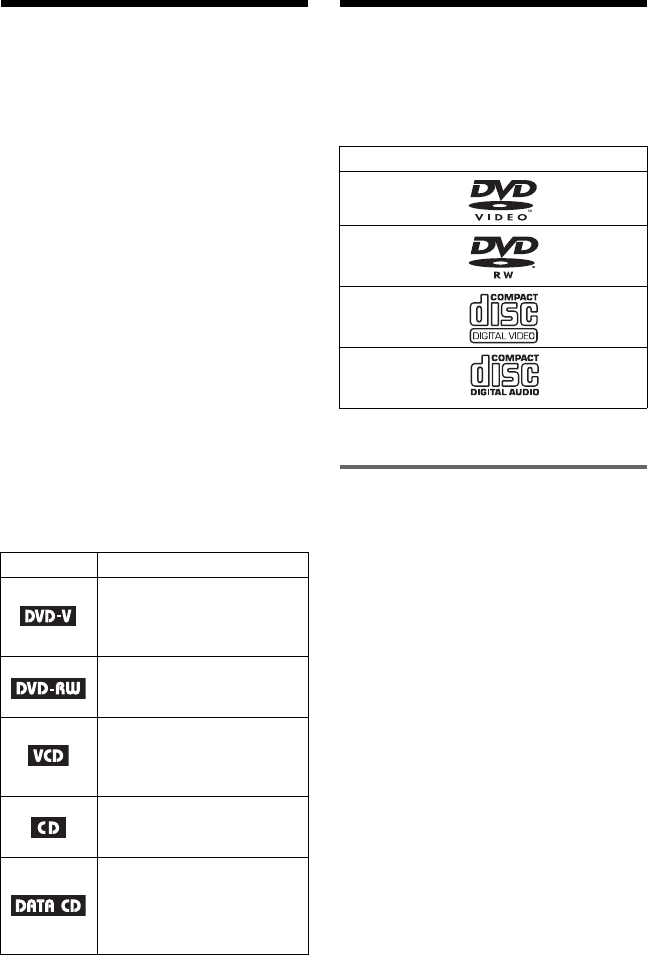
6FR
A propos de ce mode
d’emploi
• Les opérations et les modes d’affichage
diffèrent légèrement, en fonction de
l’endroit de vente de l’appareil. Sauf
indication contraire, les illustrations de ce
mode d’emploi représentent les modèles
destinés à l’Europe. Toute différence de
fonctionnement est clairement signalée
dans le texte, par exemple « (modèles
destinés à l’Europe uniquement) ».
• Les directives de ce mode d’emploi
décrivent les commandes de la
télécommande. Vous pouvez également
utiliser les commandes sur le lecteur si leur
nom est identique ou similaire à celui sur la
télécommande.
• Le terme générique « DVD » peut être
employé pour désigner les DVD VIDEO,
DVD+RW et DVD+R, ainsi que les
DVD-RW et les DVD-R.
• La signification des symboles utilisés dans
le présent mode d’emploi est indiquée ci-
dessous :
* Le MP3 (MPEG 1 couche audio 3) est un format
de compression de données audio normalisé par
l’ISO (Organisation internationale de
normalisation)/MPEG.
Ce lecteur permet la
lecture des types de
disques suivants
« DVD VIDEO » et « DVD-RW » sont des
marques commerciales.
Remarque au sujet des CD
Le lecteur peut lire les CD-ROM, CD-R et
CD-RW enregistrés sous les formats
suivants :
–format de CD audio ;
–format de CD vidéo ;
–formats des plages audio MP3 et des
fichiers d’image JPEG conformes à la
norme ISO9660* niveau 1 ou 2, ou au
format d’extension Joliet.
–format de CD image KODAK
* Hiérarchie logique de dossiers et de fichiers sur
CD-ROM définie en tant que norme ISO
(Organisation internationale de normalisation).
Symboles Signification
Fonctions disponibles pour les
DVD VIDEO et les DVD+RW
ou DVD+R ou les DVD-RW
ou DVD-R en mode vidéo.
Fonctions disponibles pour les
DVD-RW en mode VR
(enregistrement vidéo)
Fonctions disponibles pour les
CD VIDEO, les Super VCD ou
les CD-R et CD-RW en format
CD vidéo ou Super VCD
Fonctions disponibles pour les
CD audio et les CD-R ou
CD-RW au format CD audio
Fonctions disponibles pour les
DATA CD (CD-ROM, CD-R
et CD-RW contenant des
plages audio MP3* et des
fichiers d’image JPEG)
Formats de disques
DVD VIDEO
(page 86)
DVD-RW
(page 86)
CD VIDEO
CD audio

7FR
Exemples de disques ne pouvant
pas être lus par le lecteur
Le lecteur ne peut pas lire les disques
suivants :
• CD-ROM, CD-R et CD-RW enregistrés
sous un format autre que les formats
énumérés sur la page précédente :
• CD-ROM enregistrés sous le format
PHOTO CD ;
• sections de données sur les CD-Extra ;
• DVD-ROM
• DVD Audio
• couche HD des Super Audio CD ;
De plus, le lecteur ne peut pas lire les disques
suivants :
• DVD VIDEO dotés d’un code de zone
différent ;
• disques de forme non standard (en forme de
carte ou de cœur, par exemple) ;
• disques sur lesquels sont collés du papier ou
des autocollants ;
• disques portant des traces de colle
provenant d’une bande adhésive ou d’un
autocollant.
Code local
Votre lecteur est identifié par un code local
indiqué à l’arrière de l’appareil et il ne peut
lire que les DVD VIDEO (lecture seule)
identifiés par un code local identique. Ce
système sert à la protection des droits
d’auteur.
Les DVD VIDEO identifiés par le logo
peuvent également être lus sur ce lecteur.
Si vous tentez de lire tout autre DVD VIDEO,
le message suivant s’affiche à l’écran du
téléviseur : « Lecture de ce disque interdite en
raison des limites de zone ». Selon les DVD
VIDEO, il est possible qu’aucun code local
ne soit indiqué, même si la lecture du DVD
VIDEO est restreinte par les limites de zone.
Remarques
•Remarques au sujet des DVD+RW et DVD+R,
DVD-RW et DVD-R ou des CD-R et CD-RW
Certains DVD+RW, DVD+R, DVD-RW, DVD-
R ou CD-R et CD-RW ne peuvent pas être lus sur
ce lecteur à cause de la qualité de l’enregistrement
ou de l’état du disque ou suivant les
caractéristiques de l’appareil d’enregistrement et
du logiciel de création.
Le disque ne peut pas être lu s’il n’a pas été
finalisé correctement. Pour de plus amples
informations, reportez-vous au mode d’emploi de
l’appareil d’enregistrement. Notez que certaines
fonctions de lecture risquent d’être inopérantes
avec certains DVD+RW et DVD+R, même s’ils
ont été finalisés correctement. Dans ce cas,
visionnez le disque en lecture normale. De même,
la lecture de certains DATA CD créés au format
Packet Write est impossible.
•Disques audio encodés par des technologies de
protection des droits d’auteur
Cet appareil est conçu pour la lecture des disques
conformes à la norme Compact Disc (CD).
Dernièrement, certaines maisons de disques ont
lancé sur le marché divers types de disques audio
encodés selon des technologies de protection des
droits d’auteur. Notez que, parmi ces types de
disques, certains ne sont pas conformes à la norme
CD. La lecture de ces disques avec cet appareil
peut être impossible.
• Pour les modèles non destinés à l’Europe
Il est possible que les images des disques DVD-
RW protégées par CPRM* ne puissent pas être
lues si elles comportent un signal de protection
contre la copie. Le message « Verrouillage
copyright » s’affiche à l’écran.
* La protection CPRM (Content Protection for
Recordable Media) est une technologie
d’encodage assurant la protection des droits
d’auteur relatifs aux images.
Remarque sur les opérations de
lecture des DVD et CD VIDEO
Certaines opérations de lecture de DVD et de
CD VIDEO peuvent avoir été
intentionnellement définies par les éditeurs
de logiciels. Etant donné que ce lecteur lit les
DVD et les CD VIDEO conformément au
contenu du disque défini par les éditeurs de
logiciels, il se peut que certaines fonctions de
lecture ne soient pas disponibles. Veuillez
également vous reporter aux instructions
fournies avec les DVD et les CD VIDEO.
ALL
DVP–XXXX
00V 00Hz 00W
NO.
0-000-000-00
Xcode local
,suite

8FR
Droits d’auteur
Ce produit intègre une technologie de
protection des droits d’auteur couverte par
des brevets américains, ainsi que par d’autres
droits sur la propriété intellectuelle. L’emploi
de cette technologie de protection des droits
d’auteur doit faire l’objet d’une autorisation
par Macrovision et est exclusivement destiné
à une utilisation dans le cercle familial et à
d’autres fins de visionnage limitées, sauf
autorisation de Macrovision. Toute étude
d’ingénierie inverse, ainsi que le démontage
de cet appareil sont interdits.
Remarques sur les
disques
• Pour que les disques restent propres, tenez-
les par les bords. Ne touchez jamais la
surface des disques.
• N’exposez pas les disques au rayonnement
direct du soleil ni à des sources de chaleur,
telles que des conduits d’air chaud, et ne les
laissez pas dans un véhicule garé en plein
soleil, car la température à l’intérieur de
l’habitacle peut augmenter
considérablement.
• Après avoir appuyé sur Z, ne laissez pas le
disque dans le lecteur. Retirez le disque du
lecteur.
• Après avoir lu un disque, rangez-le dans son
boîtier.
• En cas de présence de colle sur le bord
extérieur du disque, répartissez la colle sur
le bord à l’aide d’un crayon ou d’un stylo
(en le tenant de côté) avant d’insérer le
disque dans le lecteur. Veillez à ne pas
toucher la face de lecture du disque en
essuyant le bord.
• Si des bavures subsistent sur le bord
extérieur du disque, enlevez-les à l’aide
d’un crayon ou d’un stylo (en le tenant de
côté). En cas de présence de bavures, le
disque risque de ne pas se charger
correctement dans le lecteur, ou si des
morceaux de plastique sont collés sur la face
de lecture du disque, le son risque de sauter.
• Nettoyez le disque avec un chiffon de
nettoyage.
Essuyez le disque en partant du centre vers
l’extérieur.
9FR
• N’utilisez pas de solvants, tels que de
l’essence, des diluants, des nettoyants
disponibles dans le commerce ou des
vaporisateurs antistatiques destinés aux
disques vinyle.
• Si vous avez imprimé l’étiquette du disque,
attendez que celle-ci soit sèche avant de lire
le disque.
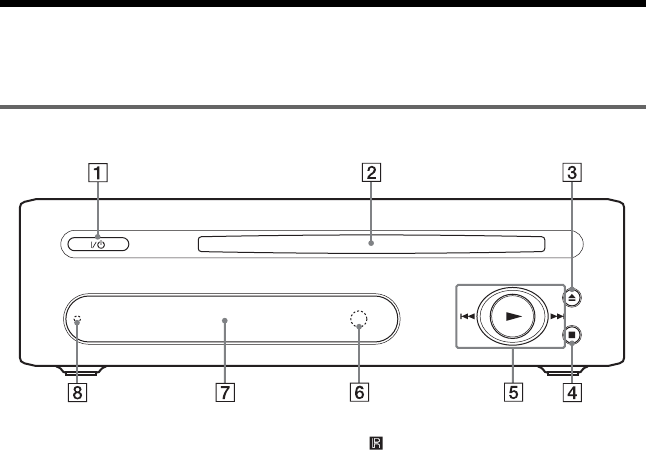
10FR
Nomenclature des pièces et des commandes
Pour plus de détails, reportez-vous aux numéros de pages indiqués entre parenthèses.
Panneau frontal
ATouche [/1 (marche/veille) (32)
BLogement de disque (32)
CTouche Z (éjection) (33)
DTouche x (arrêt) (33)
ETouche N/./>
(lecture/précédent/suivant) (32, 43)
F (capteur de télécommande) (17)
GFenêtre d’affichage du panneau frontal
(11)
HIndicateur PROGRESSIVE
(progressif) (19)
S’allume lorsque le lecteur émet des
signaux progressifs.

11FR
Fenêtre d’affichage du panneau frontal
Pendant la lecture d’un DVD VIDEO ou d’un DVD-RW
Pendant la lecture d’un CD VIDEO avec la commande de lecture (fonction PBC) (37)
Pendant la lecture d’un CD, d’un DATA CD (audio MP3) ou d’un CD VIDEO (sans PBC)
zConseil
Il est possible de régler l’éclairage de la fenêtre
d’affichage du panneau frontal en réglant la
fonction « AFFICHEUR » dans la section
« REGLAGE PERSONNALISE ». (page 78)
Titre ou chapitre en cours ou
temps de lecture (48)
Type de
disque
Signal audio en cours (52)
S’allume lorsque l’angle de vue peut être modifié (55)
S’allume en mode de
lecture répétée (41)
Statut de
lecture
Type de
disque
Scène en cours ou temps de lecture (48)
Statut de lecture
S’allume en mode de lecture répétée A-B (42)
Temps de lecture (48)
Type de disque
Plage en cours (48)
S’allume en mode de
lecture répétée (41)
S’allume lors de la lecture de plages audio MP3 (59)
Statut de lecture
,suite

12FR
Panneau arrière
APrises COMPONENT VIDEO OUT
(Y, PB/CB, PR/CR) (sortie vidéo
composant, Y, PB/CB, PR/CR)** (18)
BPrise VIDEO OUT (sortie vidéo)* (18)
CCommutateur NORMAL/
PROGRESSIVE (normal/
progressive)** (21)
DPrise S VIDEO OUT (sortie S-vidéo)*
(18)
EPrises AUDIO OUT L/R
(sortie audio G/D) (23) (24) (25)
FPrise DIGITAL OUT (COAXIAL)
(sortie numérique coaxial) (24) (25)
(26)
GPrise DIGITAL OUT (OPTICAL)
(sortie numérique optique) (24) (25)
(26)
* Ne réglez pas le commutateur NORMAL/
PROGRESSIVE sur PROGRESSIVE si vous
avez raccordé le téléviseur à ces prises (page 21).
**Réglez uniquement le commutateur NORMAL/
PROGRESSIVE situé sur le panneau arrière sur
PROGRESSIVE si vous avez raccordé au lecteur
un téléviseur compatible avec les signaux
progressifs (page 21).
PROGRESSIVE
NORMAL
VIDEO OUT
COMPONENT
VIDEO OUT
DIGITAL OUT
P
R
/C
R
P
B
/C
B
PCM/DTS/MPEG/
DOLBY DIGITAL
Y
S VIDEO OUT
R-AUDIO OUT-L
OPTICAL COAXIAL

13FR
Télécommande
ATouche TV [/1 (marche/veille) (71)
BTouche Z (éjection) (33)
CTouches numériques (35)
La touche numérique 5 possède un point
tactile.*
DTouche CLEAR (annulation) (38)
ETouche (sous-titres) (55)
FTouche (audio) (51)
GTouches ./> (précédent/
suivant) (33)
HTouches m/M (balayage/
ralenti) (44)
ITouche X (pause) (33)
JTouche H (lecture) (32)
La touche H possède un point tactile.*
KTouches C/X/x/c (35)
LTouche DISPLAY (affichage) (14)
MTouche TOP MENU (menu principal)
(35)
NTouche [/1 (marche/veille) (32)
OTouches 2 (volume) +/– (71)
La touche + possède un point tactile.*
PTouche t (Télévision/vidéo) (71)
QTouche TIME/TEXT (temps/texte)
(48)
RTouche PICTURE MODE
(mode image) (56)
STouche (angle) (55)
TTouche SUR (son ambiophonique)
(53)
UTouche PICTURE NAVI (navigation
par images) (46, 62)
VTouche ZOOM (zoom) (33, 62)
WTouche (avance instantanée/
incrément) (33, 44)
XTouche (reprise instantanée/
étape) (33, 44)
YTouche x (arrêt) (33)
ZTouche ENTER (entrée) (28)
wj Touche O RETURN (retour) (33)
wk Touche MENU (menu) (35) (61)
* Utilisez le point tactile comme référence pour
actionner le lecteur.

14FR
Guide du menu de commande
Utilisez le menu de commande pour sélectionner une fonction et visionner les informations qui
s’y rapportent. Appuyez plusieurs fois sur DISPLAY pour afficher les menus de commande ou
passer d’un menu de commande à l’autre, comme suit :
Affichage du menu de commande
Les menus de commande 1 et 2 affichent différents paramètres selon le type de disque. Pour plus
de détails sur chaque paramètre, reportez-vous aux numéros de pages indiqués entre parenthèses.
Exemple : écran du menu de commande 1 lors de la lecture d’un DVD VIDEO.
* Permet d’afficher le numéro de scène pour
les CD VIDEO (lorsque la fonction PBC est
activée), le numéro de plage pour les CD
VIDEO et les CD et le numéro d’album pour
les DATA CD.
** Affiche le numéro d’index pour les CD
VIDEO, le numéro de plage audio MP3 ou le
numéro du fichier d’image JPEG pour les
DATA CD.
*** Affiche les Super VCD comme « SVCD ».
**** Affiche la date pour les fichiers JPEG.
Pour désactiver l’affichage
Appuyez sur DISPLAY.
Menu de commande 1
m
Menu de commande 2 (DATA CD uniquement)
m
Menu de commande désactivé
,
NON
NON
REGLE
OUI
PLAY
1 8 ( 3 4 )
1 2 ( 2 7 )
T
1 : 3 2 : 5 5
DVD VIDEO
Quitter:
PROGRAMMEE
ENTER DISPLAY
Numéro du chapitre en cours de lecture**
Temps de
lecture****
Nombre total de chapitres**
Options
Réglage actuel
Nombre total de titres*Statut de lecture
(N Lecture,
X Pause,
x Arrêt, etc.)
Nom de la fonction
du paramètre
sélectionné dans le
menu de commande
Message-guide
Paramètre
sélectionné
Paramètres du menu
de commande Type de disque
en cours de
lecture***
Numéro du titre en cours de lecture*
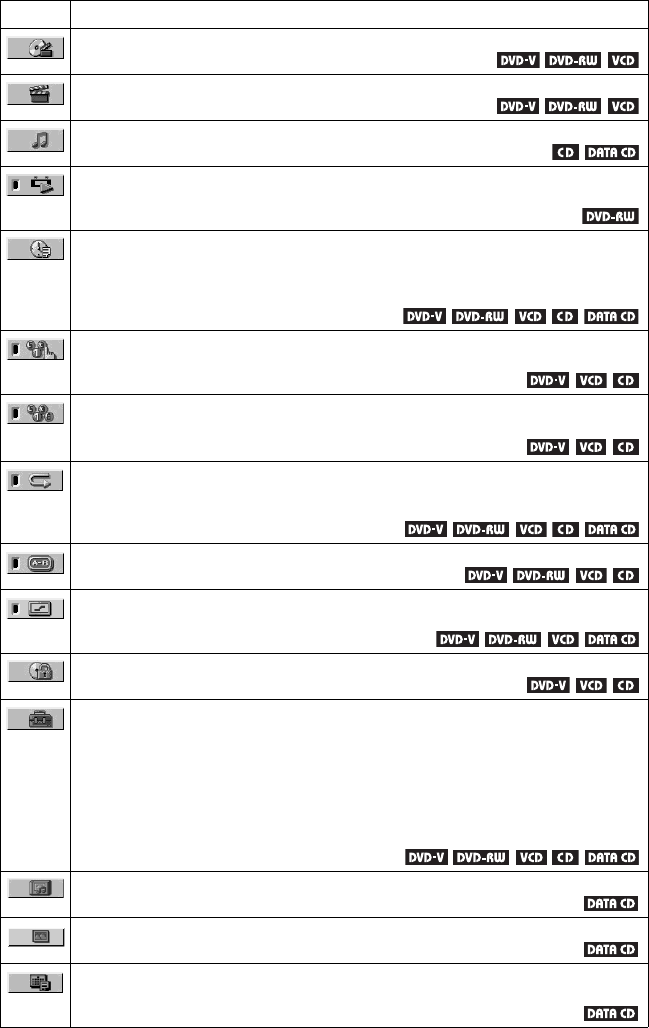
15FR
Liste des paramètres du menu de commande
Paramètre
Nom du paramètre, fonction et type de disque correspondant
TITRE (page 44)/SCENE (page 44)/PLAGE (page 44)
Permet de sélectionner le titre, la scène ou la plage à lire.
CHAPITRE (page 44)/INDEX (page 44)
Permet de sélectionner le chapitre ou l’index à lire.
PLAGE (page 44)
Permet de sélectionner la plage à lire.
ORIGINAL/PLAY LIST (page 36)
Permet de sélectionner le type de titres (DVD-RW) à lire, soit des titres ORIGINAL ou
des titres montés dans la PLAY LIST.
TEMPS/TEXTE (page 44)
Permet de vérifier le temps écoulé et le temps de lecture restant.
Permet de saisir le code temporel pour la recherche d’image et de musique.
Permet d’afficher les informations textuelles des disques DVD et CD ou le nom de plages
d’un DATA CD.
PROGRAMMEE (page 38)
Permet de sélectionner des titres, des chapitres ou des plages à lire dans l’ordre de votre
choix.
ALEATOIRE (page 40)
Permet de lire le titre, le chapitre ou la plage dans un ordre aléatoire.
REPETEE (page 41)
Permet de lire en boucle la totalité du disque (tous les titres, toutes les plages et tous les
albums) ou un seul titre, un seul chapitre, une seule plage ou un seul album.
A-B REPETEE (page 42)
Permet de définir le passage à lire en boucle.
NETTETE (page 57)
Permet d’accentuer les contours de l’image afin de produire une image plus nette.
CONTROLE PARENTAL (page 67)
Activez cette fonction pour interdire la lecture sur ce lecteur.
REGLAGE (page 73)
Installation RAPIDE (page 28)
L’installation rapide permet de définir la langue des menus à l’écran, le format d’écran du
téléviseur et le signal de sortie audio.
Réglage PERSONNALISE
Permet de régler des paramètres supplémentaires à ceux de l’installation rapide.
REINITIALISATION
Permet de rétablir les paramètres du menu « REGLAGE » à leurs valeurs par défaut.
ALBUM (page 60)
Permet de sélectionner l’album à lire.
FICHIER (page 44)
Permet de sélectionner l’image JPEG à lire.
DATE (page 62)
Affiche la date à laquelle la photo a été prise avec un appareil photo numérique.
,suite

16FR
zConseil
L’icône du menu de commande s’allume en vert
lorsque vous sélectionnez
n’importe quel paramètre à l’exception de
« NON ». (« PROGRAMMEE »,
« ALEATOIRE », « REPETEE », « A-B
REPETEE », « NETTETE » uniquement).
L’indicateur « ORIGINAL/PLAY LIST » s’allume
en vert lorsque « PLAY LIST » est sélectionné
(réglage par défaut).
INTERVALLE (page 65)
Permet de spécifier la durée d’affichage des diapositives à l’écran.
EFFECT (page 66)
Permet de sélectionner les effets à utiliser lors du changement de diapositives au cours
d’un diaporama.
MODE (MP3, JPEG) (page 64)
Permet de sélectionner les données de type plage audio MP3 (AUDIO), fichier d’image
JPEG (IMAGE) ou les deux (AUTO) à lire lors de la lecture d’un DATA CD.
t

17FR
Raccordements
Raccordements
Raccordement du lecteur
Suivez les étapes 1 à 6 pour le raccordement et le réglage des paramètres du lecteur.
Remarques
• Enfichez les cordons solidement afin d’éviter les parasites.
• Reportez-vous aux modes d’emploi fournis avec les appareils à raccorder.
• Vous ne pouvez pas raccorder ce lecteur à un téléviseur dépourvu d’une prise d’entrée vidéo ou SCART
(EURO AV).
• Veillez à débrancher tous les appareils des prises secteur avant d’effectuer les raccordements.
Etape 1 : Déballage
Vérifiez que vous disposez des accessoires suivants :
• Câble audio et vidéo (connecteur à broche × 3 y connecteur à broche × 3) (1)
• Télécommande (1)
• Piles R6 (taille AA) (2)
• Support (1)
•Vis (2)
• Adaptateur EURO AV (modèles destinés à l’Europe uniquement)
Etape 2 : Insertion des piles dans la télécommande
Vous pouvez commander le lecteur à l’aide de la télécommande fournie. Insérez deux piles R6
(AA) en faisant correspondre les pôles 3 et # des piles avec les inscriptions à l’intérieur du
logement des piles. Lorsque vous utilisez la télécommande, orientez-la vers le capteur de
télécommande du lecteur.
Remarques
• Ne laissez pas la télécommande dans un endroit extrêmement chaud ou humide.
• Ne laissez tomber aucun corps étranger dans le boîtier de la télécommande, en particulier lors du
remplacement des piles.
• N’exposez pas le capteur de télécommande au rayonnement direct du soleil ou à la lumière d’appareils
d’éclairage. Ceci pourrait entraîner un problème de fonctionnement.
• Si vous prévoyez de ne pas utiliser la télécommande pendant une période prolongée, retirez les piles pour
éviter toute fuite d’électrolyte ou toute corrosion susceptible de l’endommager.

18FR
Etape 3 : Raccordement des câbles vidéo
Raccordez ce lecteur à votre moniteur de télévision, projecteur ou amplificateur audio et vidéo
(récepteur) à l’aide du câble vidéo. Sélectionnez l’un des raccordements A à D, selon la prise
d’entrée de votre téléviseur, projecteur ou amplificateur audio et vidéo (récepteur).
Afin de visualiser des images à signaux progressifs (525p ou 625p) avec un téléviseur, un
projecteur ou un moniteur compatible, vous devez utiliser le raccordement A.
PROGRESSIVE
NORMAL
VIDEO OUT
COMPONENT
VIDEO OUT
DIGITAL OUT
P
R
/C
R
P
B
/C
B
PCM/DTS/MPEG/
DOLBY DIGITAL
Y
S VIDEO OUT
R-AUDIO OUT-L
OPTICAL COAXIAL
C B
VIDEO
AUDIO
INPUT
L
R
P
R
/C
R
P
B
/C
B
Y
COMPONENT
VIDEO IN
INPUT
S VIDEO
AD
Câble audio et
vidéo (fourni)
Câble vidéo composant
(non fourni)
(jaune)
Téléviseur, projecteur
ou amplificateur AV et
vidéo (récepteur)
vers S VIDEO OUT
Téléviseur, projecteur ou
amplificateur AV et vidéo
(récepteur)
(vert)
Câble S VIDEO
(non fourni)
Téléviseur, projecteur ou
amplificateur AV et vidéo
(récepteur)
(rouge)
(bleu)
(vert)
(bleu)
(rouge)
Vers VIDEO OUT
Téléviseur
l: sens du signal
Lecteur CD/DVD
vers COMPONENT
VIDEO OUT
(jaune)
Adaptateur EURO AV
(fourni avec les modèles
destinés à l’Europe)
Câble audio et
vidéo (fourni)
(jaune)
Vers
VIDEO
OUT
commutateur NORMAL/
PROGRESSIVE
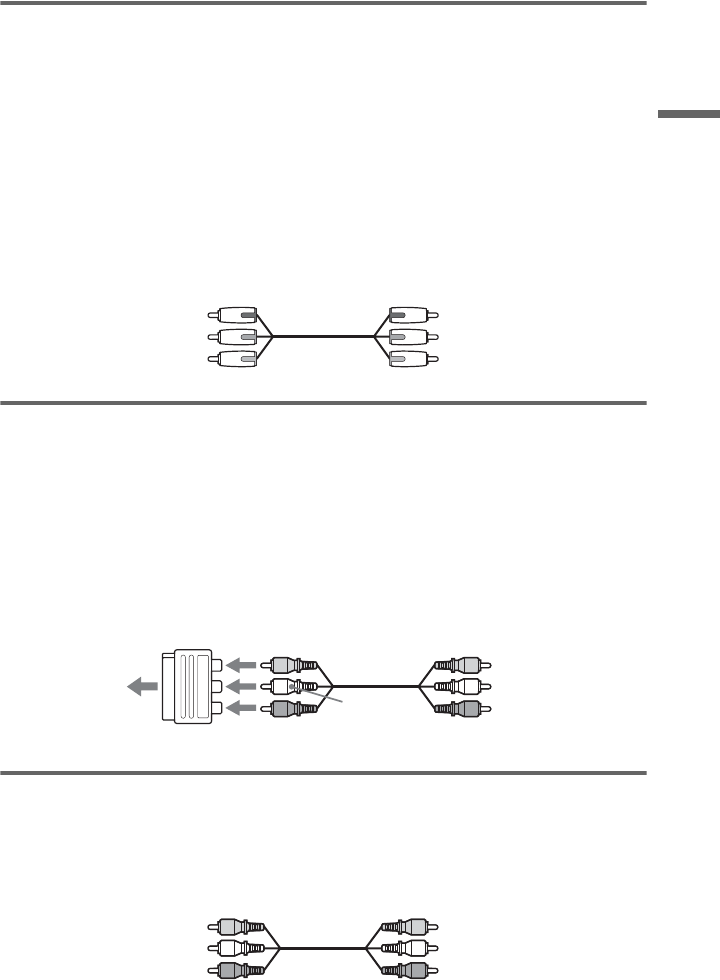
19FR
Raccordements
A Si vous raccordez le lecteur à un téléviseur, un projecteur ou un
amplificateur AV (récepteur) équipé de prises d’entrée vidéo
composant (Y, PB/CB, PR/CR)
Raccordez l’appareil via les prises COMPONENT VIDEO OUT à l’aide d’un câble vidéo
composant (non fourni) ou de trois câbles vidéo (non fournis) du même type et de la même
longueur. Vous obtenez ainsi une reproduction des couleurs très précise et des images
d’excellente qualité.
Si votre téléviseur accepte les signaux de format 525p/625p progressifs, utilisez ce
raccordement, puis réglez le commutateur NORMAL/PROGRESSIVE sur PROGRESSIVE sur
le panneau arrière pour accepter des signaux vidéo progressifs. Pour obtenir davantage de
détails, reportez-vous à la section « Utilisation du commutateur NORMAL/PROGRESSIVE »
(page 21).
B Lors du raccordement à une prise d’entrée SCART (EURO AV)
(modèles destinés à l’Europe uniquement)
Raccordez l’adaptateur EURO AV (fourni avec les modèles destinés à l’Europe) à la prise
d’entrée SCART (EURO AV) du téléviseur et raccordez le lecteur et l’adaptateur EURO AV à
l’aide du câble audio et vidéo (fourni). Branchez la fiche jaune du câble audio et vidéo sur la
prise vidéo (jaune). Utilisez les fiches rouges et blanches pour le raccordement aux prises
d’entrée audio (page 23)
Réglez le commutateur NORMAL/ PROGRESSIVE situé sur le panneau arrière du lecteur à la
position « NORMAL ».
C Lors du raccordement du lecteur à une prise d’entrée vidéo
Branchez la fiche jaune du câble audio et vidéo (fourni) sur la prise vidéo (jaune). Vous obtenez
ainsi des images de qualité standard.
Réglez le commutateur NORMAL/ PROGRESSIVE situé sur le panneau arrière du lecteur sur
la position « NORMAL ».
Vert
Bleu
Rouge
Vert
Bleu
Rouge
Adaptateur EURO AV Rouge (R - droite)
Blanc
(L - gauche)
Jaune (vidéo)
Téléviseur Jaune (vidéo)
Blanc (L - gauche)
Rouge (R - droite)
Jaune
Blanc (L - gauche)
Rouge (R - droite)
Jaune
Blanc (L - gauche)
Rouge (R - droite)
,suite

20FR
D Lors du raccordement à une prise d’entrée S VIDEO
Raccordez un câble S VIDEO (non fourni). Vous obtenez ainsi des images d’une grande qualité.
Réglez le commutateur NORMAL/ PROGRESSIVE situé sur le panneau arrière du lecteur sur
la position « NORMAL ».
Lors du raccordement à un téléviseur à grand écran
Selon le disque en lecture, le format de l’image peut ne pas être adapté à l’écran du téléviseur.
Pour modifier le format d’écran, reportez-vous à la page 76.
Pour changer de standard couleur (modèles non destinés à l’Europe uniquement)
Si le menu à l’écran du lecteur ne s’affiche pas sur l’écran du téléviseur raccordé, changez le
standard couleur du lecteur pour l’adapter au standard couleur du téléviseur (NTSC ou PAL).
Mettez d’abord le lecteur hors tension en appuyant sur @/1, puis appuyez de nouveau sur @/1
tout en maintenant la touche x enfoncée sur le lecteur. Le lecteur se remet sous tension, puis le
nom du système couleur défile dans la fenêtre d’affichage du panneau frontal.
Remarques
• Ne raccordez pas de magnétoscope ou un autre appareil entre votre téléviseur et le lecteur. Si vous faites
passer les signaux du lecteur via le magnétoscope, il est possible que l’image reçue sur l’écran du téléviseur
ne soit pas claire. Si votre téléviseur possède une seule prise d’entrée audio/vidéo, raccordez le lecteur à
cette prise.
• Notez que les téléviseurs à haute définition ne sont pas tous entièrement compatibles avec ce lecteur.
Lorsqu’un tel téléviseur est raccordé, des parasites peuvent s’ajouter à l’image. En cas de problèmes
d’image dus au balayage progressif 525 ou 625, il est recommandé à l’utilisateur de commuter la connexion
sur la prise de sortie de « résolution standard ». Pour toute question au sujet de la compatibilité de votre
téléviseur avec ce lecteur DVD 525p et 625p, veuillez contacter notre centre de service après-vente.
Lorsque vous lisez un disque enregistré suivant le système couleur NTSC, le lecteur affiche
le signal vidéo ou le menu d’installation, etc., dans le système couleur NTSC. Il est possible
que l’image n’apparaisse pas sur les téléviseurs utilisant le système couleur PAL. Dans ce
cas, appuyez sur Z et retirez le disque.
Magnétoscope
Lecteur CD/DVD
Téléviseur
Raccordement
direct

21FR
Raccordements
Utilisation du commutateur NORMAL/PROGRESSIVE
A l’aide du commutateur NORMAL/PROGRESSIVE, vous pouvez sélectionner le format du
signal dans lequel le lecteur transmet les signaux vidéo : entrelacé ou progressif.
Raccordez le lecteur à l’aide des prises COMPONENT VIDEO OUT (raccordement A ci-
dessus) et réglez le commutateur NORMAL/PROGRESSIVE sur NORMAL (entrelacé) ou
PROGRESSIVE. L’indicateur PROGRESSIVE s’allume lorsque le lecteur émet des signaux
progressifs.
◆PROGRESSIVE
Réglez dans cette position si :
–votre téléviseur accepte les signaux progressifs et
–le téléviseur est raccordé aux prises COMPONENT VIDEO OUT.
Notez que les images ne sont pas claires ou qu’aucune image n’apparaît si vous réglez le
commutateur NORMAL/PROGRESSIVE sur PROGRESSIVE alors qu’aucune des conditions
ci-dessus n’est remplie.
◆NORMAL (entrelacé)
Réglez dans cette position si :
–votre téléviseur n’accepte pas les signaux progressifs ou
–votre téléviseur est raccordé à d’autres prises que les prises COMPONENT VIDEO OUT
(VIDEO OUT ou S VIDEO OUT).

23FR
Raccordements
Raccordement à un téléviseur
Ce raccordement utilise les enceintes de votre téléviseur pour le son.
* La fiche jaune transmet les signaux vidéo
(page 18).
zConseil
Lors du raccordement de ce lecteur à un téléviseur
mono, utilisez un câble de conversion stéréo-mono
(non fourni). Raccordez les prises AUDIO OUT
L/R à la prise d’entrée audio du téléviseur.
A
PROGRESSIVE
NORMAL
VIDEO OUT
COMPONENT
VIDEO OUT
DIGITAL OUT
P
R
/C
R
P
B
/C
B
PCM/DTS/MPEG/
DOLBY DIGITAL
Y
S VIDEO OUT
R-AUDIO OUT-L
OPTICAL COAXIAL
A
R-AUDIO OUT-L
Téléviseur
l: sens du signal
Lecteur CD/DVD
(blanc)
(rouge)
Câble audio et
vidéo (fourni)
(jaune)*
(blanc)
(rouge)
(jaune)*
Vers AUDIO OUT L/R
Pour les modèles destinés à l’Europe :
Utilisez l’adaptateur EURO AV (fourni) pour
raccorder l’appareil à la prise d’entrée
SCART (EURO AV) du téléviseur.
,suite
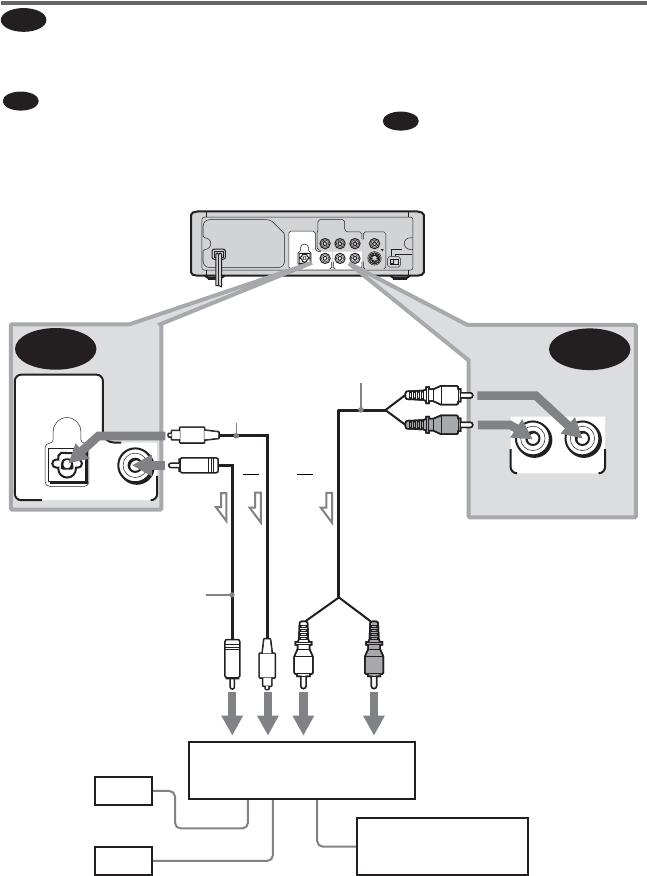
24FR
Raccordement à un amplificateur stéréo (récepteur) et à deux enceintes
ou à une platine MD ou DAT
Si l’amplificateur stéréo (récepteur) est doté uniquement de prises d’entrée audio L et R, utilisez
. Si l’amplificateur (récepteur) est équipé d’une prise d’entrée numérique ou si vous
connectez le lecteur à une platine MD ou DAT, utilisez . Dans ce cas, vous pouvez
également raccorder le lecteur directement à la platine MD ou DAT sans utiliser votre
amplificateur stéréo (récepteur).
B
B-1 B-2
PROGRESSIVE
NORMAL
VIDEO OUT
COMPONENT
VIDEO OUT
DIGITAL OUT
P
R
/C
R
P
B
/C
B
PCM/DTS/MPEG/
DOLBY DIGITAL
Y
S VIDEO OUT
R-AUDIO OUT-L
OPTICAL COAXIAL
B-1
B-2
R-AUDIO OUT-L
DIGITAL OUT
PCM/DTS/MPEG/
DOLBY DIGITAL
OPTICAL COAXIAL
Lecteur CD/DVD
ou
Amplificateur stéréo
(récepteur)
Platine MD ou DAT
Frontale (L)
Frontale (R)
[Enceintes]
(blanc)
(rouge)
(rouge)
(blanc)
Câble numérique
optique (non fourni)
Retirez le cache de
la prise avant de
procéder aux
raccordements
Câble audio stéréo
(non fourni)
vers l’entrée audio
vers l’entrée numérique coaxiale
ou optique
Câble numérique
coaxial (non fourni)
ou
l: sens du signal
Vers AUDIO OUT L/R
vers DIGITAL OUT
(COAXIAL ou OPTICAL)

25FR
Raccordements
Raccordement d’un amplificateur audio et vidéo (récepteur) équipé d’un
décodeur Dolby Surround (Pro Logic) et de trois à six enceintes
Seuls les disques audio Dolby Surround ou multicanal (Dolby Digital) permettent d’apprécier
l’effet Dolby Surround.
Si l’amplificateur (récepteur) est équipé uniquement de prises d’entrée audio L et R, utilisez
. Si l’amplificateur (récepteur) est équipé d’une prise d’entrée numérique, utilisez .
Remarque
Lors du raccordement de six enceintes, remplacez
l’enceinte arrière mono par une enceinte centrale,
deux enceintes arrière et un haut-parleur d’extrêmes
graves.
C
C-1 C-2
PROGRESSIVE
NORMAL
VIDEO OUT
COMPONENT
VIDEO OUT
DIGITAL OUT
P
R
/C
R
P
B
/C
B
PCM/DTS/MPEG/
DOLBY DIGITAL
Y
S VIDEO OUT
R-AUDIO OUT-L
OPTICAL COAXIAL
C-1
C-2
R-AUDIO OUT-L
DIGITAL OUT
PCM/DTS/MPEG/
DOLBY DIGITAL
OPTICAL COAXIAL
Lecteur CD/DVD
ou
Frontale
(R)
Frontale
(L)
Arrière
droite
(R)
Haut-parleur
d’extrêmes-
graves
Arrière
gauche (L)
Amplificateur (récepteur) avec
décodeur Dolby Surround
Centrale Arrière (mono)
Câble audio stéréo
(non fourni)
[Enceintes]
Câble numérique
optique (non fourni)
Retirez le cache de
la prise avant de
procéder aux
raccordements
(rouge)
(blanc)
vers l’entrée numérique
coaxiale ou optique
Câble numérique
coaxial (non fourni)
[Enceintes]
ou
vers l’entrée audio
(blanc)
(rouge)
Vers AUDIO OUT L/R
vers DIGITAL OUT
(COAXIAL ou OPTICAL)
l: sens du signal
,suite

26FR
Raccordement à un amplificateur audio et vidéo (récepteur) doté d’une
prise d’entrée numérique, d’un décodeur (Dolby Digital, MPEG audio ou DTS) et
de 6 enceintes
Ce raccordement vous permet d’utiliser la fonction de décodeur Dolby Digital, MPEG audio ou
DTS de votre amplificateur audio et vidéo (récepteur).
zConseil
Utilisez un raccordement lorsque vous
raccordez 7 enceintes ou plus (6.1 canaux ou plus).
D
PROGRESSIVE
NORMAL
VIDEO OUT
COMPONENT
VIDEO OUT
DIGITAL OUT
P
R
/C
R
P
B
/C
B
PCM/DTS/MPEG/
DOLBY DIGITAL
Y
S VIDEO OUT
R-AUDIO OUT-L
OPTICAL COAXIAL
D
DIGITAL OUT
PCM/DTS/MPEG/
DOLBY DIGITAL
OPTICAL COAXIAL
Frontale (R)
Frontale
(L)
Arrière droite (R)
Amplificateur audio et vidéo
(récepteur) doté d’un décodeur
Haut-parleur d’extrêmes-graves Centrale
Câble numérique
optique (non fourni)
Retirez le capuchon
de la fiche avant
d’effectuer le
raccordement
Câble numérique
coaxial (non fourni)
[Enceintes]
Lecteur CD/DVD
l: sens du signal
[Enceintes]
Arrière
gauche
(L)
vers l’entrée numérique optique
ou
vers l’entrée numérique coaxiale
vers DIGITAL OUT
(COAXIAL ou OPTICAL)
D

28FR
Etape 5 : Raccordement du cordon d’alimentation
Branchez les cordons d’alimentation du lecteur et du téléviseur sur des prises secteur.
Etape 6 : Installation rapide
Suivez les étapes ci-dessous pour régler uniquement les paramètres de base nécessaires à
l’utilisation du lecteur.
Pour sauter un réglage, appuyez sur >. Pour revenir au réglage précédent, appuyez sur ..
Les menus à l’écran diffèrent selon les modèles de lecteurs. Sauf indication contraire, les
illustrations de ce mode d’emploi représentent les modèles destinés à l’Europe.
1Mettez le téléviseur sous tension.
2Appuyez sur [/1.
3Commutez le sélecteur d’entrée
du téléviseur de manière à ce que
le signal provenant du lecteur
apparaisse à l’écran du
téléviseur.
Le message « Press [ENTER] to run
QUICK SETUP » (« Appuyez sur
[ENTER] pour lancer
l’INSTALLATION RAPIDE »)
s’affiche en bas de l’écran. Si ce message
ne s’affiche pas, sélectionnez « QUICK »
(Rapide) sous « SETUP » (Réglage) dans
le menu de commande pour lancer
l’installation rapide (page 74).
4Appuyez sur ENTER sans insérer
de disque.
Le menu d’installation permettant de
sélectionner la langue des menus à
l’écran s’affiche.
Les langues disponibles varient en
fonction du modèle de lecteur.
5Appuyez sur X/x pour
sélectionner une langue.
Le lecteur affiche le menu et les sous-
titres dans la langue sélectionnée.
[/1
./>
ENTERX/x
LANGUAGE SETUP
OSD:
MENU:
AUDIO:
SUBTITLE: ITALIANO
ESPAÑOL
NEDERLANDS
DANSK
SVENSKA
FRANÇAIS
ENGLISH
ENGLISH
DEUTSCH

30FR
• DOLBY DIGITAL (uniquement si
l’amplificateur (récepteur) est équipé
d’un décodeur Dolby Digital) (page 80)
11Appuyez sur ENTER.
« DTS » est sélectionné.
12Appuyez sur X/x pour décider si
vous souhaitez ou non envoyer un
signal DTS à votre amplificateur
(récepteur).
Choisissez le paramètre correspondant au
raccordement audio que vous avez
sélectionné aux pages 24 à 26 ( à
).
• NON (page 81)
• OUI (uniquement si l’amplificateur
(récepteur) dispose d’un décodeur
DTS) (page 81)
13Appuyez sur ENTER.
L’installation rapide est terminée. Toutes
les opérations de raccordement et de
réglage sont terminées.
Si votre amplificateur AV (récepteur)
dispose d’un décodeur audio MPEG,
réglez « MPEG » sur « MPEG »
(page 81).
Effets sonores ambiophoniques
Pour profiter des effets ambiophoniques de
votre lecteur ou de votre amplificateur
(récepteur), réglez les éléments suivants
comme décrit ci-dessous pour le
raccordement audio que vous avez
sélectionné aux pages pages 24 à 26 ( à
). Il s’agit de réglages par défaut et, par
conséquent, il est inutile de les modifier
lorsque vous raccordez le lecteur pour la
première fois. Reportez-vous à la page 73
pour de plus amples informations sur le menu
d’installation.
Raccordement audio (pages 24 à 26)
• Aucun réglage supplémentaire n’est
nécessaire.
• Réglez « MIXAGE AVAL » sur « DOLBY
SURROUND » (page 80)
• En cas de distorsion audio même à faible
volume, réglez « AUDIO ATT » sur
« OUI » (page 79).
• Réglez « MIXAGE AVAL » sur « DOLBY
SURROUND » (page 80)
• Réglez « SORTIE NUMERIQUE » sur
« OUI » (page 80)
D
REGLAGE AUDIO
AUDIO ATT:
AUDIO DRC:
SORTIE NUMERIQUE:
DOLBY DIGITAL:
MPEG:
NON
STANDARD
OUI
MIXAGE AVAL: DOLBY SURROUND
D-PCM
PCM
DTS: NON
NON
OUI
48kHz/96kHz PCM:
B
D
B-2 C-2
D
B
D
A
B-1 C-1
B-2 C-2 D
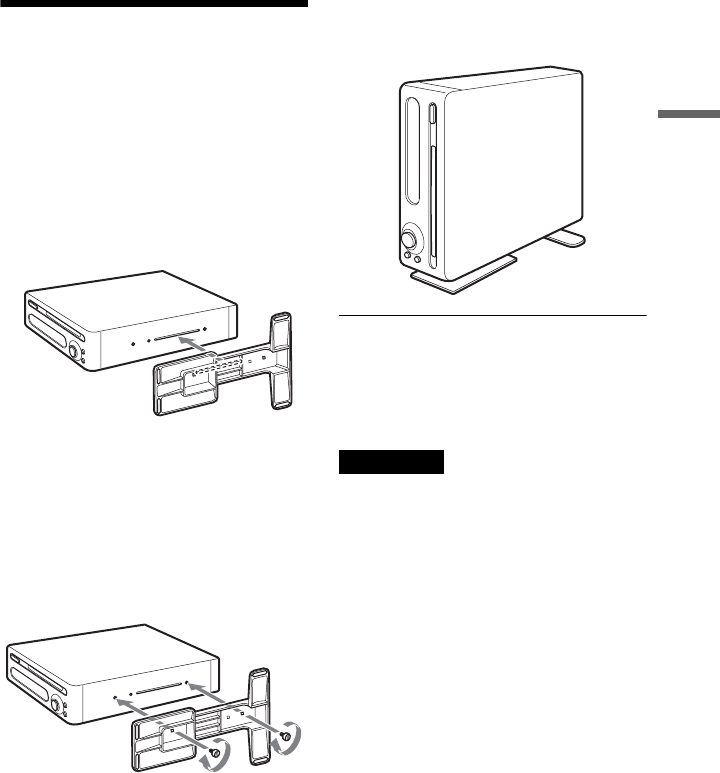
31FR
Raccordements
Mise en place du support
Vous pouvez utiliser le lecteur en position
horizontale ou verticale. Fixez le support
fourni en cas d’utilisation de l’appareil en
position verticale.
1Insérez la partie saillante du
support dans la fente latérale du
lecteur.
2Faites glisser le support en
plusieurs mouvements de va et
vient pour aligner les trous de vis.
Sélectionnez les trous de vis pour
déterminer la position du pied.
3Fixez les deux vis fournies.
4Mettez le lecteur en position
verticale.
zConseil
Si vous souhaitez aligner l’avant du lecteur sur un
autre appareil vertical, vous pouvez ajuster la
position du pied en sélectionnant deux trous de vis
à l’étape 2.
Remarques
• Ne fixez pas le support lorsque vous utilisez le
lecteur en position horizontale. De même, veillez
à fixer le support si vous placez le lecteur en
position verticale car celui-ci risque de tomber.
• Pour déplacer le lecteur, tenez le corps du lecteur
lui-même. Si vous le déplacez en tenant le
support, celui-ci peut se briser.
• Tenez les vis hors de portée des enfants car ils
risqueraient de les avaler.

32FR
Lecture de disques
Lecture de disques
Les fonctions disponibles peuvent varier ou
être limitées selon les DVD ou les CD
VIDEO.
Reportez-vous au mode d’emploi fourni avec
le disque.
1Mettez votre téléviseur sous
tension.
2Appuyez sur [/1.
Le lecteur se met sous tension.
3Commutez le sélecteur d’entrée
du téléviseur de manière à ce que
le signal provenant du lecteur
apparaisse à l’écran du
téléviseur.
◆Lorsque vous utilisez un amplificateur
(récepteur)
Mettez l’amplificateur (récepteur) sous
tension et sélectionnez le canal
permettant d’entendre le son provenant
du lecteur.
4Insérez lentement le disque dans
le compartiment disque.
5Appuyez sur H.
Le lecteur démarre la lecture (lecture
continue). Réglez le volume sur le
téléviseur ou l’amplificateur (récepteur).
Selon le disque en lecture, un menu peut
apparaître sur l’écran du téléviseur. Pour
les DVD VIDEO, reportez-vous à la
page 35. Pour les CD VIDEO, reportez-
vous à la page 37.
Pour mettre le lecteur hors tension
Appuyez sur [/1. Le lecteur passe en mode
de veille.
Lecture de disques de 8 cm
Vous pouvez lire un disque de 8 cm sans
recourir à un adaptateur. Un adaptateur
pourrait entraîner un problème de
fonctionnement.
[/1N
[/1
H
Face imprimée
(opposée à la face de
lecture) vers le haut

33FR
Lecture de disques
zConseil
Vous pouvez régler le lecteur pour qu’il se mette
automatiquement hors-tension lorsque vous le
laissez en mode d’arrêt pendant plus de 30 minutes.
Pour activer cette fonction, réglez « ARRET
AUTOMATIQUE » sur « OUI » ou « NON » dans
« REGLAGE PERSONNALISE » (page 78).
Remarque
Lors de la manipulation du disque, veillez à ne pas
toucher la face de lecture. Si le disque est encrassé,
essuyez-le en partant du centre vers l’extérieur avec
un chiffon doux (page 8).
Fonctions complémentaires
* DVD VIDEO, DVD-RW et DVD-R
uniquement
** DVD VIDEO, DVD-RW, DVD-R et
DVD+RW uniquement
***Vidéos et images au format JPEG uniquement
(sauf les images d’ARRIERE-PLAN) Vous
pouvez également déplacer l’image agrandie à
l’aide des touches C/X/x/c. Selon le contenu
du disque, la fonction de zoom peut être annulée
automatiquement lors du déplacement de
l’image.
zConseils
• La fonction de reprise instantanée est pratique
lorsque vous souhaitez revoir une scène ou un
dialogue que vous avez manqué(e).
• La fonction d’avance instantanée est pratique
lorsque vous souhaitez sauter une scène que vous
n’avez pas envie de regarder.
Remarque
La fonction de reprise instantanée et d’avance
instantanée peuvent ne pas être disponibles pour
certaines scènes.
Verrouillage du compartiment
disque (verrouillage enfants)
Vous pouvez verrouiller le compartiment
disque pour empêcher les enfants de l’ouvrir.
Pour Action
Arrêter la lecture Appuyez sur x
Faire une pause de
lecture Appuyez sur X
Reprendre la lecture
après une pause Appuyez sur X ou sur
H
Passer à la plage, à la
scène ou au chapitre
suivant en mode de
lecture continue
Appuyez sur >
Revenir à la plage, à la
scène ou au chapitre
précédent en mode de
lecture continue
Appuyez sur .
Arrêter la lecture et
éjecter le disque Appuyez sur Z
Répéter la scène
précédente* Appuyez sur
(reprise instantanée)
pendant la lecture
Z
CLEAR
(avance instantanée)
ZOOM
x
H
X
(reprise
instantanée)
./>
Avancer rapidement
dans la scène en
cours**
Appuyez sur
(avance instantanée)
pendant la lecture
Agrandir l’image*** Appuyez plusieurs
fois sur ZOOM.
Appuyez sur CLEAR
pour annuler.
Pour Action
[/1
ENTER
O RETURN
,suite
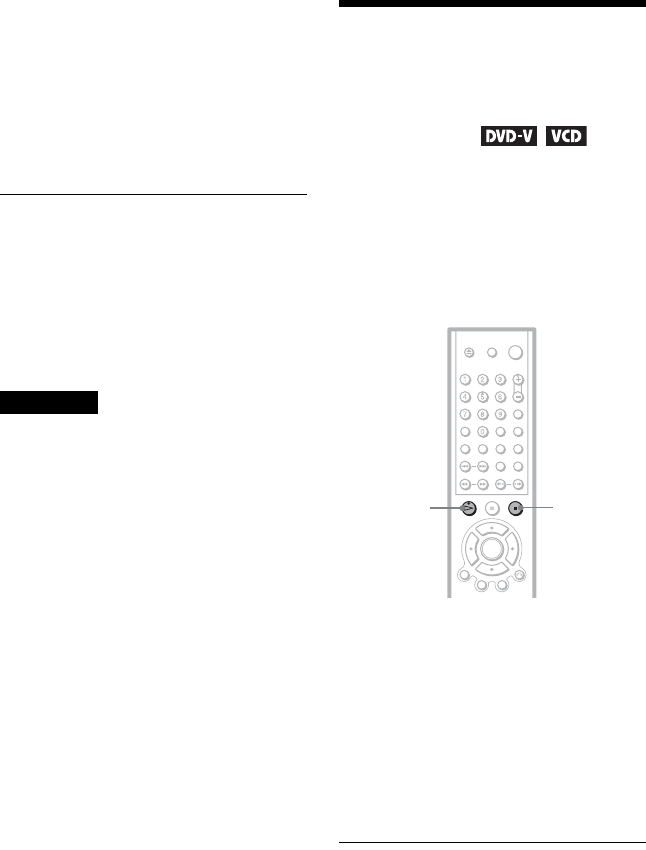
34FR
Alors que le lecteur est en mode de veille,
appuyez sur ORETURN, ENTER, puis sur
[/1 de la télécommande.
Le lecteur se met sous tension et l’indication
« LOCKED » apparaît dans la fenêtre
d’affichage du panneau frontal. Lorsque le
verrouillage enfants est activé, les touches Z
de la télécommande et du lecteur ne
fonctionnent pas.
Pour déverrouiller le compartiment disque
Pendant que le lecteur est en mode de veille,
appuyez de nouveau sur ORETURN,
ENTER, puis sur [/1.
zConseil
Vous pouvez insérer un disque même si le
verrouillage enfants est activé.
Remarque
Même si vous sélectionnez
« REINITIALISATION » sous « REGLAGE »
dans le menu de commande, (page 74), le
compartiment disque demeure verrouillé.
Reprise de la lecture à
l’endroit où vous avez
arrêté le disque
(Reprise lecture)
Le lecteur enregistre le point d’arrêt du disque
pour un maximum de 6 disques et reprend la
lecture à partir de ce point lorsque ce disque
est de nouveau utilisé. Si vous enregistrez un
point de reprise de lecture pour un septième
disque, le point de reprise de lecture du
premier disque est effacé de la mémoire.
1Pendant qu’un disque est en cours
de lecture, appuyez sur x pour
arrêter la lecture.
« RESUME » apparaît dans la fenêtre
d’affichage du panneau frontal.
2Appuyez sur H.
La lecture commence au point d’arrêt du
disque à l’étape 1.
zConseil
Pour reprendre la lecture depuis le début du disque,
appuyez deux fois sur x, puis appuyez sur H.
Hx

35FR
Lecture de disques
Remarques
• Pour que cette fonction soit active, « REPRISE
LECTURE » doit être réglé sur « OUI » (réglage
par défaut) dans « REGLAGE
PERSONNALISE » (page 78).
• Le point d’arrêt de la lecture est effacé de la
mémoire lorsque :
– vous changez de mode de lecture ;
– vous modifiez les réglages du menu d’installation.
• Pour les DVD-RW en mode VR, les CD et les
DATA CD, le lecteur mémorise le point de reprise
de lecture pour le disque en cours.
Le point de reprise est effacé lorsque :
– vous éjectez le disque ;
– vous débranchez le cordon d’alimentation ;
– le lecteur passe en mode de veille (DATA CD
uniquement).
• La fonction de reprise de lecture n’est pas
disponible en mode de lecture aléatoire ou de
lecture programmée.
• Cette fonction peut ne pas être disponible pour
certains disques.
• Si « REPRISE LECTURE » est réglé sur « OUI »
sous « REGLAGE PERSONNALISE » et que
vous lancez la lecture d’un disque enregistré, tel
qu’un DVD-RW, le lecteur peut lire d’autres
disques enregistrés à partir du même point de
reprise de lecture. Pour reprendre la lecture depuis
le début du disque, appuyez deux fois sur x, puis
appuyez sur H.
Utilisation du menu du
DVD
Un DVD est divisé en longues sections d’images
ou de musique appelées « titres ». Lors de la
lecture d’un DVD comportant plusieurs titres,
vous pouvez sélectionner le titre de votre choix à
l’aide de la touche TOP MENU.
Lors de la lecture de DVD permettant de faire
certains réglages, tels que la langue de la
bande sonore et des sous-titres, sélectionnez
ces paramètres avec la touche MENU.
1Appuyez sur TOP MENU ou MENU.
Le menu du disque s’affiche à l’écran du
téléviseur.
Les éléments du menu varient d’un
disque à l’autre.
2Appuyez sur C/X/x/c ou sur les
touches numériques pour
sélectionner l’élément que vous
souhaitez écouter ou modifier.
Si vous appuyez sur les touches
numériques, l’affichage suivant apparaît.
Appuyez sur les touches numériques
pour sélectionner l’élément souhaité.
3Appuyez sur ENTER.
Touches
numériques
ENTER
TOP MENU MENU
C/X/x/c
1

36FR
Sélection de
« ORIGINAL » ou de
« PLAY LIST » pour un
disque DVD-RW
Certains disques DVD-RW en mode VR
(enregistrement vidéo) contiennent deux
types de titres pour la lecture : les titres de
l’enregistrement d’origine (ORIGINAL) et
les titres qui peuvent être créés sur des
lecteurs de DVD enregistreurs pour montage
(PLAY LIST). Vous pouvez sélectionner le
type de titre à lire.
1Appuyez sur DISPLAY lorsque le
lecteur est en mode d’arrêt.
Le menu de commande s’affiche.
2Appuyez sur X/x pour
sélectionner (ORIGINAL/
PLAY LIST), puis appuyez sur
ENTER.
Les options de « ORIGINAL/PLAY
LIST » apparaissent.
3Appuyez sur X/x pour
sélectionner un réglage.
• PLAY LIST : lecture des titres créés par
montage à partir du contenu
«ORIGINAL».
• ORIGINAL : lecture des titres de
l’enregistrement d’origine.
4Appuyez sur ENTER.
ENTER
DISPLAY
X/x
1 8 ( 3 4 )
1 2 ( 2 7 )
DVD-RW
PLAY LIST
PLAY LIST
ORIGINAL
T
1 : 3 2 : 5 5

37FR
Lecture de disques
Lecture de CD VIDEO
dotés de fonctions PBC
(lecture PBC)
La lecture PBC (commande de lecture)
permet la lecture interactive des CD VIDEO
par l’entremise d’un menu à l’écran du
téléviseur.
1Lancez la lecture d’un CD VIDEO
doté de fonctions PBC.
Le menu du paramètre sélectionné
s’affiche.
2Appuyez sur les touches
numériques pour sélectionner le
numéro de l’élément souhaité.
3Appuyez sur ENTER.
4Suivez les instructions du menu
pour commander les fonctions
interactives.
Comme le mode de fonctionnement peut
varier selon les CD VIDEO, reportez-
vous au mode d’emploi fourni avec le
disque.
Pour revenir au menu
Appuyez sur O RETURN.
zConseil
Pour utiliser le lecteur sans les fonctions PBC,
appuyez sur ./> ou sur les touches
numériques lorsque le lecteur est arrêté pour
sélectionner une plage, puis sur H ou sur ENTER.
L’indication « Lecture sans PBC » s’affiche à
l’écran du téléviseur, puis le lecteur lance la lecture
continue. Vous ne pouvez pas lire d’images fixes
telles qu’un menu.
Pour reprendre la lecture en mode PBC, appuyez
deux fois sur x puis appuyez sur H.
Remarque
Selon le CD VIDEO en lecture, l’indication
« Appuyez sur ENTER » de l’étape 3 peut être
remplacée par l’indication « Appuyez sur
SELECT » dans le mode d’emploi fourni avec le
disque. Dans ce cas, appuyez sur H.
Touches
numériques
./>
Hx
O RETURN
ENTER

38FR
Fonctions de mode de
lecture (lecture programmée,
lecture aléatoire, lecture répétée,
lecture A-B répétée)
Vous pouvez régler les modes de lecture
suivants :
• Lecture programmée (page 38)
• Lecture aléatoire (page 40)
• Lecture répétée (page 41)
• Lecture répétée A-B (page 42)
Remarque
Le mode de lecture est annulé lorsque :
– vous éjectez le disque ;
– vous faites passer le lecteur en mode de veille en
appuyant sur [/1.
Création d’un programme
personnalisé (Lecture
programmée)
Vous pouvez lire le contenu d’un disque dans
l’ordre que vous souhaitez en organisant
l’ordre des titres, des chapitres ou des plages
du disque afin de créer votre propre
programme. Vous pouvez programmer
jusqu’à 99 titres, chapitre et plages.
1Appuyez sur DISPLAY.
Le menu de commande s’affiche.
2Appuyez sur X/x pour sélectionner
(PROGRAMMEE), puis
appuyez sur ENTER.
Les options de la lecture
« PROGRAMMEE » s’affichent.
3Appuyez sur X/x pour sélectionner
«REGLE
t», puis appuyez sur
ENTER.
4Appuyez sur c.
Le curseur se déplace vers la colonne
« T » contenant les titres ou les plages
(ici, «01»).
CLEAR
DISPLAY
ENTER
X/x/c
H
NON
NON
REGLE
OUI
1 8 ( 3 4 )
1 2 ( 2 7 )
T
1 : 3 2 : 5 5
DVD VIDEO
PROGRAMMEE
1.
TITRE
– –
SUPP. TOTALE
2.
TITRE
– –
3.
TITRE
– –
4.
TITRE
– –
5.
TITRE
– –
6.
TITRE
– –
7.
TITRE
– –
T
– –
01
02
03
04
05
« PLAGE » s’affiche en cours de lecture
d’un CD VIDEO ou d’un CD.
Plages ou titres enregistrés
sur un disque
PROGRAMMEE
1. TITRE – –
SUPP. TOTALE
2. TITRE – –
3. TITRE – –
4. TITRE – –
5. TITRE – –
6. TITRE – –
7. TITRE – –
TC
01
02
03
04
05
06
– – + +
01
02
03
04
05
Chapitres enregistrés sur un disque

39FR
Lecture de disques
5Sélectionnez le titre, le chapitre ou la
plage à programmer.
◆Pendant la lecture d’un DVD VIDEO
Par exemple, pour sélectionner le
chapitre «03» du titre «02» :
Appuyez sur X/x pour sélectionner
« 02 » sous « T », puis appuyez sur
ENTER.
Appuyez ensuite sur X/x pour
sélectionner «03» sous «C», puis
appuyez sur ENTER.
◆Pendant la lecture d’un CD VIDEO ou
d’un CD
Par exemple, pour sélectionner la plage
«02» :
Appuyez sur X/x pour sélectionner
« 02 » sous « T », puis appuyez sur
ENTER.
6Répétez les étapes 4 à 5 pour
programmer d’autres titres, chapitres
ou plages.
Les titres, chapitres et plages
programmés s’affichent dans l’ordre de
programmation.
7Appuyez sur H pour démarrer la
lecture programmée.
La lecture programmée commence.
Lorsque le programme est terminé, vous
pouvez le redémarrer en appuyant sur
H.
Pour revenir à une lecture normale
Appuyez sur CLEAR ou sélectionnez
« NON » à l’étape 3. Pour lire le même
programme une nouvelle fois, sélectionnez
« OUI » à l’étape 3, puis appuyez sur
ENTER.
Pour modifier ou supprimer un
programme
1Suivez les étapes 1 à 3 de la section
« Création d’un programme personnalisé
(Lecture programmée) ».
2Sélectionnez le numéro de programme du
titre, du chapitre ou de la plage à modifier
ou à supprimer avec les touches X/x, puis
appuyez sur c.
3Suivez l’étape 5 pour effectuer une
nouvelle programmation. Pour annuler
un programme, sélectionnez « -- » sous
« T », puis appuyez sur ENTER.
Pour supprimer tous les titres, chapitres
et plages de l’ordre de programmation
1Suivez les étapes 1 à 3 de la section
«
Création d’un programme personnalisé
(Lecture programmée) ».
2Appuyez sur X et sélectionnez « SUPP.
TOTALE ».
3Appuyez sur ENTER.
zConseil
Vous pouvez effectuer une lecture répétée ou
aléatoire de titres, de chapitres ou de plages
programmé(e)s. Pendant la lecture programmée,
suivez les étapes de la section « Lecture répétée »
(page 41) ou « Lecture aléatoire » (page 40).
PROGRAMMEE
1. TITRE – –
SUPP. TOTALE
2. TITRE – –
3. TITRE – –
4. TITRE – –
5. TITRE – –
6. TITRE – –
7. TITRE – –
C
02
03
04
05
06
T
– –
+ +
01
02
03
04
05
01
T
– –
01
02
03
04
05
PROGRAMMEE
1. TITRE 0 2 – 0 3
SUPP. TOTALE
2. TITRE – –
3. TITRE – –
4. TITRE – –
5. TITRE – –
6. TITRE – –
7. TITRE – –
Titre et chapitre sélectionnés
PROGRAMMEE
1.
PLAGE
0 2
SUPP. TOTALE
2.
PLAGE
– –
3.
PLAGE
– –
4.
PLAGE
– –
5.
PLAGE
– –
6.
PLAGE
– –
7.
PLAGE
– –
0:15:30
– –
01
02
03
04
05
T
Plage sélectionnée
Durée totale des plages programmées
,suite

41FR
Lecture de disques
Lecture en boucle
(Lecture répétée)
Vous pouvez lire tous les titres ou toutes les
plages d’un disque ou le même titre, chapitre
ou plage de façon répétée.
Il est possible de combiner le mode de lecture
aléatoire et le mode de lecture programmée.
1Appuyez sur DISPLAY pendant la
lecture.
Le menu de commande s’affiche.
2Appuyez sur X/x pour sélectionner
(REPETEE), puis appuyez sur
ENTER.
Les options de la fonction « REPETEE »
s’affichent.
◆Pendant la lecture d’un DVD VIDEO
• DISQUE : lecture en boucle de tous les
titres.
• TITRE : lecture en boucle de tous les
titres courants d’un disque.
• CHAPITRE : lecture en boucle du
chapitre en cours.
◆Pendant la lecture d’un DVD-RW
• DISQUE : lecture en boucle de tous les
titres du type sélectionné.
• TITRE : lecture en boucle de tous les
titres courants d’un disque.
• CHAPITRE : lecture en boucle du
chapitre en cours.
◆Pendant la lecture d’un CD VIDEO ou
d’un CD
• DISQUE : lecture en boucle de toutes
les plages.
• PLAGE : lecture en boucle de la plage
en cours.
◆Pendant la lecture d’un DATA CD avec
des plages audio MP3 ou des fichiers
d’image JPEG
• DISQUE : lecture en boucle de tous les
albums.
• ALBUM : lecture en boucle de l’album
en cours.
• PLAGE (plages audio MP3
uniquement) : lecture en boucle de la
plage en cours.
◆Lorsque la lecture programmée ou la
lecture aléatoire est activée
• OUI : lecture en boucle avec la fonction
Lecture programmée ou Lecture
aléatoire.
3Appuyez sur X/x pour sélectionner un
réglage, puis appuyez sur ENTER.
Pour revenir à une lecture normale
Appuyez sur CLEAR ou sélectionnez
« NON » à l’étape 2.
zConseil
Vous pouvez régler la lecture répétée lorsque le
lecteur est arrêté. Après avoir sélectionné le
paramètre « REPETEE », appuyez sur H. La
lecture répétée commence.
Remarques
• Vous ne pouvez pas utiliser cette fonction avec
des CD VIDEO et des Super VCD dotés de
fonctions de lecture PBC.
• Lors de la lecture répétée d’un DATA CD
contenant des plages audio MP3 et des fichiers
d’image JPEG dont le temps de lecture est
différent, la bande sonore et l’image risquent de
ne pas concorder.
• Lorsque le paramètre « MODE (MP3, JPEG) »
est réglé sur « IMAGE (JPEG) » (page 64), vous
ne pouvez pas sélectionner « PLAGE ».
CLEAR
DISPLAY
ENTER
X/x
H
PLAY
1 ( 2 8 )
1 ( 1 2 )
T
0 : 0 0 : 0 2
NON
NON
DISQUE
TITRE
CHAPITRE
DVD VIDEO
,suite

42FR
Répétition d’une partie
spécifique (lecture répétée A-B)
Cet appareil permet la lecture en boucle d’un
passage précis dans un titre, un chapitre ou
une plage. (Cette fonction est utile lorsque
vous souhaitez mémoriser les paroles d’une
chanson par exemple.)
1Appuyez sur DISPLAY pendant la
lecture.
Le menu de commande s’affiche.
2Appuyez sur X/x pour sélectionner
(A-B REPETEE), puis appuyez
sur ENTER.
Les options de « A-B REPETEE »
apparaissent.
3Appuyez sur X/x pour sélectionner
«REGLE t», puis appuyez sur
ENTER.
La barre d’installation de « A-B
REPETEE » apparaît.
4Pendant la lecture, appuyez sur
ENTER lorsque vous avez repéré le
point de départ (point A) du passage à
lire en boucle.
Le point de départ (point A) est défini.
5Appuyez de nouveau sur ENTER
lorsque vous avez atteint le point de
fin (point B).
Les points définis s’affichent et le lecteur
commence la lecture répétée de ce
passage.
Pour revenir à une lecture normale
Appuyez sur CLEAR ou sélectionnez
« NON » à l’étape 3.
Remarques
• Lorsque vous activez la fonction de lecture A-B
répétée, les réglages de lecture aléatoire, répétée
et programmée sont annulés.
• La lecture répétée A-B ne fonctionne pas sur
plusieurs titres.
CLEAR
DISPLAY
ENTER
X/x
NON
NON
REGLE
1 8 ( 3 4 )
1 2 ( 2 7 )
T
1 : 3 2 : 5 5
DVD VIDEO
A 18 - 1:32:30 B
A 18 - 1:32:55 B 18 - 1:33:05
A 18 - 1:32:55 B 18 - 1:34:30

43FR
Recherche d’une scène
Recherche d’une scène
Recherche d’un point
spécifique sur le disque
(recherche, balayage, lecture au
ralenti, arrêt sur image)
Vous pouvez rechercher rapidement un
passage précis du disque en regardant l’image
en lecture ou en effectuant une lecture au
ralenti.
Remarques
• Certaines des fonctions décrites ci-dessous
peuvent ne pas être disponibles avec certains
DVD ou CD VIDEO.
• Pour les DATA CD, vous pouvez rechercher un
point spécifique du disque uniquement sur une
plage audio MP3.
Trouver un passage rapidement
à l’aide des touches de
recherche précédent/suivant
Vous pouvez rechercher le chapitre, la plage
ou la scène suivant(e) ou précédent(e) à l’aide
de ./> sur le lecteur.
Pendant la lecture, appuyez une fois
brièvement sur > ou . pour passer à la
scène, à la plage ou au chapitre suivant ou
précédent. Vous pouvez également appuyer
sur > ou . et maintenir la pression pour
effectuer une recherche vers l’avant ou vers
l’arrière. Relâchez ensuite la touche lorsque
vous avez localisé le point où vous souhaitez
reprendre une lecture normale (recherche).
Localisation rapide d’un point en
lisant un disque en avance
rapide ou retour rapide
(balayage)
Appuyez sur m ou M lorsqu’un
disque est en cours de lecture. Lorsque vous
atteignez l’endroit souhaité, appuyez sur H
pour revenir en vitesse normale. A chaque
pression sur m ou M en cours de
balayage, la vitesse de balayage change.
A chaque pression sur la touche, l’indication
affichée change comme suit ; la vitesse réelle
peut différer en fonction du disque utilisé.
Sens de lecture
Sens inverse
(étape)
H
(étape)
m/
M
N/./> ×2B t 1M t 2M t 3M
3M (DVD VIDEO/DVD-RW/CD VIDEO
uniquement)
×2B (DVD VIDEO et CD uniquement)
×2b t 1m t 2m t 3m
3m (DVD VIDEO/DVD-RW/CD VIDEO
uniquement)
×2b (DVD VIDEO uniquement)
,suite
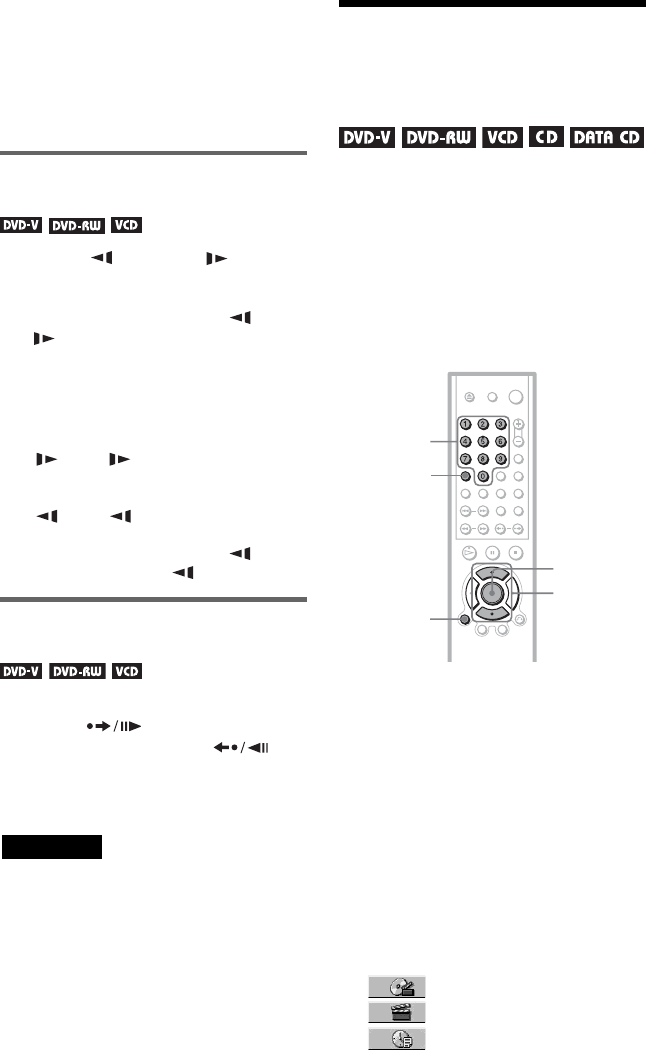
44FR
La vitesse de lecture « ×2B»/« ×2b» est
environ deux fois supérieure à la vitesse
normale.
La vitesse de lecture « 3M»/« 3m» est
plus rapide que « 2M»/« 2m» et la
vitesse de lecture « 2M»/« 2m» est plus
rapide que « 1M»/« 1m».
Visualisation image par image
(lecture au ralenti)
Appuyez sur m ou M lorsque le
lecteur est en mode de pause. Pour revenir à
la vitesse normale, appuyez sur H.
Chaque fois que vous appuyez sur m ou
M pendant la lecture au ralenti, la
vitesse de lecture change. Deux vitesses sont
disponibles. A chaque pression sur la touche,
l’affichage change comme suit :
Sens de lecture
2 y 1
Sens inverse (DVD uniquement)
2 y 1
La vitesse de lecture « 2y»/« 2 » est
inférieure à « 1 y»/« 1 ».
Lecture d’un disque image par
image (Arrêt sur image)
Pendant que le lecteur est en mode de pause,
appuyez sur (étape) pour passer à
l’image suivante. Appuyez sur
(étape) pour revenir à l’image précédente
(DVD uniquement). Pour revenir à la lecture
normale, appuyez sur H.
Remarque
Il est impossible de rechercher une image fixe sur
un DVD-RW en mode VR.
Recherche d’un titre,
d’un chapitre, d’une
plage, d’une scène, etc.
Vous pouvez effectuer une recherche par titre
ou par chapitre sur un DVD et une recherche
par plage, index ou scène sur un CD VIDEO,
un CD ou un DATA CD. Chaque titre et plage
étant identifié par un numéro unique sur le
disque, vous pouvez sélectionner le titre ou la
plage souhaité en saisissant son numéro.
Vous pouvez également rechercher une scène
à l’aide du code temporel.
1Appuyez sur DISPLAY (lors de la
lecture d’un DATA CD contenant
des fichiers d’image JPEG,
appuyez deux fois).
Le menu de commande s’affiche.
2Appuyez sur X/x pour
sélectionner la méthode de
recherche.
◆Pendant la lecture d’un DVD VIDEO ou
d’un DVD-RW
TITRE
CHAPITRE
TEMPS/TEXTE
Touches
numériques
CLEAR
DISPLAY
ENTER
X/x

45FR
Recherche d’une scène
Pour rechercher un point de départ en
saisissant un code temporel, sélectionnez
« TEMPS/TEXTE ».
◆Pendant la lecture d’un CD VIDEO ou
d’un Super VCD sans fonctions de
lecture PBC
PLAGE
INDEX
◆Pendant la lecture d’un CD VIDEO ou
d’un Super VCD doté de fonctions de
lecture PBC
SCENE
◆Pendant la lecture d’un CD
PLAGE
◆Pendant la lecture d’un DATA CD
(audio MP3)
ALBUM
PLAGE
◆Pendant la lecture d’un DATA CD
(fichier JPEG)
ALBUM
FICHIER
Exemple : lorsque vous sélectionnez
CHAPITRE
«** (**) » est sélectionné (**
correspond à un numéro).
Le chiffre entre parenthèses indique le
nombre total de titres, de chapitres, de
plages, d’index ou de scènes contenus sur
le disque.
3Appuyez sur ENTER.
«** (**) » passe à « -- (**)».
4Appuyez sur les touches
numériques pour sélectionner le
numéro de titre, de chapitre, de
plage, d’index ou de scène à
rechercher.
◆Si vous faites une erreur
Effacez le chiffre saisi en appuyant sur
CLEAR, puis saisissez un autre chiffre.
5Appuyez sur ENTER.
La lecture démarre au numéro
sélectionné.
Pour rechercher une scène a l’aide du
code temporel (DVD VIDEO et DVD-RW
uniquement)
1Sélectionnez TEMPS/TEXTE à
l’étape 2.
«T
**:**:** » (temps de lecture du titre
en cours) est sélectionné.
2Appuyez sur ENTER.
«T
**:**:** » passe à « T --:--:-- ».
3Saisissez le code temporel à l’aide des
touches numériques, puis appuyez sur
ENTER.
Par exemple, pour trouver une scène
située à 2 heures, 10 minutes et 20
secondes du début du disque, saisissez
« 2:10:20 ».
PLAY
1 8 ( 3 4 )
1 2 ( 2 7 )
DVD VIDEO
T
1 : 3 2 : 5 5
Ligne sélectionnée
PLAY
DVD VIDEO
1 2 ( 2 7 )
T
1 : 3 2 : 5 5
( 3 4 )
,suite

46FR
zConseils
• Lorsque le menu de commande est désactivé,
vous pouvez rechercher un chapitre (DVD
VIDEO ou DVD-RW) ou une plage (CD) en
appuyant sur les touches numériques puis sur
ENTER.
• Vous pouvez afficher la première scène des titres,
chapitres ou plages enregistrés sur le disque sur
un écran divisé en neuf sections. Vous pouvez
démarrer directement la lecture en sélectionnant
une des scènes. Pour plus de détails, voir la
section « Recherche par scène (NAVIGATION
PAR IMAGES) » à la page suivante.
Remarques
• Le nombre de titres, de chapitres ou de plages
affiché correspond au nombre de titres, de
chapitres ou de plages enregistrés sur le disque.
• Vous ne pouvez pas utiliser le code temporel pour
rechercher une scène sur un DVD+RW.
Recherche par scène
(NAVIGATION PAR IMAGES)
Vous pouvez diviser l’écran en 9 sous-écrans
et rechercher rapidement la scène souhaitée.
1Appuyez sur PICTURE NAVI en
cours de lecture.
L’affichage ci-dessous apparaît.
2Appuyez plusieurs fois sur
PICTURE NAVI pour sélectionner
un paramètre.
• VISUALISER CHAPITRE (DVD
VIDEO uniquement) : affiche la
première scène de chaque chapitre.
• VISUALISER TITRE (DVD VIDEO
uniquement) : affiche la première scène
de chaque titre.
• VISUALISER PLAGE (CD VIDEO
uniquement) : affiche la première scène
de chaque plage.
ENTER
C/X/x/c
O RETURN
PICTURE
NAVI
VISUALISER CHAPITRE
ENTER

47FR
Recherche d’une scène
3Appuyez sur ENTER.
La première scène de chaque chapitre,
titre ou plage apparaît comme suit.
4Appuyez sur C/X/x/c pour
sélectionner un chapitre, un titre
ou une plage, puis appuyez sur
ENTER.
La lecture démarre à partir de la scène
sélectionnée.
Pour revenir à une lecture normale
pendant la configuration
Appuyez sur O RETURN.
zConseil
S’il y a plus de 9 chapitres, titres ou plages, V
s’affiche en bas, à droite de l’écran.
Pour afficher les chapitres, titres ou plages
supplémentaires, sélectionnez la scène du bas et
appuyez sur x. Pour revenir à la scène précédente,
sélectionnez les scènes du haut et appuyez sur X.
Remarque
Selon le disque, il se peut que certains paramètres
ne soient pas disponibles.
1
4
7
2
5
8
3
6
9

49FR
Visualisation des informations relatives au disque
Vérification des informations de
lecture du disque
Pour vérifier les informations textuelles
du DVD/CD
Appuyez plusieurs fois sur TIME/TEXT à
l’étape 2 pour afficher les informations
textuelles enregistrées sur le DVD ou CD.
Les informations textuelles du disque DVD
ou CD s’affichent uniquement si du texte est
enregistré sur le disque. Vous ne pouvez pas
modifier le texte. Si aucune information
textuelle n’est enregistrée sur le disque,
l’indication « NO TEXT » s’affiche.
Pour vérifier les informations textuelles
d’un DATA CD (audio MP3)
Le nom de la plage et le nom de l’album
s’affichent lorsque vous appuyez sur TIME/
TEXT pendant la lecture de plages audio
MP3 d’un DATA CD. Vous pouvez
également afficher le débit binaire audio
(quantité de données par seconde du son
courant) sur l’écran de votre téléviseur.
Affichage des informations dans
la fenêtre d’affichage du
panneau frontal
Les informations temporelles et textuelles
s’affichant à l’écran du téléviseur peuvent
également être affichées dans la fenêtre
d’affichage du panneau frontal. Lorsque vous
modifiez les informations temporelles à
l’écran du téléviseur, les informations
affichées dans la fenêtre d’affichage du
panneau frontal changent tel qu’indiqué ci-
dessous.
Pendant la lecture d’un DVD VIDEO ou
d’un DVD-RW
BRAHMS SYMPHONY
T 17:30 128k
JAZZ
RIVER SIDE
Débit binaire
Nom de l’album Nom de la plage
Temps de lecture du titre en cours
Durée restante du titre en cours
Temps de lecture du chapitre
en cours
Durée restante du chapitre en
cours
Texte
Numéro du titre et du chapitre en
cours
(retour automatique au début)
,suite

50FR
Pendant la lecture d’un DATA CD (audio
MP3)
Pendant la lecture d’un CD VIDEO (sans
fonctions PBC) ou d’un CD
zConseils
• Le numéro de plage et le numéro d’index sont
affichés après les informations textuelles lorsque
vous lisez des CD VIDEO sans fonctions PBC.
• Le numéro de la scène ou le temps de lecture
s’affichent lors de la lecture de CD VIDEO dotés
de fonctions PBC.
• Les informations textuelles qui ne peuvent être
affichées sur une seule ligne défilent dans la
fenêtre d’affichage du panneau frontal.
• Vous pouvez également vérifier les informations
temporelles et textuelles avec le menu de
commande (page14).
Remarques
• En fonction du type de disque en lecture, les
informations textuelles du disque DVD ou CD ou
les noms des plages peuvent ne pas s’afficher.
• Le lecteur peut uniquement afficher le premier
niveau des informations textuelles du disque
DVD ou CD, par exemple le nom ou le titre du
disque.
• Le temps de lecture des plages audio MP3 peut ne
pas s’afficher correctement.
• Si vous lisez un disque contenant des fichiers
d’image JPEG uniquement, « NO AUDIO
DATA » s’affiche lorsque « MODE (MP3,
JPEG) » est réglé sur « AUTO » et « JPEG »
s’affiche lorsque « MODE (MP3, JPEG) » est
réglé sur « IMAGE (JPEG) » dans la fenêtre
d’affichage du panneau frontal.
Temps de lecture et numéro de
la plage en cours
Nom de la plage
Temps de lecture et numéro
de la plage en cours
Durée restante de la plage en
cours
Durée restante du disque
Texte
Temps de lecture du disque

51FR
Réglages du son
Réglages du son
Commutation du son
Lors de la lecture d’un DVD VIDEO
enregistré selon plusieurs formats audio
(PCM, Dolby Digital, MPEG audio ou DTS),
vous pouvez changer le format audio. Si le
DVD VIDEO est enregistré avec des bandes
sonores multilingues, vous pouvez également
sélectionner la langue de votre choix.
Sur des CD, des DATA CD ou des CD
VIDEO, vous pouvez sélectionner le son du
canal droit ou du canal gauche et écouter le
son du canal sélectionné simultanément via
les enceintes droite et gauche. Par exemple,
sur un disque comportant une chanson avec la
partie vocale sur le canal droit et la partie
instrumentale sur le canal gauche, vous
pouvez écouter la partie instrumentale à partir
des deux enceintes en sélectionnant le canal
gauche.
1Appuyez sur (audio) en cours
de lecture.
L’affichage ci-dessous apparaît.
2Appuyez plusieurs fois sur
(audio) pour sélectionner le signal
audio souhaité.
◆Pendant la lecture d’un DVD VIDEO
Les langues disponibles varient suivant
les DVD VIDEO.
Si quatre chiffres sont affichés, ils
indiquent le code de la langue. Reportez
vous à la section « Liste des codes de
langue » à la page 89 pour vérifier quelle
langue le code représente. Lorsque la
même langue est affichée plusieurs fois,
le DVD VIDEO est enregistré sous
plusieurs formats audio.
◆Pendant la lecture d’un DVD-RW
Les types de pistes audio enregistrées sur
un disque sont affichés. Le réglage par
défaut est souligné.
Exemple :
•1 : PRINCIPAL
(bande sonore
principale)
• 1 : SECONDAIRE (bande sonore
secondaire)
• 1 : PRINCIPAL+SECONDAIRE
(bandes sonores principale et
secondaire)
◆Pendant la lecture d’un disque CD
VIDEO, CD ou DATA CD (audio MP3)
Le réglage par défaut est souligné.
•STEREO
: son stéréo standard
• 1/G : son du canal gauche (mono)
• 2/D : son du canal droit (mono)
◆Pendant la lecture d’un Super VCD
Le réglage par défaut est souligné.
•1 : STEREO
: son stéréo de la plage
audio 1
• 1 : 1/G : son du canal gauche de la plage
audio 1 (mono)
• 1 : 2/D : son du canal droit de la plage
audio 1 (mono)
• 2 : STEREO : son stéréo de la plage
audio 2
• 2 : 1/G : son du canal gauche de la plage
audio 2 (mono)
• 2 : 2/D : son du canal droit de la plage
audio 2 (mono)
1:
ANGLAIS
DOLBY DIGITAL 3/2.1
,suite

53FR
Réglages du son
Réglages TV Virtual
Surround (TVS)
Lorsque vous raccordez un téléviseur stéréo
ou 2 enceintes frontales, la fonction TVS (TV
Virtual Surround) vous permet de profiter des
effets du son ambiophonique en utilisant
l’imagerie sonore pour créer des enceintes
arrière virtuelles à partir du son des enceintes
frontales (L : gauche, R : droite) sans utiliser
de vraies enceintes arrière. La fonction TVS a
été mise au point par Sony afin de permettre,
à domicile, la reproduction du son
ambiophonique avec un simple téléviseur
stéréo.
Ceci fonctionne uniquement lors de la lecture
d’une plage audio Dolby multicanal. Si le
lecteur est réglé de façon à émettre le signal à
partir de la prise DIGITAL OUT (OPTICAL
ou COAXIAL), l’effet surround sera audible
uniquement si vous réglez « DOLBY
DIGITAL » sur « D-PCM » dans
« REGLAGE AUDIO » (page 80).
1Appuyez sur SUR pendant la
lecture.
L’affichage ci-dessous apparaît.
2Appuyez plusieurs fois sur SUR
pour sélectionner l’un des sons
TVS.
Reportez-vous aux explications données
pour chaque réglage dans la section
suivante.
• TVS DYNAMIQUE
•TVS LARGE
• TVS NUIT
• TVS STANDARD
Pour annuler le réglage
Sélectionnez « NON » à l’étape 2.
◆TVS DYNAMIQUE
Permet de créer un ensemble d’enceintes
arrière virtuelles à partir du son des enceintes
frontales (L, R), sans utiliser d’enceintes
arrière réelles (voir l’illustration ci-dessous).
Ce mode est utile lorsque la distance entre les
enceintes frontales est réduite, par exemple
dans le cas d’enceintes intégrées à un
téléviseur stéréo.
◆TVS LARGE
Permet de créer cinq ensembles d’enceintes
arrière virtuelles à partir du son des enceintes
frontales (L, R), sans utiliser d’enceintes
arrière réelles (voir l’illustration ci-dessous).
Ce mode est utile lorsque la distance entre les
enceintes frontales est réduite, par exemple
dans le cas d’enceintes intégrées à un
téléviseur stéréo.
SUR
TVS DYNAMIQUE
TV
TV
,suite

54FR
◆TVS NUIT
Les sons de forte amplitude, tels que les
explosions, sont supprimés, mais les sons
d’amplitude normale sont émis normalement.
Ce mode est utile lorsque vous souhaitez bien
entendre les dialogues et les effets
ambiophoniques du mode « TVS LARGE »,
même à faible volume.
◆TVS STANDARD
Permet de créer trois ensembles d’enceintes
arrière virtuelles à partir du son des enceintes
frontales (L, R), sans utiliser d’enceintes
arrière réelles (voir l’illustration ci-dessous).
Utilisez ce réglage lorsque vous souhaitez
utiliser le mode TVS avec 2 enceintes
séparées.
Remarques
• Lorsque le signal lu ne comporte pas de signal
pour les enceintes arrière, les effets
ambiophoniques sont difficiles à percevoir.
• Lorsque vous sélectionnez l’un des modes TVS,
désactivez le réglage ambiophonique du
téléviseur ou de l’amplificateur (récepteur)
raccordé.
• Centrez votre position d’écoute par rapport aux
enceintes et assurez-vous que chacune des
enceintes se trouve dans un environnement
similaire.
• Les disques ne produisent pas tous le même effet
avec le mode « TVS NUIT ».
L : Enceinte frontale (gauche)
R : Enceinte frontale (droite)
: Enceinte virtuelle
L R

55FR
Options de visualisation des films
Options de visualisation des films
Changement de l’angle
de vue
Si plusieurs angles sont enregistrés sur le
DVD VIDEO pour une scène, l’indication
« » s’affiche dans la fenêtre d’affichage
du panneau frontal. Cela signifie que vous
pouvez modifier l’angle d’observation.
1Appuyez sur (angle) en cours
de lecture.
Le numéro de l’angle apparaît dans la
fenêtre d’affichage.
2Appuyez plusieurs fois sur
(angle) pour sélectionner un
numéro d’angle.
La scène change selon l’angle de vue
sélectionné.
Remarque
Selon les DVD VIDEO, il se peut que vous ne
puissiez pas changer l’angle de vue, même si
plusieurs angles sont enregistrés sur le DVD
VIDEO.
Affichage des sous-
titres
Si des sous-titres ont été enregistrés sur le
disque, vous pouvez les modifier, les activer
ou les désactiver à tout moment pendant la
lecture d’un DVD.
1Appuyez sur (sous-titres) en
cours de lecture.
L’affichage ci-dessous apparaît.
2Appuyez plusieurs fois sur
(sous-titres) pour sélectionner un
paramètre.
◆Pendant la lecture d’un DVD VIDEO
Sélectionnez la langue.
Les langues disponibles varient suivant
les DVD VIDEO.
Si quatre chiffres sont affichés, ils
indiquent le code de la langue. Reportez-
vous à la section « Liste des codes de
langue » à la page 89 pour vérifier quelle
langue le code représente.
◆Pendant la lecture d’un DVD-RW
Sélectionnez « OUI ».
Pour désactiver l’affichage des sous-titres
Sélectionnez « NON » à l’étape 2.
2
1:
ANGLAIS
,suite

56FR
Remarque
Suivant les DVD VIDEO, il se peut que vous ne
puissiez pas commuter l’affichage des sous-titres,
même si les sous-titres sont enregistrés en plusieurs
langues sur le DVD. Il est également possible que
vous ne puissiez pas les désactiver.
Réglage de l’image en
lecture (MODE DE
PERSONNALISATION DE L’IMAGE)
Vous pouvez régler le signal vidéo du DVD,
du CD VIDEO ou du DATA CD au format
JPEG provenant du lecteur afin d’obtenir la
qualité d’image souhaitée. Sélectionnez le
réglage le mieux adapté au programme que
vous regardez.
1Appuyez sur PICTURE MODE en
cours de lecture.
L’affichage ci-dessous apparaît.
PICTURE
MODE
DYNAMIQUE 1

57FR
Options de visualisation des films
2Appuyez plusieurs fois sur
PICTURE MODE pour sélectionner
le réglage souhaité.
Le réglage par défaut est souligné.
• STANDARD : affiche une image
standard.
• DYNAMIQUE 1 : affiche une image
dynamique en augmentant le contraste
et l’intensité des couleurs de l’image.
• DYNAMIQUE 2 : affiche une image
plus dynamique que DYNAMIQUE 1
en augmentant encore davantage le
contraste et l’intensité des couleurs.
• CINEMA 1 : accentue les détails dans
les zones sombres en augmentant le
niveau du noir.
• CINEMA 2 : les couleurs claires
s’éclaircissent, les couleurs foncées
deviennent plus riches et le contraste
des couleurs est plus prononcé.
zConseil
Le réglage « CINEMA 1 » ou « CINEMA 2 » est
recommandé lorsque vous regardez un film.
Amélioration de la
netteté d’une image
(NETTETE)
Permet d’accentuer les contours de l’image
afin de produire une image plus nette.
1Appuyez sur DISPLAY pendant la
lecture.
Le menu de commande s’affiche.
2Appuyez sur X/x pour
sélectionner (NETTETE),
puis appuyez sur ENTER.
Les options de la fonction « NETTETE »
s’affichent.
3Appuyez sur X/x pour
sélectionner le niveau souhaité.
• 1 : accentue les contours de l’image.
• 2: améliore la netteté à un coefficient
de 1.
DISPLAY
ENTER
X/x
DVD VIDEO
1 8 ( 3 4 )
1 2 ( 2 7 )
T
1 : 3 2 : 5 5
2
1
NON
NON
,suite

58FR
4Appuyez sur ENTER.
Le réglage sélectionné est activé.
Pour annuler le réglage « NETTETE »
Sélectionnez « NON » à l’étape 3.
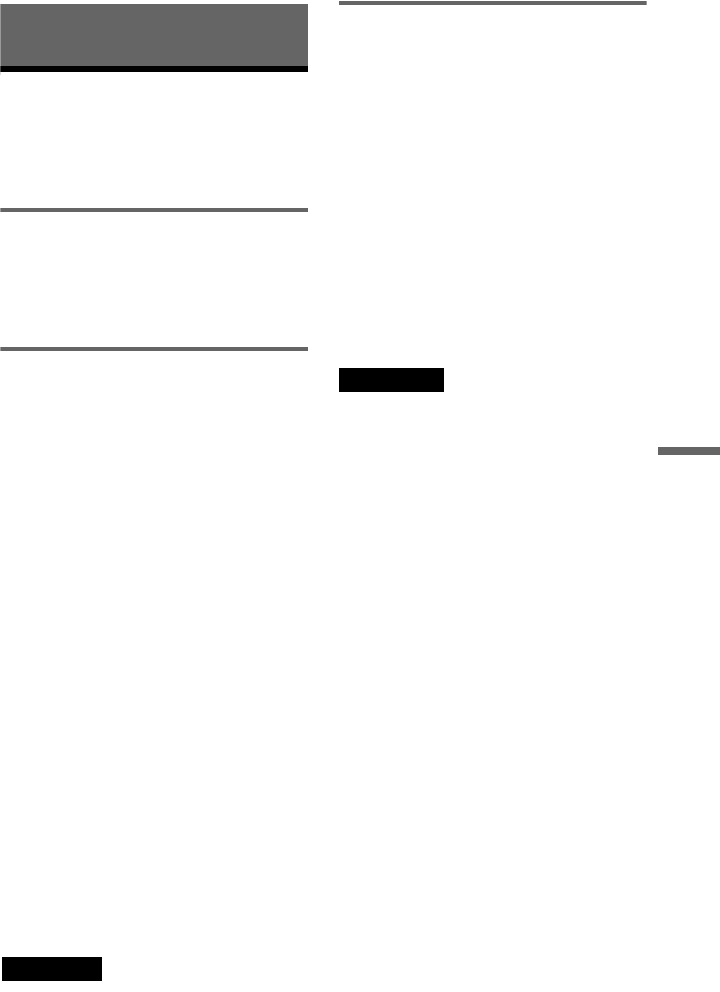
59FR
Lecture d’un DATA CD
Lecture d’un DATA CD
A propos des plages
audio MP3 et des
fichiers d’image JPEG
Qu’est-ce-que MP3/JPEG ?
MP3 est une technologie de compression
audio conforme aux réglementations ISO/
MPEG. JPEG est une technologie de
compression des images.
DATA CD pouvant être lus sur le
lecteur
Vous pouvez lire des DATA CD (CD-ROM,
CD-R ou CD-RW) enregistrés au format MP3
(MPEG 1 couche audio 3) et JPEG.
Cependant, les disques doivent être
enregistrés conformément à la norme
ISO9660 niveau 1 ou 2 ou au format Joliet
pour que le lecteur puisse reconnaître les
plages (ou les fichiers). L’appareil permet
également la lecture des disques enregistrés
en multisession.
Pour plus de détails sur le format
d’enregistrement, reportez-vous aux modes
d’emploi fournis avec les lecteurs CD-R/CD-
RW et le logiciel d’enregistrement (non
fourni).
Remarque sur les disques multisession
Si des plages audio MP3 ou des fichiers
d’image JPEG sont enregistrés dans la
première session, le lecteur lira également les
plages audio ou les fichiers d’image JPEG
d’autres sessions. Lorsque des plages audio
au format CD musical ou des images au
format CD vidéo sont enregistrées dans la
première session, seule la première session
est lue.
Remarque
Il est possible que le lecteur ne puisse pas lire
certains DATA CD créés au format Packet Write.
Dans ce cas, vous ne pouvez pas visualiser les
images JPEG enregistrées.
Plages audio MP3 ou fichiers
d’image JPEG pouvant être lus
par le lecteur
Le lecteur peut lire les plages et les fichiers
suivants :
– plages audio MP3 avec l’extension
«.MP3» ;
–fichiers d’image JPEG avec l’extension
« .JPEG » ou « .JPG » ;
– fichiers d’image JPEG conformes au format
de fichier d’image DCF*.
* « Design rule for Camera File system » : norme
d’image concernant les appareils photo
numériques émise par la JEITA (Japan
Electronics and Information Technology
Industries Association).
Remarques
• Le lecteur lit toutes les données portant
l’extension «.MP3», «.JPG» ou «.JPEG»
même si elles ne sont pas au format MP3 ou
JPEG. La lecture de ces données entraîne un bruit
de forte amplitude pouvant endommager vos
enceintes.
• Le lecteur n’est pas adapté pour les plages audio
de format MP3PRO.
• Les fichiers d’image JPEG ne peuvent pas être
lus.
,suite

60FR
Ordre de lecture des plages
audio MP3 ou des fichiers
d’image JPEG
Les albums contenant des plages audio MP3
ou des fichiers d’image JPEG sont lus dans
l’ordre suivant :
◆Structure du répertoire du disque
Lorsque vous insérez un DATA CD et que
vous appuyez sur H, les plages numérotées
(ou les fichiers numérotés) sont lu(e)s
séquentiellement, à partir de 1 jusqu’à 7.
Tous les sous-albums ou plages (ou fichiers)
de l’album sélectionné ont priorité sur
l’album suivant dans la même hiérarchie.
(Exemple : C contient D ; 4 est donc lu
avant 5.)
Lorsque vous appuyez sur MENU, la liste des
noms des albums s’affiche (page 62) dans
l’ordre suivant :
A t B t C t D t F t G. Les
albums qui ne contiennent aucune plage (ou
aucun fichier) (par ex. l’album E)
n’apparaissent pas dans la liste.
zConseils
• Si vous ajoutez des numéros (01, 02, 03, etc.)
devant le nom de la plage/du fichier lorsque vous
enregistrez les plages (ou les fichiers) sur un
disque, ceux-ci seront lu dans cet ordre.
• Etant donné qu’un disque comportant de
nombreuses hiérarchies exige un délai plus long
avant le début de la lecture, il est recommandé de
ne pas créer plus de deux hiérarchies dans chaque
album.
Remarques
• Selon le logiciel utilisé pour enregistrer le DATA
CD, l’ordre de lecture peut être différent de celui
de l’illustration ci-dessus.
• Il est possible que l’ordre de lecture ci-dessus ne
s’applique pas s’il y a plus de 200 albums et si
chaque album comporte plus de 300 plages/
fichiers.
• Le lecteur peut reconnaître jusqu’à 200 albums (le
lecteur compte uniquement les albums, y compris
les albums ne comprenant aucune plage audio
MP3 et aucun fichier d’image JPEG). Le lecteur
ne peut pas lire les albums au-delà du 200ème.
• Le passage à l’album suivant ou à un autre album
peut prendre un certain temps.
ROOT
Hiérarchie1 Hiérarchie 2 Hiérarchie 3 Hiérarchie 4 Hiérarchie 5
Album Plage (audio MP3) ou
fichier (image JPEG)

61FR
Lecture d’un DATA CD
Lecture d’un DATA CD
avec des plages audio
MP3 ou des fichiers
d’image JPEG
Il est possible de lire des plages audio MP3 et
des fichiers d’image JPEG sur des DATA CD
(CD-ROM, CD-R et CD-RW).
zConseil
Vous pouvez visualiser les informations relatives au
disque lors de la lecture de plages audio MP3 et de
fichiers d’image JPEG (page 48).
Remarques
• La lecture des DATA CD enregistrés sous le
format de CD image KODAK se lance
automatiquement à l’insertion.
• Si aucune plage audio MP3 ou aucun fichier
d’image JPEG n’est présent(e) sur le DATA CD,
les messages « Pas de piste sonore » (pas de
données audio) et « Pas de photo » (pas de
données image) s’affichent à l’écran.
Sélection d’un album sur un
DATA CD
1Appuyez sur MENU.
La liste des albums enregistrés sur le
DATA CD s’affiche.
Lors de la lecture d’un album, son titre
apparaît en grisé.
2Appuyez sur X/x pour sélectionner
l’album que vous souhaitez lire.
3Appuyez sur H.
La lecture démarre à partir de l’album
sélectionné.
Pour sélectionner des plages audio MP3,
reportez-vous à la section « Sélection
d’une plage audio MP3 » (page 62).
Pour sélectionner des fichiers d’image
JPEG, reportez-vous à la section
« Sélection d’un fichier d’image JPEG »
(page 62).
Pour arrêter la lecture
Appuyez sur x.
Pour passer à la page suivante ou
précédente
Appuyez sur c ou C.
Pour activer ou désactiver l’affichage
Appuyez plusieurs fois sur MENU.
zConseil
A partir de l’album sélectionné, vous pouvez choisir
de lire uniquement soit les plages audio MP3, soit
les fichiers d’image JPEG, soit les deux, en
configurant le paramètre « MODE (MP3, JPEG) »
(page 64).
ENTER
C/X/x/c
O RETURN
PICTURE NAVI
CLEAR
DISPLAY
ZOOM
x
H
./>
MENU
3 ( 3 0 )
ROCK BEST HIT
KARAOKE
MY FAVOURITE SONG
R&B
JAZZ
CLASSIC
SALSA OF CUBA
BOSSA NOVA
,suite

62FR
Sélection d’une plage audio MP3
1Une fois l’étape 2 de la « Sélection
d’un album sur un DATA CD »
terminée, appuyez sur ENTER.
La liste des plages de l’album s’affiche.
2Appuyez sur X/x pour sélectionner
une plage, puis appuyez sur ENTER.
La lecture démarre à partir de l’album
sélectionné.
Pour arrêter la lecture
Appuyez sur x.
Pour passer à la page suivante ou
précédente
Appuyez sur c ou C.
Pour revenir à l’affichage précédent
Appuyez sur O RETURN.
Pour lire la plage audio MP3 précédente
ou suivante
Appuyez sur > ou sur . pendant la
lecture. Vous pouvez sélectionner la première
plage de l’album suivant en appuyant sur
> pendant la lecture de la dernière plage de
l’album en cours.
Notez que vous ne pouvez pas utiliser la
touche . pour revenir à l’album
précédent. Pour ce faire, vous devez le
sélectionner dans la liste des albums.
Sélection d’un fichier d’image
JPEG
1Une fois l’étape 2 de la « Sélection
d’un album sur un DATA CD »
terminée, appuyez sur PICTURE NAVI.
Les fichiers d’image de l’album
s’affichent dans 16 sous-écrans. Une case
de défilement apparaît sur la droite.
Pour afficher les autres fichiers d’image,
sélectionnez les images du bas et appuyez
sur x. Pour revenir à l’image précédente,
sélectionnez les images du haut et
appuyez sur X.
2Appuyez sur C/X/x/c pour
sélectionner l’image à visionner, puis
appuyez sur ENTER.
L’image sélectionnée apparaît.
Exemple
Pour passer au fichier d’image JPEG
précédent ou suivant
Appuyez sur C ou c pendant la lecture. Vous
pouvez sélectionner le premier fichier de
l’album suivant en appuyant sur c pendant du
dernier fichier de l’album en cours.
Notez que vous ne pouvez pas utiliser la
touche C pour revenir à l’album précédent.
Pour ce faire, vous devez le sélectionner dans
la liste des albums.
M Y FAVOURITE SONG
1 ( 2 5 6 )
WALTZ FOR DEBBY
MY ROMANCE
MILES TONES
MY FUNNY VALENTINE
AUTUM LEAVES
ALL BLUES
SOMEDAY MY PRINCE W...
1234
5678
13 14 15 16
9101112

63FR
Lecture d’un DATA CD
Pour faire pivoter une image JPEG
Appuyez sur X/x tout en visionnant une
image. Chaque fois que vous appuyez sur X,
l’image pivote de 90 degrés dans le sens
contraire des aiguilles d’une montre.
Pour revenir à l’affichage normal, appuyez
sur CLEAR. Notez que le mode d’affichage
redevient normal également si vous appuyez
sur C/c pour passer à l’image suivante ou à
l’image précédente.
Exemple : lorsque vous appuyez une fois sur
X.
Pour agrandir une image JPEG (ZOOM)
Appuyez sur ZOOM tout en visionnant une
image. Vous pouvez agrandir l’image jusqu’à
quatre fois sa taille originale, et faire défiler
l’image à l’aide des touches C/X/x/c.
Pour revenir à l’affichage normal, appuyez
sur CLEAR.
◆Lorsque vous appuyez une fois (x2)
La taille originale de l’image est multipliée
par deux.
◆Lorsque vous appuyez deux fois (x4)
La taille originale de l’image est multipliée
par quatre.
Pour arrêter le visionnage de l’image
JPEG.
Appuyez sur x.
zConseils
• Pendant que vous visionnez des fichiers d’image
JPEG, vous pouvez définir des options telles que
« INTERVALLE » (page 65), « EFFET »
(page 66) et « NETTETE » (page 57).
• Vous pouvez visionner des fichiers d’image JPEG
sans plage audio MP3 en définissant l’option
« IMAGE (JPEG) » dans « MODE (MP3, JPEG) »
(
page 64
).
• La date à laquelle la photo a été prise s’affiche en
regard de « DATE » dans le menu de commande
(page 14). Notez qu’il est possible qu’aucune date
n’apparaisse sur certains modèles d’appareil
photo numérique.
Remarque
La touche PICTURE NAVI n’est pas opérationnelle
si l’option « AUDIO (MP3) » est sélectionnée dans
« MODE (MP3, JPEG) » (page 64).
Sens de rotation

64FR
Visionnage d’images
JPEG sous forme de
Diaporama
Vous pouvez lire des fichiers d’image JPEG
sur un DATA CD l’un après l’autre sous la
forme d’un diaporama.
1Appuyez sur MENU.
La liste des albums enregistrés sur le
DATA CD s’affiche.
2Appuyez sur X/x pour
sélectionner un album.
3Appuyez sur H.
La lecture des images JPEG de l’album
sélectionné commence sous la forme
d’un diaporama.
Pour arrêter la lecture
Appuyez sur x.
Remarques
• Le diaporama s’arrête si vous appuyez sur X/x ou
sur ZOOM. Pour reprendre le diaporama,
appuyez sur H.
• Cette fonction n’est pas opérationnelle si l’option
« AUDIO (MP3) » est sélectionnée dans
« MODE (MP3, JPEG) » (page 64).
Visionnage d’un diaporama avec
une bande sonore (MODE (MP3,
JPEG))
Lorsque des fichiers d’image JPEG et des
pistes audio MP3 figurent dans le même
album, le diaporama peut être accompagné
d’une bande sonore.
1Appuyez sur DISPLAY en mode d’arrêt
(STOP).
Le menu de commande s’affiche.
2Appuyez sur X/x pour sélectionner
(MODE (MP3, JPEG)), puis
appuyez sur ENTER.
Les options de « MODE (MP3, JPEG) »
s’affichent.
X/x
x
H
MENU
3 ( 3 0 )
ROCK BEST HIT
KARAOKE
MY FAVOURITE SONG
R&B
JAZZ
CLASSIC
SALSA OF CUBA
BOSSA NOVA
ENTER
X/x
DISPLAY
H
MENU
DATA CD
MP3
1 8 ( 3 4 )
1 2 ( 2 7 )
T
1 : 3 2 : 5 5
IMAGE (JPEG)
AUDIO (MP3)
AUTO
AUTO

65FR
Lecture d’un DATA CD
3Appuyez sur X/x pour sélectionner
« AUTO » (option par défaut), puis
appuyez sur ENTER.
• AUTO : lit les fichiers d’image JPEG et
les plages audio MP3 d’un même album
sous la forme d’un diaporama.
• AUDIO (MP3) : lit seulement les
plages audio MP3 en continu.
• IMAGE (JPEG) : lit seulement les
fichiers d’image JPEG en continu.
4Appuyez sur MENU.
La liste des albums enregistrés sur le
DATA CD s’affiche.
5Appuyez sur X/x pour sélectionner
l’album contenant les plages audio
MP3 et les images JPEG que vous
souhaitez lire.
6Appuyez sur H.
Le diaporama démarre accompagné
d’une bande sonore.
zConseils
• Pour répéter les plages audio MP3 et les fichiers
d’image JPEG d’un seul album, répétez la même
plage audio MP3 ou le même album lorsque
« MODE (MP3, JPEG) » est réglé sur « AUTO ».
Reportez-vous à la section « Lecture en boucle
(lecture répétée) » (page 41) pour répéter la plage
ou l’album.
• Le lecteur reconnaît jusqu’à 200 albums, quel que
soit le mode sélectionné. Dans chaque album, le
lecteur reconnaît jusqu’à 300 plages audio MP3 et
300 fichiers d’image JPEG lorsque l’option
« AUTO » est sélectionnée, 600 plages audio
MP3 lorsque l’option « AUDIO (MP3) » est
sélectionnée, et 600 fichiers d’image JPEG
lorsque l’option « IMAGE (JPEG) » est
sélectionnée.
Remarques
• Cette fonction n’est pas opérationnelle si les
plages audio MP3 et les fichiers d’image JPEG ne
figurent pas dans le même album.
• Si les durées de lecture d’une image JPEG et
d’une plage audio MP3 ne sont pas identiques, la
plus longue continue sans son ou sans image,
selon le cas.
• Si vous lisez des données volumineuses d’une
plage audio MP3 et des données d’image JPEG en
même temps, le son risque de sauter. Il est
recommandé de régler le débit binaire MP3 sur
128 kbps ou moins lors de la création du fichier.
Si le son continue de sauter, réduisez la taille du
fichier JPEG.
Réglage du rythme de lecture
d’un diaporama (INTERVALLE)
Permet de définir la durée d’affichage des
diapositives à l’écran.
1Appuyez deux fois sur DISPLAY
pendant le visionnage d’une image
JPEG ou alors que le lecteur est en
mode d’arrêt.
Le menu de commande s’affiche.
3 ( 3 0 )
ROCK BEST HIT
KARAOKE
MY FAVOURITE SONG
R&B
JAZZ
CLASSIC
SALSA OF CUBA
BOSSA NOVA
ENTER
X/x
DISPLAY
,suite

66FR
2Appuyez sur X/x pour sélectionner
(INTERVALLE), puis appuyez
sur ENTER.
Les options de la fonction
« INTERVALLE » s’affichent.
3Appuyez sur X/x pour sélectionner un
réglage.
Le réglage par défaut est souligné.
• NORMAL : la durée est réglée entre 6
et 9 secondes.
• COURT : la durée est réglée sur une
valeur plus petite que le réglage
NORMAL.
• LONG1 : la durée est réglée sur une
valeur plus grande que le réglage
NORMAL.
• LONG2 : la durée est réglée sur une
valeur plus grande que le réglage
LONG1.
4Appuyez sur ENTER.
Remarque
Certains fichiers JPEG, en particulier les fichiers
JPEG progressifs ou les fichiers JPEG d’au moins
3 000 000 pixels, peuvent mettre plus longtemps
que d’autres à s’afficher, ce qui peut donner
l’impression que la durée est supérieure au réglage
sélectionné.
Choix de l’apparence des
diapositives (EFFET)
Permet de définir la manière dont les
diapositives apparaissent à l’écran pendant un
diaporama.
1Appuyez deux fois sur DISPLAY
pendant le visionnage d’une image
JPEG ou alors que le lecteur est en
mode d’arrêt.
2Appuyez sur X/x pour sélectionner
(EFFET), puis appuyez sur
ENTER.
Les options de la fonction « EFFET »
s’affichent.
3Appuyez sur X/x pour sélectionner un
réglage.
Le réglage par défaut est souligné.
• MODE1 : l’image arrive de haut en bas.
• MODE2 : l’image arrive de gauche à
droite.
• MODE3 : l’image s’étire depuis le
centre de l’écran.
• MODE4 : les images s’affichent avec
les effets utilisés tour à tour de façon
aléatoire.
• MODE5 : l’image suivante glisse sur
l’image précédente.
• NON : permet de désactiver cette
fonction.
4Appuyez sur ENTER.
2 9 / 1 0 / 2 0 0 4
1(
NORMAL
DATA CD
JPEG
NORMAL
INTERVAL
LONG1
LONG2
COURT
4)
3 ( 12)
ENTER
X/x
DISPLAY
2 3 / 1 0 / 2 0 0 4
1(
MODE1
DATA CD
JPEG
MODE1
EFFECT
MODE2
MODE3
MODE4
MODE5
NON
4)
3 ( 12)

67FR
Utilisation des diverses fonctions complémentaires
Utilisation des diverses fonctions
complémentaires
Verrouillage de disques
(VERROUILLAGE PARENTAL
PERSONNALISE et CONTROLE
PARENTAL)
Vous pouvez définir deux types de limitations
de lecture pour un disque.
• Verrouillage parental personnalisé
Vous pouvez fixer des limitations de lecture
de sorte que le lecteur n’entame pas la
lecture de certains disques dont le contenu
ne convient pas aux enfants.
• Contrôle parental
La lecture de certains DVD VIDEO peut
être limitée suivant un niveau prédéterminé,
tel que l’âge des utilisateurs. La lecture de
certaines scènes peut être bloquée ou elles
peuvent être remplacées par d’autres.
Le même mot de passe est utilisé pour les
fonctions de contrôle parental et de
verrouillage parental personnalisé.
Verrouillage parental
personnalisé
Vous pouvez utiliser le même mot de passe de
verrouillage parental personnalisé pour 40
disques au maximum. Lorsque vous réglez le
41ème disque, le premier est annulé.
1Insérez le disque à verrouiller.
Si le disque est en cours de lecture,
appuyez sur x pour arrêter la lecture.
2Appuyez sur DISPLAY pendant que le
lecteur est en mode d’arrêt.
Le menu de commande s’affiche.
3Appuyez sur X/x pour sélectionner
(CONTROLE PARENTAL), puis
appuyez sur ENTER.
Les options de la fonction « CONTROLE
PARENTAL » s’affichent.
4Appuyez sur X/x pour sélectionner
« OUI t», puis appuyez sur ENTER.
◆Si vous n’avez pas encore enregistré
de mot de passe
L’écran d’enregistrement d’un nouveau
mot de passe s’affiche.
Saisissez un mot de passe à quatre
chiffres avec les touches numériques,
puis appuyez sur ENTER.
L’écran de confirmation du mot de passe
s’affiche.
◆Si vous avez déjà enregistré un mot de
passe
L’écran de saisie du mot de passe
s’affiche.
Touches
numériques
ENTER
DISPLAY
x
X/x
NON
OUI
MOT DE PASSE
LECTEUR
DVD VIDEO
1 8 ( 3 4 )
1 2 ( 2 7 )
T
1 : 3 2 : 5 5
CONTROLE PARENTAL
Introduisez un nouveau mot de
passe à 4 chiffres, puis appuyez
sur .
ENTER
CONTROLE PARENTAL
Tapez le mot de passe, puis
appuyez sur .
ENTER
,suite

68FR
5Saisissez votre mot de passe à quatre
chiffres avec les touches numériques,
puis appuyez sur ENTER.
Le message « Le verrouillage parental
personnalisé est activé. » s’affiche, puis
l’écran revient au menu de commande.
Pour désactiver la fonction de verrouillage
parental personnalisé
1Suivez les étapes 1 à 3 de la section
« Verrouillage parental personnalisé ».
2Appuyez sur X/x pour sélectionner
« NON t», puis appuyez sur ENTER.
3Saisissez votre mot de passe à quatre
chiffres avec les touches numériques,
puis appuyez sur ENTER.
Pour lire un disque en mode de
verrouillage parental personnalisé
1Insérez le disque pour lequel le
verrouillage parental personnalisé est
activé.
L’écran « VERROUILLAGE
PARENTAL PERSONNALISE »
s’affiche.
2Saisissez votre mot de passe à quatre
chiffres avec les touches numériques,
puis appuyez sur ENTER.
Le lecteur est prêt pour la lecture.
zConseil
Si vous oubliez votre mot de passe, saisissez le
numéro à 6 chiffres « 199703 » à l’aide des touches
numériques lorsque l’affichage
« VERROUILLAGE PARENTAL
PERSONNALISE » vous demande votre mot de
passe, puis appuyez sur ENTER. L’affichage vous
invite à saisir un nouveau mot de passe à quatre
chiffres.
Contrôle parental (lecture
limitée)
La lecture de certains DVD VIDEO peut être
limitée suivant un niveau prédéterminé, tel
que l’âge des utilisateurs. La fonction de
« CONTROLE PARENTAL » vous permet
de fixer un niveau de limitation de la lecture.
1Appuyez sur DISPLAY pendant que le
lecteur est en mode d’arrêt.
Le menu de commande s’affiche.
2Appuyez sur X/x pour sélectionner
(CONTROLE PARENTAL), puis
appuyez sur ENTER.
Les options de la fonction « CONTROLE
PARENTAL » s’affichent.
Le verrouillage parental
personnalisé est déjà activé. Tapez
le mot de passe, puis appuyez
sur .
ENTER
VERROUILLAGE PARENTAL
PERSONNALISÉ
Touches
numériques
HENTER
X/x
DISPLAY
NON
OUI
MOT DE PASSE
LECTEUR
DVD VIDEO
1 8 ( 3 4 )
1 2 ( 2 7 )
T
1 : 3 2 : 5 5
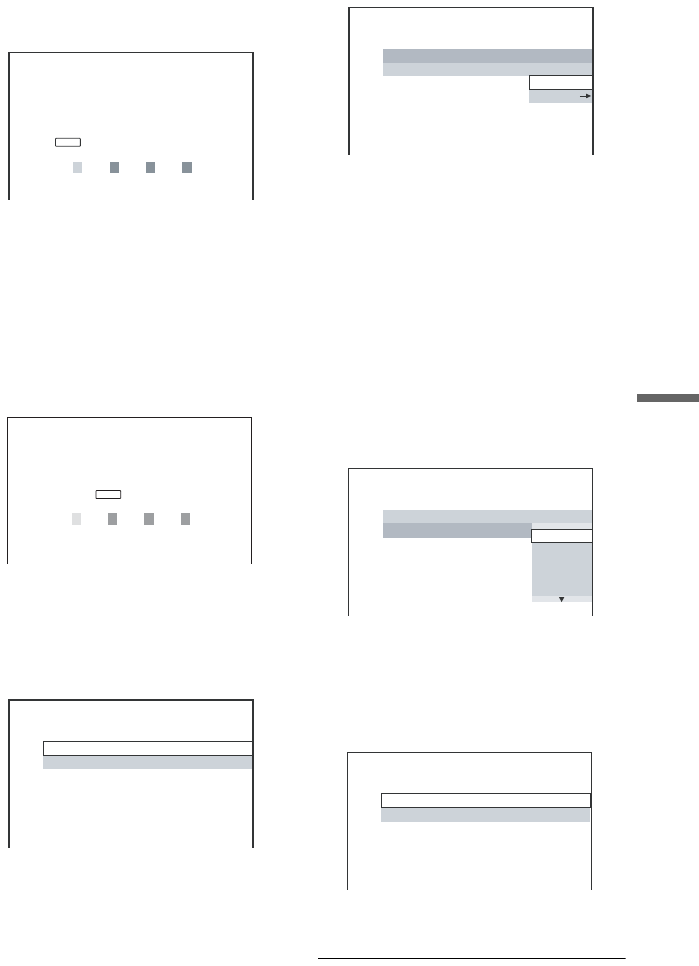
69FR
Utilisation des diverses fonctions complémentaires
3Appuyez sur X/x pour sélectionner
« LECTEUR t» puis appuyez sur
ENTER.
◆Si vous n’avez pas encore enregistré
de mot de passe
L’écran d’enregistrement d’un nouveau
mot de passe s’affiche.
Saisissez un mot de passe à quatre
chiffres avec les touches numériques,
puis appuyez sur ENTER.
L’écran de confirmation du mot de passe
s’affiche.
◆Si vous avez déjà enregistré un mot de
passe
L’écran de saisie du mot de passe
s’affiche.
4Saisissez votre mot de passe à quatre
chiffres avec les touches numériques,
puis appuyez sur ENTER.
L’écran de réglage du niveau de
limitation de lecture s’affiche.
5Appuyez sur X/x pour sélectionner
« STANDARD », puis appuyez sur
ENTER.
Les réglages de l’option
« STANDARD » s’affichent.
6Appuyez sur X/x pour sélectionner
une zone géographique pour le niveau
de limitation de lecture, puis appuyez
sur ENTER.
La zone est sélectionnée.
Lorsque vous choisissez « AUTRES
t», sélectionnez un code standard parmi
ceux indiqués dans le tableau de la page 70
et saisissez le code correspondant avec les
touches numériques.
7Appuyez sur X/x pour sélectionner
« NIVEAU », puis appuyez sur ENTER.
Les options de « NIVEAU » s’affichent.
8Sélectionnez le niveau souhaité en
appuyant sur X/x, puis appuyez sur
ENTER.
Le réglage du contrôle parental est
terminé.
Plus la valeur est faible, plus la limitation
est stricte.
CONTROLE PARENTAL
Introduisez un nouveau mot de
passe à 4 chiffres, puis appuyez
sur .
ENTER
CONTROLE PARENTAL
Tapez le mot de passe, puis
appuyez sur .
ENTER
CONTROLE PARENTAL
NIVEAU: NON
STANDARD:
USA
CONTROLE PARENTAL
NIVEAU: NON
USA
STANDARD: USA
AUTRES
CONTROLE PARENTAL
NIVEAU: NON
NON
STANDARD: 8:
7:
6:
5:
NC17
R
CONTROLE PARENTAL
NIVEAU:
STANDARD: USA
4: PG13
,suite

70FR
Pour désactiver la fonction de contrôle
parental
Réglez « NIVEAU » sur « NON » à l’étape 8.
Pour lire un disque pour lequel le contrôle
parental est activé
1Insérez le disque et appuyez sur H.
L’écran de saisie du mot de passe
s’affiche.
2Saisissez votre mot de passe à quatre
chiffres avec les touches numériques,
puis appuyez sur ENTER.
Le lecteur démarre la lecture.
zConseil
Si vous oubliez votre mot de passe, retirez le disque
et répétez les étapes 1 à 3 de la section « Contrôle
parental (lecture limitée) ». Lorsque vous êtes invité
à saisir votre mot de passe, saisissez « 199703 » à
l’aide des touches numériques, puis appuyez sur
ENTER. L’affichage vous invite à saisir un
nouveau mot de passe à quatre chiffres. Après avoir
saisi un nouveau mot de passe à quatre chiffres,
remettez le disque dans le lecteur et appuyez sur
H. Lorsque l’écran de saisie du mot de passe
s’affiche, saisissez votre nouveau mot de passe.
Remarques
• Lors de la lecture de disques qui ne sont pas dotés
de la fonction de contrôle parental, la lecture ne
peut pas être limitée avec ce lecteur.
• Suivant les disques, il se peut que l’on vous
demande de modifier le niveau de contrôle
parental pendant la lecture du disque. Dans ce cas,
saisissez votre mot de passe, puis modifiez le
niveau. Si le mode de reprise de la lecture est
désactivé, le niveau précédent est rétabli.
Codes de zone
Pays Code
Allemagne 2109
Argentine 2044
Australie 2047
Autriche 2046
Belgique 2057
Brésil 2070
Canada 2079
Chili 2090
Chine 2092
Corée 2304
Danemark 2115
Espagne 2149
Finlande 2165
France 2174
Inde 2248
Indonésie 2238
Italie 2254
Japon 2276
Malaisie 2363
Mexique 2362
Norvège 2379
Nouvelle-Zélande 2390
Pakistan 2427
Pays-Bas 2376
Philippines 2424
Portugal 2436
Royaume-Uni 2184
Russie 2489
Singapour 2501
Suède 2499
Suisse 2086
Thaïlande 2528

71FR
Utilisation des diverses fonctions complémentaires
Modification du mot de passe
1Appuyez sur DISPLAY pendant que le
lecteur est en mode d’arrêt.
Le menu de commande s’affiche.
2Appuyez sur X/x pour sélectionner
(CONTROLE PARENTAL), puis
appuyez sur ENTER.
Les options de la fonction « CONTROLE
PARENTAL » s’affichent.
3Appuyez sur X/x pour sélectionner
« MOT DE PASSE t», puis appuyez
sur ENTER.
L’écran de saisie du mot de passe
s’affiche.
4Saisissez votre mot de passe à quatre
chiffres avec les touches numériques,
puis appuyez sur ENTER.
5Saisissez un nouveau mot de passe à
quatre chiffres avec les touches
numériques, puis appuyez sur ENTER.
6Pour confirmer votre mot de passe,
saisissez-le de nouveau avec les
touches numériques, puis appuyez sur
ENTER.
En cas d’erreur lors de la saisie du mot de
passe
Appuyez sur C avant d’appuyer sur ENTER
et saisissez le bon numéro.
Commande de votre
téléviseur avec la
télécommande fournie
Vous pouvez régler le volume sonore,
commuter la source d’entrée et commander
l’alimentation de votre téléviseur Sony avec
la télécommande fournie.
Vous pouvez commander le téléviseur à
l’aide des touches ci-dessous.
Par pression
sur les touchesVous pouvez
TV [/1Mettre le téléviseur sous ou
hors tension
2 (volume) +/– Régler le volume du
téléviseur
t (Téléviseur/
vidéo) basculer la source d’entrée du
téléviseur entre le téléviseur
et d’autres sources d’entrée
Touches
numériques
TV [/1
2 +/–
t
,suite

72FR
Commande d’autres téléviseurs
avec la télécommande
Vous pouvez également régler le volume
sonore, commuter la source d’entrée et
commander l’alimentation de téléviseurs
n’appartenant pas à la marque Sony.
Si votre téléviseur est cité dans la liste ci-
dessous, réglez le code fabricant approprié.
1Tout en maintenant TV [/1 enfoncée,
appuyez sur les touches numériques
pour sélectionner le code fabricant de
votre téléviseur (voir le tableau ci-
dessous).
2Relâchez TV [/1.
Codes des téléviseurs pouvant être
commandés avec la télécommande
Si plusieurs codes sont indiqués, essayez-les
un par un, jusqu’à ce que vous trouviez celui
qui fonctionne avec votre téléviseur.
Remarques
• Selon l’appareil que vous êtes en train de
raccorder, il est possible que certaines ou la
totalité des touches de la télécommande fournie
ne vous permettent pas de contrôler votre
téléviseur.
• Lorsque vous saisissez un nouveau code, il
remplace le code saisi précédemment.
• Lorsque vous remplacez les piles de la
télécommande, il se peut que le code réglé soit
réinitialisé à la valeur par défaut. Dans ce cas,
vous devez redéfinir le numéro de code approprié.
Fabricant Code
Sony 01 (par défaut)
Aiwa 01 (par défaut)
Grundig 11
Hitachi 24
JVC 33
LG 06
Loewe 06
Panasonic 17, 49
Philips 06, 08
Samsung 06, 71
Sanyo 25
Sharp 29
Thomson 43
Toshiba 38

73FR
Installation et réglages
Installation et réglages
Utilisation du menu
d’installation
Le menu d’installation vous permet
d’effectuer divers réglages, par exemple ceux
de l’image et du son. Vous pouvez également,
entre autres, choisir la langue des sous-titres
et du menu d’installation.
Pour de plus amples informations sur les
différents paramètres du menu d’installation,
reportez-vous aux pages 75 à 81.
Les menus à l’écran diffèrent selon les
modèles de lecteurs. Prenez note des
différences signalées dans le texte, par
exemple « modèles destinés à l’Europe
uniquement ».
Remarque
Les réglages de lecture enregistrés sur le disque sont
prioritaires par rapport aux réglages du menu
d’installation et il est possible que les fonctions
décrites ne soient pas toutes opérationnelles.
1Appuyez sur DISPLAY lorsque le
lecteur est en mode d’arrêt.
Le menu de commande s’affiche.
2Appuyez sur X/x pour
sélectionner (REGLAGE),
puis appuyez sur ENTER.
Les options du menu « REGLAGE »
s’affichent.
3Appuyez sur X/x pour
sélectionner « PERSONNALISE »,
puis appuyez sur ENTER.
Le menu d’installation s’affiche.
4Appuyez sur X/x pour
sélectionner le paramètre de
réglage dans la liste affichée :
« CHOIX DE LA LANGUE »,
« REGLAGE DE L’ECRAN »,
« REGLAGE PERSONNALISE » ou
« REGLAGE AUDIO ». Puis
appuyez sur ENTER.
Le paramètre d’installation est
sélectionné.
Exemple : « REGLAGE DE L’ECRAN »
ENTER
DISPLAY
X/x
( 47 )
RAPIDE
PERSONNALISE
REINITIALISATION
DVD VIDEO
RAPIDE
CHOIX DE LA LANGUE
ECRANS:
MENU:
AUDIO:
SOUS-TITRE:
ORIGINAL
FRANÇAIS
FRANÇAIS
FRANÇAIS
REGLAGE DE L'ECRAN
TYPE TV:
ECONOMISEUR D'ECRAN:
16:9
OUI
ARRIERE-PLAN: POCHETTE
MODE
(PROGRESSIVE)
:
AUTO
Paramètre sélectionné
Paramètres d’installation
,suite

74FR
5Appuyez sur X/x pour
sélectionner un paramètre, puis
appuyez sur ENTER.
Les options du paramètre sélectionné
apparaissent.
Exemple : « TYPE TV »
6Appuyez sur X/x pour
sélectionner un réglage, puis
appuyez sur ENTER.
Le réglage est sélectionné et l’installation
est terminée.
Exemple : « 4:3 PAN SCAN »
Pour passer en mode Installation rapide
Sélectionnez « RAPIDE » à l’étape 3. Suivez
la procédure de la section d’installation
rapide à partir de l’étape 5 pour effectuer les
réglages de base (page 28).
Pour réinitialiser tous les réglages du
menu « REGLAGE »
1Sélectionnez « REINITIALISATION » à
l’étape 3, puis appuyez sur ENTER.
2Sélectionnez « OUI » avec les touches
X/x.
Vous pouvez également quitter le
processus de réglage et revenir au menu
de commande en sélectionnant « NON »
ici.
3Appuyez sur ENTER.
Tous les réglages présentés aux pages 75
à 81 sont réinitialisés. N’appuyez pas sur
[/1 pendant la réinitialisation du lecteur,
qui prend quelques secondes.
OUI
REGLAGE DE L'ECRAN
TYPE TV:
ECONOMISEUR D'ECRAN:
ARRIERE-PLAN:
16:9
4:3 LETTER BOX
16:9
MODE
(PROGRESSIVE)
:
AUTO
4:3 PAN SCAN
Options
Réglage sélectionné
REGLAGE DE L'ECRAN
TYPE TV:
ECONOMISEUR D'ECRAN:
4:3 PAN SCAN
OUI
ARRIERE-PLAN:
POCHETTE
MODE
(PROGRESSIVE)
:
AUTO

75FR
Installation et réglages
Sélection de la langue
d’affichage ou de la
piste sonore (CHOIX DE LA
LANGUE)
Le menu « CHOIX DE LA LANGUE » vous
permet de sélectionner diverses langues pour
les menus à l’écran et la piste sonore.
Sélectionnez « CHOIX DE LA LANGUE »
dans le menu d’installation. Pour utiliser le
menu, reportez-vous à la section « Utilisation
du menu d’installation » (page 73).
◆ECRANS (menus à l’écran)
Permet de changer la langue des menus à
l’écran.
◆MENU (DVD VIDEO uniquement)
Vous pouvez sélectionner la langue souhaitée
pour le menu du disque.
◆AUDIO (DVD VIDEO uniquement)
Permet de changer la langue de la piste
sonore.
Si vous sélectionnez « ORIGINAL », la
langue par défaut du disque est sélectionnée.
◆SOUS-TITRE (DVD VIDEO uniquement)
Permet de changer le choix de la langue parmi
les sous-titres enregistrés sur le DVD
VIDEO.
Si vous sélectionnez « IDEM AUDIO », la
langue des sous-titres change selon la langue
que vous avez sélectionnée pour la piste
sonore.
zConseil
Si vous sélectionnez « AUTRES t» dans
« MENU », « SOUS-TITRE » ou « AUDIO »,
saisissez un code de langue de la section “Liste des
codes de langue » à la page 89 avec les touches
numériques.
Remarque
Lorsque vous sélectionnez une langue qui n’est pas
enregistrée sur le DVD VIDEO dans « MENU »,
« SOUS-TITRE » ou « AUDIO », l’une des
langues enregistrées est automatiquement
sélectionnée.
CHOIX DE LA LANGUE
ECRANS:
MENU:
AUDIO:
SOUS-TITRE:
FRANÇAIS
FRANÇAIS
ORIGINAL
FRANÇAIS

76FR
Réglages de l’affichage
(REGLAGE DE L’ECRAN)
Choisissez les réglages en fonction du
téléviseur que vous souhaitez raccorder au
lecteur.
Sélectionnez « REGLAGE DE L’ECRAN »
dans le menu d’installation. Pour utiliser le
menu, reportez-vous à la section « Utilisation
du menu d’installation » (page 73).
Les réglages par défaut sont soulignés.
◆TYPE TV
Permet de sélectionner le format d’écran du
téléviseur raccordé (standard 4:3 ou écran
large).
Remarque
Selon les DVD, il se peut que « 4:3 LETTER
BOX » soit automatiquement sélectionné au lieu de
« 4:3 PAN SCAN » et vice-versa.
◆SYSTEME COULEUR (CD VIDEO
uniquement) (modèles non destinés à
l’Europe uniquement)
Permet de sélectionner le système de couleur
lorsque vous lisez un CD VIDEO.
Remarques
• Vous ne pouvez pas changer le système couleur
des DVD.
• Vous pouvez modifier le système couleur de ce
lecteur en fonction du téléviseur raccordé
(page 18).
16:9 Sélectionnez ce réglage si vous
raccordez un téléviseur à écran
large ou un téléviseur disposant
de la fonction grand écran.
4:3
LETTER
BOX
Sélectionnez ce paramètre si
vous raccordez un téléviseur à
écran 4:3. Il permet d’afficher
les images élargies avec des
bandes dans le haut et le bas de
l’écran.
4:3
PAN SCAN Sélectionnez ce paramètre si
vous raccordez un téléviseur à
écran 4:3. Il permet d’afficher
automatiquement les images
élargies sur la totalité de l’écran
et coupe les parties qui ne
tiennent pas à l’écran.
REGLAGE DE L'ECRAN
TYPE TV:
ECONOMISEUR D'ECRAN:
ARRIERE-PLAN:
16:9
OUI
POCHETTE
MODE
(PROGRESSIVE)
:AUTO
AUTO Permet d’émettre le signal
vidéo dans le système du CD
VIDEO, en PAL ou en NTSC.
Si votre téléviseur est un
système DUAL, sélectionnez
AUTO.
PAL Permet de modifier les signaux
vidéo d’un CD VIDEO NTSC
et de les émettre en système
PAL.
NTSC Permet de modifier les signaux
vidéo d’un CD VIDEO PAL et
de les émettre en système
NTSC.
16:9
4:3 LETTER BOX
4:3 PAN SCAN
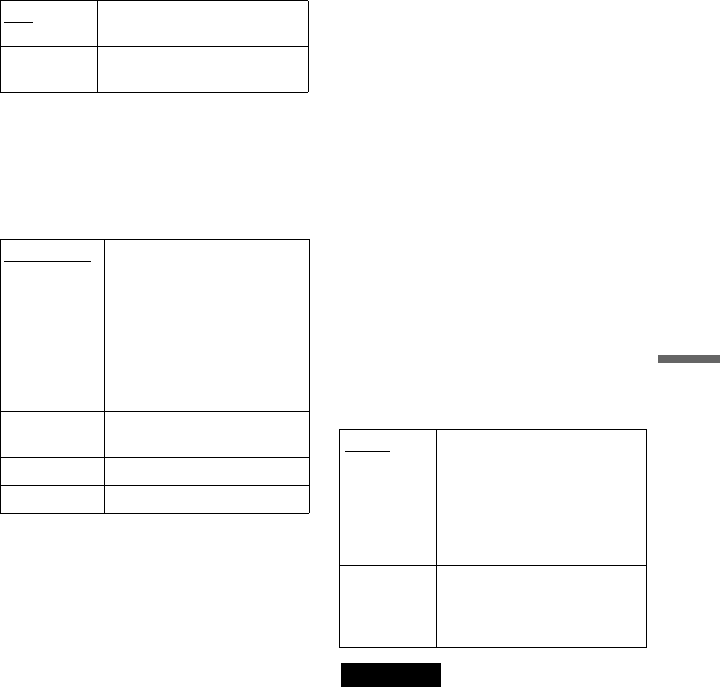
77FR
Installation et réglages
◆ECONOMISEUR D’ECRAN
L’image de l’économiseur d’écran apparaît
lorsque vous laissez le lecteur en mode de
pause ou d’arrêt pendant 15 minutes ou
lorsque vous lisez un CD ou DATA CD
(audio MP3) pendant plus de 15 minutes.
L’économiseur d’écran évite les altérations
(image rémanente) au niveau de votre écran
d’affichage. Appuyez sur H pour désactiver
l’économiseur d’écran.
◆ARRIERE-PLAN
Permet de sélectionner la couleur ou l’image
affichée à l’arrière-plan sur l’écran du
téléviseur lorsque le lecteur est en mode
d’arrêt ou pendant la lecture d’un CD ou d’un
DATA CD (audio MP3).
◆MODE (PROGRESSIVE) (Modes de
conversion)
Vous pouvez régler précisément la sortie du
signal vidéo 525p/625p progressif lorsque
vous réglez le commutateur NORMAL/
PROGRESSIVE sur PROGRESSIVE (le
voyant PROGRESSIVE s’allume) et que
vous raccordez le lecteur à l’aide des prises
COMPONENT VIDEO OUT à un téléviseur
qui accepte les signaux vidéo au format
progressif.
Les logiciels DVD peuvent être divisés en
deux types : les logiciels basés sur un film et
ceux produits à partir d’une bande vidéo. Les
logiciels produits à partir de bandes vidéo
sont inspirés des programmes télévisés, tels
que des films télévisés et sitcoms et affichent
les images à 30 images/60 champs
(25 images/50 champs) par seconde. Les
logiciels provenant de films sont des
enregistrements effectués à partir de la
pellicule originale d’un film, et affichent les
images à 24 images par seconde. Certains
logiciels de DVD contiennent à la fois le
format vidéo et le format film.
Pour que les images apparaissent naturelles à
l’écran lorsqu’elles sont émises en mode
PROGRESSIVE (50 ou 60 images par
seconde), les signaux vidéo progressifs
doivent être convertis pour correspondre au
type de logiciel DVD que vous regardez.
Remarque
Lors de la lecture d’un logiciel produit à partir d’une
bande vidéo avec des signaux progressifs, des
parties de certains types d’images peuvent
apparaître peu naturelles en raison du procédé de
conversion lors de la sortie via les prises
COMPONENT VIDEO OUT.
OUI Permet d’activer l’économiseur
d’écran.
NON Permet de désactiver
l’économiseur d’écran.
POCHETTE L’image de la pochette (image
fixe) s’affiche, mais
uniquement si l’image de la
pochette est déjà enregistrée
sur le disque (CD-EXTRA,
etc.). Si le disque ne contient
pas d’image de pochette,
l’image « GRAPHIQUE »
s’affiche.
GRAPHIQUE Une image mémorisée dans le
lecteur apparaît.
BLEU L’arrière-plan est bleu.
NOIR L’arrière-plan est noir.
AUTO Détecte automatiquement le
type de logiciel (basé sur des
films ou le format vidéo) et
sélectionne le mode de
conversion qui convient.
Sélectionnez habituellement ce
réglage.
VIDEO Définit le mode de conversion
comme mode des logiciels
produits à partir du format
vidéo.

79FR
Installation et réglages
◆REPRISE LECTURE (DVD VIDEO ou CD
VIDEO uniquement)
Permet d’activer ou de désactiver le réglage
Reprise lecture. Le point de reprise de la
lecture peut être enregistré en mémoire pour
un maximum de six DVD VIDEO ou CD
VIDEO différents (page 34).
Réglages du son (REGLAGE
AUDIO)
Le menu « REGLAGE AUDIO » vous
permet de régler le son en fonction des
conditions de lecture et de raccordement.
Sélectionnez « REGLAGE AUDIO » dans le
menu d’installation. Pour utiliser le menu,
reportez-vous à la section « Utilisation du
menu d’installation » (page 73).
Les réglages par défaut sont soulignés.
◆ AUDIO ATT (atténuation)
Si le son de lecture est déformé, réglez ce
paramètre sur « OUI ». Le lecteur réduit le
niveau de sortie audio.
Cette fonction agit sur la sortie des prises
suivantes :
–Prises AUDIO OUT L/R
◆AUDIO DRC (commande de plage
dynamique) (DVD VIDEO/DVD-RW
uniquement)
Cette fonction rend le son plus clair lors de la
lecture à faible volume d’un DVD doté de la
fonction « AUDIO DRC ». Cette fonction
agit sur la sortie des prises suivantes :
–Prises AUDIO OUT L/R
– Prise DIGITAL OUT (OPTICAL ou
COAXIAL) uniquement si « DOLBY
DIGITAL » est réglé sur « D-PCM »
(page 80).
OUI Permet de mémoriser le point de
reprise de la lecture pour
jusqu’à six disques.
NON Ne permet pas de mémoriser le
réglage de reprise. La lecture ne
reprend au point mémorisé que
pour le disque inséré dans le
lecteur.
NON Sélectionnez habituellement ce
réglage.
OUI Sélectionnez ce réglage lorsque le son
de lecture provenant des enceintes est
déformé.
REGLAGE AUDIO
AUDIO ATT:
AUDIO DRC:
SORTIE NUMERIQUE:
NON
STANDARD
OUI
MIXAGE AVAL: DOLBY SURROUND
DOLBY DIGITAL:
MPEG: D-PCM
PCM
DTS:
NON
48kHz/96kHz PCM: 48kHz/16bit
,suite

80FR
◆MIXAGE AVAL (DVD VIDEO et DVD-RW
uniquement)
Cette fonction permet de changer la méthode
de mixage vers un son à deux canaux lors de
la lecture d’un DVD possédant des
composantes de signal arrière (canaux) ou qui
est enregistré au format Dolby Digital. Pour
obtenir davantage de détails sur les
composantes de signal arrière, reportez-vous
à la section « Vérification du format du signal
audio » (page 52). Cette fonction agit sur la
sortie des prises suivantes :
–Prises AUDIO OUT L/R
–Prise DIGITAL OUT (OPTICAL ou
COAXIAL), lorsque « DOLBY
DIGITAL » est réglé sur « D-PCM »
(page 80).
◆SORTIE NUMERIQUE
Sélectionnez cette fonction si les signaux
audio sont émis via la prise DIGITAL OUT
(OPTICAL ou COAXIAL).
Réglage du signal de sortie
numérique
Cette fonction permet de changer la méthode
de sortie des signaux audio lorsque vous
raccordez un appareil doté d’un connecteur
d’entrée numérique, tel qu’un amplificateur
(récepteur) ou une platine MD.
Pour plus de détails sur les raccordements,
reportez-vous à la page 22.
Sélectionnez « DOLBY DIGITAL »,
«MPEG», «DTS» et «48kHz/96kHz
PCM » après avoir réglé « SORTIE
NUMERIQUE » sur « OUI ».
Si vous raccordez un appareil incompatible
avec le signal audio sélectionné, aucun son
n’est émis ou un bruit de forte amplitude est
émis par les enceintes, ce qui risque
d’endommager vos tympans ou les enceintes.
◆DOLBY DIGITAL (DVD VIDEO et DVD-RW
uniquement)
Permet de sélectionner le type de signal
Dolby Digital.
STANDARD Sélectionnez habituellement ce
réglage.
TV Permet de rendre clairement les
sons de faible amplitude,
même si vous réglez le volume
à un niveau très bas.
LARGE
PLAGE Reproduit l’ambiance sonore
d’une salle de concert.
DOLBY
SURROUND
Sélectionnez habituellement ce
réglage. Les signaux audio
multicanaux sont émis vers deux
canaux permettant l’écoute de
sons ambiophoniques.
NORMAL Les signaux audio multicanaux
sont ramenés à deux canaux pour
une utilisation avec votre
système stéréo.
OUI Sélectionnez habituellement ce
réglage. Si vous sélectionnez « OUI »,
reportez-vous à la section « Réglage
du signal de sortie numérique » pour
plus de détails sur les autres réglages.
NON L’effet du circuit numérique sur le
circuit analogique est minime.
D-PCM Sélectionnez ce réglage si le
lecteur est raccordé à un
appareil audio sans décodeur
Dolby Digital intégré. Les
réglages du paramètre
« MIXAGE AVAL » dans
« REGLAGE AUDIO »
permettent de préciser si les
signaux sont conformes ou non
au Dolby Surround (Pro Logic)
(page 79).
DOLBY
DIGITAL Sélectionnez ce réglage si le
lecteur est raccordé à un
appareil audio équipé d’un
décodeur Dolby Digital intégré.
REGLAGE AUDIO
AUDIO ATT:
AUDIO DRC:
SORTIE NUMERIQUE:
DOLBY DIGITAL:
MPEG:
NON
STANDARD
OUI
MIXAGE AVAL: DOLBY SURROUND
D-PCM
PCM
DTS: NON
48kHz/96kHz PCM: 48kHz/16bit

81FR
Installation et réglages
◆MPEG (DVD VIDEO/DVD-RW
uniquement)
Permet de sélectionner le type de signal
MPEG audio.
◆DTS
Permet d’activer ou de désactiver la sortie des
signaux DTS.
◆48kHz/96kHz PCM (DVD VIDEO
uniquement)
Permet de sélectionner la fréquence
d’échantillonnage du signal audio.
Remarque
Les signaux audio analogiques provenant des prises
AUDIO OUT L/R ne sont pas affectés par ce
réglage et gardent leur niveau de fréquence
d’échantillonnage initial.
PCM Sélectionnez ce réglage si le
lecteur est raccordé à un
appareil audio sans décodeur
MPEG intégré. Si vous lisez
des plages audio MPEG
multicanaux, seuls les signaux
des enceintes Frontale (L) et
Frontale (R) sont émis par vos
deux enceintes frontales.
MPEG Sélectionnez ce réglage si le
lecteur est raccordé à un
appareil audio équipé d’un
décodeur MPEG intégré.
NON Sélectionnez ce réglage si le
lecteur est raccordé à un
appareil audio sans décodeur
DTS intégré.
OUI Sélectionnez ce réglage si le
lecteur est raccordé à un
appareil audio équipé d’un
décodeur DTS intégré.
48kHz/16bit Les signaux audio des DVD
VIDEO sont toujours convertis
en 48kHz/16bit.
96kHz/24bit Tous les types de signaux y
compris 96kHz/24bit sont émis
dans leur format d’origine.
Toutefois, si le signal est codé à
des fins de protection des droits
d’auteur, le signal est
uniquement émis en 48kHz/
16bit.

82FR
Informations complémentaires
Dépannage
Si vous rencontrez l’une des difficultés ci-
dessous pendant le fonctionnement du
lecteur, utilisez ce guide de dépannage pour
essayer de remédier au problème avant de
demander assistance. Si le problème persiste,
consultez votre revendeur Sony le plus
proche.
Alimentation
Le lecteur ne se met pas sous tension.
,Vérifiez que le cordon d’alimentation est
solidement branché.
Image
Aucune image n’apparaît ou l’image
comporte des parasites.
,Rebranchez solidement le câble de
raccordement.
,Les câbles de raccordement sont
endommagés.
,Vérifiez le raccordement à votre téléviseur
(page 18) et commutez le sélecteur d’entrée
du téléviseur de manière à ce que le signal
provenant du lecteur apparaisse sur l’écran
du téléviseur.
,Le disque est sale ou défectueux.
,Si les signaux vidéo de votre lecteur doivent
passer par votre magnétoscope pour
atteindre votre téléviseur ou bien si vous
êtes connecté à un combiné télé-
magnétoscope (TV/VIDEO), les signaux de
protection contre la copie de certains DVD
peuvent affecter la qualité de l’image. Si le
problème persiste une fois que vous avez
raccordé ce lecteur directement à votre
téléviseur, essayez de le raccorder plutôt à
l’entrée S VIDEO de votre téléviseur
(page 18).
,Le disque est enregistré sous un système de
couleur différent de celui de votre
téléviseur.
,Pour les modèles non destinés à
l’Europe : si le système couleur de votre
lecteur ne correspond pas à celui de votre
téléviseur, modifiez le système couleur du
lecteur. Pour plus de détails, reportez-vous à
la page 20 (vous ne pouvez pas modifier le
système couleur du DVD lui-même).
,Vous avez réglé le commutateur
NORMAL/PROGRESSIVE sur
PROGRESSIVE sur le panneau arrière
(l’indicateur PROGRESSIVE s’allume)
bien que votre téléviseur n’accepte pas les
signaux progressifs. Dans ce cas, réglez le
commutateur NORMAL/PROGRESSIVE
sur NORMAL sur le panneau arrière de
sorte que l’indicateur PROGRESSIVE
s’éteigne.
,Vous avez réglé le commutateur
NORMAL/PROGRESSIVE sur
PROGRESSIVE sur le panneau arrière
(l’indicateur PROGRESSIVE s’allume)
mais vous n’avez pas raccordé votre
téléviseur aux prises COMPONENT
VIDEO OUT du lecteur avec un câble vidéo
composant. Réglez-le sur PROGRESSIVE
uniquement lorsque vous raccordez votre
téléviseur aux prises COMPONENT
VIDEO OUT du lecteur à l’aide d’un câble
vidéo composant (page 18).
,Même si votre téléviseur est compatible
avec les signaux au format progressif 525p/
625p, l’image peut être affectée lorsque
vous réglez le lecteur au format progressif.
Dans ce cas, réglez le commutateur
NORMAL/PROGRESSIVE sur NORMAL
pour que l’indicateur PROGRESSIVE
s’éteigne et pour régler le lecteur au format
normal (entrelacé).
L’image ne remplit pas l’écran, même si
le format d’écran est réglé sur « TYPE TV »
dans « REGLAGE DE L’ECRAN ».
,Le format d’écran est fixé sur votre DVD
pour ce disque.
L’image est en noir et blanc.
,Suivant les téléviseurs, l’image à l’écran
apparaît en noir et blanc lorsque vous lisez
un disque enregistré sous un système
couleur NTSC.

84FR
Le fichier d’image JPEG ne peut pas être
lu (page 61).
,Le DATA CD n’est pas enregistré dans un
format JPEG conforme à la norme ISO 9660
niveau 1 ou 2 ou au format Joliet.
,Son extension n’est pas « .JPEG » ou
«.JPG».
,L’image a une résolution supérieure à 3072
(largeur) × 2048 (hauteur) en mode
Normal, ou supérieure à 3 300 000 pixels en
format JPEG progressif (certains fichiers au
format JPEG progressif ne peuvent pas être
affichés même si la taille du fichier se situe
dans les limites spécifiées).
,L’image ne remplit pas l’écran (l’image est
réduite).
,Le paramètre « MODE (MP3, JPEG) » est
réglé sur « AUDIO (MP3) » (page 64)
La lecture des plages audio MP3 et des
fichiers d’image JPEG démarre
simultanément.
,Le paramètre « MODE (MP3, JPEG) » est
réglé sur « AUTO ». (page 64).
Les noms de l’album/de la plage/du
fichier ne s’affichent pas correctement.
,Le lecteur ne peut afficher que les chiffres et
les lettres de l’alphabet. Les autres
caractères sont remplacés par un astérisque
«*».
La lecture ne démarre pas à partir du
début du disque.
,Le mode de lecture programmée, aléatoire,
répétée ou répétée A-B a été sélectionné
(page 38).
,La fonction de reprise de la lecture est
activée (page 34).
Le lecteur entame automatiquement la
lecture du disque.
,Le disque possède une fonction de lecture
automatique.
,Dans « REGLAGE PERSONNALISE »,
« LECTURE AUTO » est réglé sur « OUI »
(page 78).
La lecture s’arrête automatiquement.
,Pendant la lecture de disques possédant un
signal de pause automatique, le lecteur
interrompt la lecture au signal de pause
automatique.
Certaines fonctions, telles que l’arrêt de
lecture, la recherche ou la lecture au
ralenti, répétée, aléatoire ou programmée
ne sont pas disponibles.
,Certaines des fonctions décrites ci-dessus
peuvent ne pas être disponibles avec
certains disques. Consultez le mode
d’emploi fourni avec le disque.
Impossible de changer la langue de la
bande sonore.
,Essayez de faire ce réglage dans le menu du
DVD au lieu d’utiliser la touche de sélection
directe de la télécommande (page 35).
,Le DVD en cours de lecture ne contient pas
de bandes sonores multilingues.
,Le DVD ne permet pas de changer la langue
de la bande sonore.
Impossible de changer la langue des
sous-titres ou de les désactiver.
,Essayez de faire ce réglage dans le menu du
DVD au lieu d’utiliser la touche de sélection
directe de la télécommande (page 35).
,Le DVD en cours de lecture ne contient pas
de sous-titres multilingues.
,Le DVD ne permet pas de changer les sous-
titres.
Impossible de changer l’angle de vue.
,Essayez de faire ce réglage dans le menu du
DVD au lieu d’utiliser la touche de sélection
directe de la télécommande (page 35).
,Le DVD en cours de lecture ne contient pas
d’angles de vue multiples.
,L’angle de vue peut uniquement être
modifié lorsque l’indicateur « »
s’allume dans la fenêtre d’affichage du
panneau frontal (page 11).
,Le DVD ne permet pas de changer l’angle
de vue.
Le lecteur ne fonctionne pas
correctement.
,Si de l’électricité statique ou un autre
facteur de ce genre entraîne un problème de
fonctionnement du lecteur, débranchez-le.
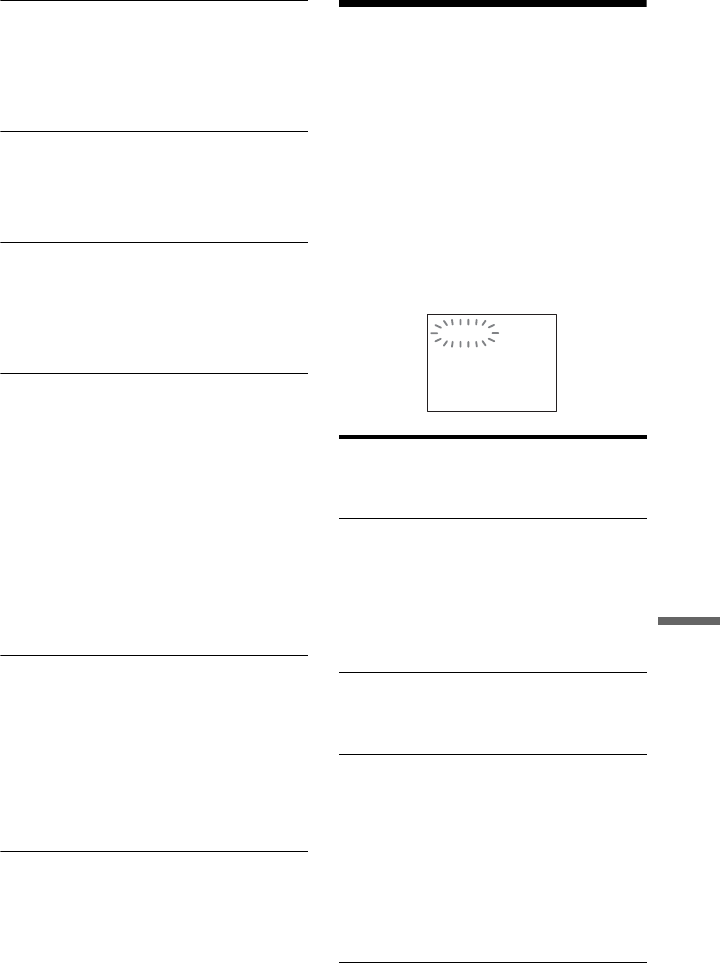
85FR
Informations complémentaires
Un code de cinq chiffres ou lettres
s’affiche à l’écran et dans la fenêtre
d’affichage du panneau frontal.
,La fonction d’autodiagnostic est activée.
(Reportez-vous au tableau de la page 85.)
Le disque n’est pas éjecté et l’indication
« LOCKED » apparaît dans la fenêtre
d’affichage du panneau frontal.
,Le verrouillage enfants est activé (page 33).
Le disque n’est pas éjecté et l’indication
« DISC LOCKED » apparaît dans la fenêtre
d’affichage du panneau frontal.
,Contactez votre revendeur Sony ou un
centre de service après-vente Sony agréé.
Le message « Erreur de données »
s’affiche à l’écran du téléviseur pendant la
lecture d’un DATA CD.
,La plage audio MP3/le fichier d’image
JPEG que vous souhaitez écouter est
défectueux.
,Les données ne sont pas au format MPEG 1
couche audio 3.
,Le format du fichier d’image JPEG n’est
pas compatible DCF (page 59).
,L’extension du fichier d’image JPEG est
« .JPG » ou « .JPEG », mais le fichier n’est
pas au format JPEG.
Les opérations de chargement ou
d’éjection du disque ne s’exécutent pas.
,De l’humidité s’est condensée à l’intérieur
du lecteur (page 3).
,Le disque n’a pas une forme standard
(page 3).
,Vous ne pourrez pas charger un disque dans
le compartiment disque si celui en contient
déjà un.
Fonction
d’autodiagnostic (lorsque
des chiffres et des lettres s’affichent)
Lorsque la fonction d’autodiagnostic est
activée pour éviter tout problème de
fonctionnement au niveau du lecteur, un
numéro de service à cinq caractères (C 13 50,
par exemple) composé d’une lettre et de
quatre chiffres apparaît à l’écran et dans la
fenêtre d’affichage du panneau frontal. Dans
ce cas, consultez le tableau suivant.
Trois premiers
caractères du
numéro de
service
Cause et/ou action
corrective
C 13 Le disque est sale ou
enregistré dans un format que
ce lecteur ne peut pas lire
(page 7).
,Nettoyez le disque à
l’aide d’un chiffon doux
ou vérifiez son format
(page 8).
C 31 Le disque n’a pas été
introduit correctement.
,Réintroduisez le disque
correctement.
E XX
(où xx est un
chiffre)
Pour prévenir une panne, le
lecteur a exécuté la fonction
d’autodiagnostic.
,Contactez votre
revendeur Sony ou le
centre de service après-
vente Sony agréé le plus
proche en indiquant le
numéro de service à cinq
caractères.
Exemple : E 61 10
C:13:50

86FR
Glossaire
Album (pages 60, 61)
Elément dans lequel des fichiers d’image
JPEG ou des plages audio MP3 sont
enregistrés sur un DATA CD. (« Album » est
une définition qui ne concerne que ce
lecteur.)
Chapitre (page 11)
Sections d’une image ou d’un morceau
musical plus courtes que des titres. Un titre
est composé de plusieurs chapitres. Suivant le
disque, il est possible qu’aucun chapitre ne
soit enregistré.
Dolby Digital (pages 22, 80)
Technologie de compression audio
numérique développée par Dolby
Laboratories. Cette technologie est
compatible avec le son ambiophonique
multicanal. Le canal arrière est de type stéréo.
Ce format intègre également un canal de haut-
parleur d’extrêmes graves discret. Le système
Dolby Digital fournit les mêmes canaux
discrets offrant un son numérique de haute
qualité, que les systèmes audio
ambiophoniques « Dolby Digital » pour le
cinéma. Une séparation efficace des canaux
est rendue possible par l’enregistrement
distinct des données pour chaque canal. En
outre, le traitement entièrement numérique
des données de canaux garantit une
détérioration minimale du son.
Dolby Surround (Pro Logic) (page 22)
Technologie de traitement du signal audio
développée par Dolby Laboratories pour le
son ambiophonique. Si le signal d’entrée
comprend un canal ambiophonique, le
processus Pro Logic émet les signaux avant,
centraux et arrière. Le canal arrière est mono.
DTS (pages 22, 81)
Technologie de compression audio
numérique développée par Digital Theater
Systems, Inc.. Cette technologie est
compatible avec le son ambiophonique
multicanal. Le canal arrière est de type stéréo.
Ce format intègre également un canal de haut-
parleur d’extrêmes graves discret. Le mode
DTS offre les mêmes canaux discrets offrant
un son numérique de grande qualité.
Une séparation efficace des canaux est rendue
possible par l’enregistrement distinct des
données pour chaque canal. En outre, le
traitement entièrement numérique des
données de canaux garantit une détérioration
minimale du son.
DVD VIDEO (page 6)
Type de disque pouvant contenir jusqu’à huit
heures d’images animées, bien que son
diamètre soit le même que celui d’un CD.
La capacité de données d’un DVD à couche
unique et à une seule face est de 4,7 Go (giga-
octets), soit 7 fois supérieure à celle d’un CD.
La capacité de données d’un DVD double-
couche et à une seule face est de 8,5 Go, celle
d’un DVD à couche unique et à double face
est de 9,4 Go et celle d’un DVD double-
couche et double-face est de 17 Go.
Les données vidéo sont enregistrées suivant
le format MPEG 2, une norme internationale
appliquée pour la technologie de compression
numérique. Les données d’image sont
compressées jusqu’à environ 1/40 (en
moyenne) de leur taille d’origine. Le DVD
utilise également la technologie d’encodage à
débit variable qui modifie les données à
assigner en fonction du statut de l’image. Les
données audio sont enregistrées en format
multicanal, par exemple en Dolby Digital, ce
qui vous permet de bénéficier d’une
ambiance sonore plus réaliste.
En outre, diverses fonctions avancées sont
également offertes sur les DVD, entre autres
les fonctions d’angles de vue multiples, de
bande sonore multilingue et de contrôle
parental.
DVD-RW (page 6)
Un DVD-RW est un disque enregistrable et
réinscriptible de même taille qu’un DVD
VIDEO. Le DVD-RW possède deux modes
différents : le mode VR et le mode Vidéo. Les
DVD-RW créés en mode Vidéo ont le même
format que les DVD VIDEO, alors que les
disques créés en mode VR (enregistrement
vidéo) permettent de programmer et de
monter le contenu.

87FR
Informations complémentaires
DVD+RW (page 6)
Un DVD+RW (plus RW) est un disque
enregistrable et réinscriptible. Les DVD+RW
utilisent un format d’enregistrement
comparable au format DVD VIDEO.
Fichier (page 60, 62)
Image JPEG enregistrée sur un DATA CD
(« Fichier » est une définition qui ne concerne
que ce lecteur.) Un fichier se compose d’une
seule image.
Format JPEG progressif
Les images au format JPEG progressif sont
généralement utilisées sur Internet. Elles
diffèrent des autres images de format JPEG
dans le sens où elles apparaissent « en
fondu », de manière progressive, au lieu de
s’afficher de haut en bas lorsqu’elles sont lues
dans un navigateur. Cela vous permet de
visionner l’image au fur et à mesure de son
téléchargement.
Format Normal (entrelacé) (page 82)
Le format Normal (entrelacé) est la
technologie standard d’affichage des images
de télévision. Dans de type d’image, une ligne
sur deux est affichée en tant que « champ »
distinct. Le champ pair affiche les lignes
paires d’une image, tandis que le champ
impair affiche les lignes impaires.
Format Progressif (page 19)
Tandis que le format entrelacé affiche l’un
après l’autre deux jeux de lignes (champs)
pour la reproduction de chaque image, le
format progressif affiche l’image entière en
une seule étape. Tandis que le format
entrelacé ne peut afficher que 30 images (60
champs) par seconde, le format progressif
permet d’afficher 60 images par secondes.
Ainsi, la qualité de l’image est améliorée,
ainsi que la netteté des images fixes, du texte
et des lignes horizontales. Ce lecteur est
compatible avec le format progressif 525 ou
625.
Index vidéo (CD VIDEO) (page 14)
Numéro qui divise une plage en sections vous
permettant de trouver rapidement un passage
sur un CD VIDEO. Suivant le disque, il est
possible qu’aucun index ne soit enregistré.
Logiciel basé sur un film, Logiciel produit
à partir d’une bande vidéo (page 21)
Les DVD sont des logiciels qui sont créés soit
à partir de films, soit à partir de bandes vidéo.
Les images des DVD basés sur des films sont
du même type que les films de cinéma (24
images par seconde).
Les images des DVD provenant d’une bande
vidéo, par exemple des programmes
télévisés, tels que films télévisés ou sitcoms,
affichent les images à 30 images/60 champs
(24 images/50 champs) par seconde.
MPEG audio (page 22, 81)
Système d’encodage normalisé international
homologué par ISO/IEC utilisé pour
comprimer les signaux audio numériques.
MPEG 1 est compatible avec la stéréo à 2
canaux. Le système MPEG 2 utilisé sur les
DVD est compatible avec le son
ambiophonique à 7.1 canaux.
Plage (page 11)
Séquences d’images ou pièce musicale d’un
CD VIDEO, d’un CD ou d’un DATA CD
(durée d’une chanson). (« Plage » du DATA
CD est une définition qui ne concerne que ce
lecteur.)
Scène (page 11)
Sur un CD VIDEO doté de fonctions PBC
(commande de lecture), les menus à l’écran,
les images animées et les images fixes sont
divisés en sections appelées « scènes ».
Titre (page 11)
La plus longue séquence d’images ou de
musique d’un DVD, d’un film, etc., dans un
logiciel vidéo ou la totalité de l’album dans
un logiciel audio.

88FR
Spécifications
Système
Laser : laser semi-conducteur
Format du signal : PAL/NTSC
Caractéristiques audio
Réponse en fréquence : DVD VIDEO (PCM
96 kHz) : 2 Hz à 44 kHz (±1,0 dB)/DVD
VIDEO (PCM 48 kHz) : 2 Hz à 22 kHz
(±0,5dB)/CD : 2Hz à 20kHz (±0,5dB)
Rapport signal-bruit (S/B) : 115 dB (prises
AUDIO OUT L/R uniquement)
Distorsion harmonique : 0,003 %
Plage dynamique : DVD VIDEO : 103 dB/
CD : 99 dB
Pleurage et scintillement : en dessous du
seuil mesurable (crête ±0,001 % W)
Sorties
(Désignation de la prise : type de prise/
niveau de sortie/impédance de charge)
AUDIO OUT L/R : Prise phono/2 V eff./
10 kilohms
DIGITAL OUT (OPTICAL) : Prise de
sortie optique/–18 dBm (longueur d’onde
de 660 nm)
DIGITAL OUT (COAXIAL) : Prise phono/
0,5 Vc-c/75 ohms
VIDEO OUT : Prise phono/1,0 Vc-c/
75 ohms
S VIDEO OUT : mini DIN 4 broches/Y :
1,0 Vc-c, C : 0,3 Vc-c (PAL), 0,286 Vc-c
(NTSC)/75 ohms
COMPONENT VIDEO OUT (Y, PB/CB,
PR/CR) : Prise phono/Y : 1,0 Vc-c, PB/CB,
PR/ CR : 0,7 Vc-c/75 ohms
Généralités
Alimentation requise :
100 – 240 V CA, 50/60 Hz
Consommation électrique : 12 W
Dimensions (approx.) :
215 × 63 × 294 mm
(largeur/hauteur/profondeur) y compris
les parties saillantes
Poids (approximatif) : 2,2 kg
Température de fonctionnement : 5°C à
35 °C
Humidité de fonctionnement : 25 % à 80 %
Accessoires fournis
Reportez-vous à la page 17.
La conception et les spécifications sont
sujettes à modification sans préavis.

89FR
Informations complémentaires
Liste des codes de langue
Pour plus de détails, reportez-vous aux pages 51, 55 et 75.
L’orthographe des langues est conforme à la norme ISO 639: 1988 (E/F).
Code Langue Code Langue Code Langue Code Langue
1027 Afar
1028 Abkhazian
1032 Afrikaans
1039 Amharic
1044 Arabic
1045 Assamese
1051 Aymara
1052 Azerbaijani
1053 Bashkir
1057 Byelorussian
1059 Bulgarian
1060 Bihari
1061 Bislama
1066 Bengali;
Bangla
1067 Tibetan
1070 Breton
1079 Catalan
1093 Corsican
1097 Czech
1103 Welsh
1105 Danish
1109 German
1130 Bhutani
1142 Greek
1144 English
1145 Esperanto
1149 Spanish
1150 Estonian
1151 Basque
1157 Persian
1165 Finnish
1166 Fiji
1171 Faroese
1174 French
1181 Frisian
1183 Irish
1186 Scots Gaelic
1194 Galician
1196 Guarani
1203 Gujarati
1209 Hausa
1217 Hindi
1226 Croatian
1229 Hungarian
1233 Armenian
1235 Interlingua
1239 Interlingue
1245 Inupiak
1248 Indonesian
1253 Icelandic
1254 Italian
1257 Hebrew
1261 Japanese
1269 Yiddish
1283 Javanese
1287 Georgian
1297 Kazakh
1298 Greenlandic
1299 Cambodian
1300 Kannada
1301 Korean
1305 Kashmiri
1307 Kurdish
1311 Kirghiz
1313 Latin
1326 Lingala
1327 Laothian
1332 Lithuanian
1334 Latvian;
Lettish
1345 Malagasy
1347 Maori
1349 Macedonian
1350 Malayalam
1352 Mongolian
1353 Moldavian
1356 Marathi
1357 Malay
1358 Maltese
1363 Burmese
1365 Nauru
1369 Nepali
1376 Dutch
1379 Norwegian
1393 Occitan
1403 (Afan)Oromo
1408 Oriya
1417 Punjabi
1428 Polish
1435 Pashto;
Pushto
1436 Portuguese
1463 Quechua
1481 Rhaeto-
Romance
1482 Kirundi
1483 Romanian
1489 Russian
1491 Kinyarwanda
1495 Sanskrit
1498 Sindhi
1501 Sangho
1502 Serbo-
Croatian
1503 Singhalese
1505 Slovak
1506 Slovenian
1507 Samoan
1508 Shona
1509 Somali
1511 Albanian
1512 Serbian
1513 Siswati
1514 Sesotho
1515 Sundanese
1516 Swedish
1517 Swahili
1521 Tamil
1525 Telugu
1527 Tajik
1528 Thai
1529 Tigrinya
1531 Turkmen
1532 Tagalog
1534 Setswana
1535 Tonga
1538 Turkish
1539 Tsonga
1540 Tatar
1543 Twi
1557 Ukrainian
1564 Urdu
1572 Uzbek
1581 Vietnamese
1587 Volapük
1613 Wolof
1632 Xhosa
1665 Yoruba
1684 Chinese
1697 Zulu
1703 Non spécifié

90FR
Index
Chiffres
16:9
76
4:3 LETTER BOX
76
4:3 PAN SCAN
76
48kHz/96kHz PCM
81
A
A-B REPETEE
42
Affichage
fenêtre d’affichage du
panneau frontal
11
menu d’installation
73
menu de commande
14
AFFICHEUR
78
ALBUM
45
Album
60, 86
ANGLE
55
ARRET AUTOMATIQUE
78
Arrêt sur image
43
ARRIERE-PLAN
77
AUDIO
51, 75
AUDIO ATT
79
AUDIO DRC
79
Avance instantanée
33
Avance rapide
43
B
Balayage
43
C
CD
6, 32
CD VIDEO
6, 32
CHAPITRE
44
Chapitre
86
CHOIX DE LA LANGUE
75
CONTROLE PARENTAL
67
D
DATA CD
6, 59
DATE
63
Dépannage
82
Diaporama
64
Disques compatibles
6
DOLBY DIGITAL
26, 51,
80, 86
DTS
26, 51, 81, 86
DVD
6, 32, 86
DVD+RW
33, 87
DVD-RW
6, 36, 86
E
ECONOMISEUR D’ECRAN
77
ECRANS
75
EFFET
66
Enceintes
raccordement
22
F
Fenêtre d’affichage du panneau
frontal
11
FICHIER
45
Fichier
87
Format entrelacé
87
Format Normal (entrelacé)
87
Format progressif
87
I
INDEX
45
Index
87
Installation rapide
28, 74
INTERVALLE
65
J
JPEG
59
L
Lecture aléatoire
40
Lecture au ralenti
44
LECTURE AUTO
78
Lecture continue
CD/CD VIDEO
32
DVD
32
Lecture PBC
37
Lecture programmée
38
Lecture répétée
41
Logiciel basé sur un film
87
Logiciel produit à partir d’une
bande vidéo
87
M
Manipulation des disques
8
MENU
75
Menu à l’écran
menu d’installation
73
menu de commande
14
Menu d’installation
73
Menu de commande
14
Menu du DVD
35
MIXAGE AVAL
80
MODE (MP3, JPEG)
64
MODE (PROGRESSIVE)
77
MODE DE PAUSE
78
MODE DE
PERSONNALISATION DE
L’IMAGE
56
MP3
6, 59
MPEG
51, 81, 87
N
NAVIGATION PAR IMAGES
46, 62
NETTETE
57
O
ORIGINAL
36
ORIGINAL/PLAY LIST
36
P
PERSONNALISE
73
PICTURE MODE
56
Piles
17
PLAGE
45
Plage
87
PLAY LIST
36
PRO LOGIC
25, 86
PROGRAMMEE
38
R
Raccordement
17, 18
RAPIDE
74
Recherche
43
d’un passage en regardant
l’écran du téléviseur
43
REGLAGE
73
REGLAGE AUDIO
79
REGLAGE DE L’ECRAN
76
REGLAGE PERSONNALISE
78
REINITIALISATION
74
Relecture instantanée
33
REPETEE
41
REPRISE LECTURE
34, 79
Retour rapide
43
S
SCENE
44
Scène
87
SELECTION DE PLAGE
78
SHUFFLE
40
Son ambiophonique à 5.1
canaux
22, 52
SORTIE NUMERIQUE
80
Sortie numérique
80
SOUS-TITRE
75
Support
31
SURROUND
22, 53
SYSTEME COULEUR
76
T
Télécommande
17, 71
TEMPS/TEXT
45, 48
TITRE
44
Titre
87
TOP MENU
35
TVS (TV Virtual Surround)
53
TYPE TV
76
V
Verrouillage enfants
33
VERROUILLAGE
PARENTAL
PERSONNALISE
67
VISUALISER CHAPITRE
46
VISUALISER PLAGE
46
VISUALISER TITRE
46

2DE
ACHTUNG
Um Feuergefahr und die
Gefahr eines elektrischen
Schlags zu vermeiden,
setzen Sie das Gerät weder
Regen noch sonstiger
Feuchtigkeit aus.
Um einen elektrischen
Schlag zu vermeiden, öffnen
Sie das Gehäuse nicht.
Überlassen Sie
Wartungsarbeiten stets nur
qualifiziertem Fachpersonal.
Das Netzkabel darf nur von
einem qualifizierten
Kundendienst ausgetauscht
werden.
Dieses Gerät wurde als Laser-
Gerät der Klasse 1 (CLASS 1
LASER) klassifiziert. Die
entsprechende Markierung
(CLASS 1 LASER PRODUCT)
befindet sich an der Unterseite des
Geräts.
VORSICHT
Die Verwendung optischer
Instrumente zusammen mit diesem
Produkt stellt ein
Gesundheitsrisiko für die Augen
dar. Der Laser-Strahl, den dieser
CD/DVD-Player generiert, kann
die Augen schädigen. Versuchen
Sie daher nicht, das Gerät zu
zerlegen.
Überlassen Sie Wartungsarbeiten
stets nur qualifiziertem
Fachpersonal.
Sicherheitsmaßnahmen
Sicherheit
• Dieses Gerät arbeitet mit 100 –
240 V Wechselstrom bei 50/
60 Hz. Achten Sie darauf, dass
die Betriebsspannung des Geräts
der lokalen Stromversorgung
entspricht.
• Um Feuergefahr und die Gefahr
eines elektrischen Schlags zu
vermeiden, stellen Sie keine
Gefäße mit Flüssigkeiten darin,
wie z. B. Vasen, auf das Gerät.
Aufstellung
• Verwenden Sie das Gerät nicht
in einem Auto. In diesem Fall
kann der einwandfreie Betrieb
nicht garantiert werden.
• Das Typenschild befindet sich
außen an der Unterseite des
Geräts.
Willkommen!
Danke, dass Sie sich für diesen
CD/DVD-Player von Sony
entschieden haben. Lesen Sie diese
Anleitung vor Inbetriebnahme
dieses Geräts bitte genau durch
und bewahren Sie sie zum späteren
Nachschlagen sorgfältig auf.

3DE
Sicherheitsmaßnahmen
Sicherheit
• Sollten Fremdkörper oder Flüssigkeiten in
das Gerät gelangen, trennen Sie es von der
Netzsteckdose. Lassen Sie das Gerät von
qualifiziertem Fachpersonal überprüfen,
bevor Sie es wieder benutzen.
Stromversorgung
• Der Player bleibt auch in ausgeschaltetem
Zustand mit dem Stromnetz verbunden,
solange das Netzkabel mit der
Netzsteckdose verbunden ist.
• Wenn Sie den Player längere Zeit nicht
benutzen wollen, trennen Sie ihn von der
Netzsteckdose. Ziehen Sie dabei immer am
Stecker, niemals am Kabel.
Aufstellung
• Stellen Sie den Player an einem Ort mit
ausreichender Luftzufuhr auf, so dass sich im
Inneren des Geräts kein Wärmestau bildet.
• Stellen Sie den Player nicht auf eine weiche
Oberfläche wie zum Beispiel einen Teppich.
Dadurch könnten die Lüftungsöffnungen des
Geräts blockiert werden.
• Stellen Sie den Player nicht in der Nähe von
Wärmequellen oder an Orten auf, an denen
er direktem Sonnenlicht, außergewöhnlich
viel Staub oder mechanischen
Erschütterungen ausgesetzt ist.
• Stellen Sie das Gerät nicht in geneigter
Position auf. Es darf nur in waagrechter
oder senkrechter Position benutzt werden.
• Halten Sie das Gerät und die CDs/DVDs
von Geräten fern, die starke Magnetfelder
erzeugen, zum Beispiel Mikrowellenherden
oder großen Lautsprechern.
• Stellen Sie keine schweren Gegenstände auf
das Gerät.
• Stellen Sie das Gerät nicht in einem
geschlossenen Bücherregal, einem
Einbauschrank u. ä. auf, wo eine
ausreichende Belüftung nicht gegeben ist.
Betrieb
• Wird der Player direkt von einem kalten in
einen warmen Raum gebracht oder in einem
Raum mit hoher Luftfeuchtigkeit
aufgestellt, kann sich auf den Linsen im
Player Feuchtigkeit niederschlagen. In
diesem Fall funktioniert der Player
möglicherweise nicht mehr richtig. Nehmen
Sie in diesem Fall die CD/DVD heraus und
lassen Sie den Player dann etwa eine halbe
Stunde lang eingeschaltet, bis die
Feuchtigkeit verdunstet ist.
• Legen Sie keine CD/DVD mit
ungewöhnlicher Form (z. B. karten- oder
herzförmig) in den Player ein. Andernfalls
wird die CD/DVD möglicherweise nicht
mehr ausgeworfen und es kann zu
Fehlfunktionen kommen.
• Wenn Sie den Player transportieren wollen,
nehmen Sie alle CDs/DVDs heraus.
Andernfalls könnten die CDs/DVDs
beschädigt werden.
Einstellen der Lautstärke
Erhöhen Sie die Lautstärke nicht, wenn gerade
eine sehr leise Passage oder eine Stelle ohne
Tonsignale wiedergegeben wird. Andernfalls
könnten die Lautsprecher beschädigt werden,
wenn unversehens die Wiedergabe einer sehr
lauten Passage beginnt.
Reinigung
Reinigen Sie Gehäuse, Bedienfeld und
Bedienelemente mit einem weichen Tuch, das
Sie leicht mit einer milden Reinigungslösung
angefeuchtet haben. Verwenden Sie keine
Scheuermittel, Scheuerschwämme oder
Lösungsmittel wie Alkohol oder Benzin.
Hinweis zu Reinigungs-CDs
Verwenden Sie keine handelsübliche
Reinigungs-CD. Andernfalls kann es zu
Fehlfunktionen kommen.
Sollten an Ihrem Gerät Probleme auftreten
oder sollten Sie Fragen haben, wenden Sie
sich bitte an Ihren Sony-Händler.
WICHTIGER HINWEIS
Vorsicht: Dieser Player kann ein
Videostandbild oder eine Bildschirmanzeige
für unbegrenzte Zeit auf dem Fernsehschirm
anzeigen. Wenn ein Videostandbild oder eine
Bildschirmanzeige aber sehr lange Zeit
unverändert auf dem Fernsehschirm
angezeigt wird, besteht die Gefahr einer
dauerhaften Schädigung der Mattscheibe.
Fernsehgeräte mit Plasmabildschirm und
Projektionsfernsehgeräte sind in dieser
Hinsicht besonders empfindlich.
DE

4DE
Inhalt
ACHTUNG. . . . . . . . . . . . . . . . . . . . . . . . . . . . . . . . . . . . . . . . . . . . . . . . . . . . 2
Willkommen! . . . . . . . . . . . . . . . . . . . . . . . . . . . . . . . . . . . . . . . . . . . . . . . . . . 2
Sicherheitsmaßnahmen. . . . . . . . . . . . . . . . . . . . . . . . . . . . . . . . . . . . . . . . . . 3
Zu dieser Anleitung . . . . . . . . . . . . . . . . . . . . . . . . . . . . . . . . . . . . . . . . . . . . . 6
Geeignete CDs/DVDs . . . . . . . . . . . . . . . . . . . . . . . . . . . . . . . . . . . . . . . . . . . 6
Hinweise zu CDs/DVDs. . . . . . . . . . . . . . . . . . . . . . . . . . . . . . . . . . . . . . . . . . 8
Lage und Funktion der Teile und Bedienelemente . . . . . . . . . . . . . . . . . . . . 10
Überblick über das Steuermenü . . . . . . . . . . . . . . . . . . . . . . . . . . . . . . . . . . 14
Vornehmen der Anschlüsse. . . . . . . . . . . . . . . . . . . . . . . . . . . . . 17
Anschließen des Players . . . . . . . . . . . . . . . . . . . . . . . . . . . . . . . . . . . . . . . . 17
Schritt 1: Auspacken . . . . . . . . . . . . . . . . . . . . . . . . . . . . . . . . . . . . . . . . . . . 17
Schritt 2: Einlegen von Batterien in die Fernbedienung. . . . . . . . . . . . . . . . . 17
Schritt 3: Anschließen der Videokabel. . . . . . . . . . . . . . . . . . . . . . . . . . . . . . 19
Schritt 4: Anschließen der Audiokabel. . . . . . . . . . . . . . . . . . . . . . . . . . . . . . 23
Schritt 5: Anschließen der Netzkabel. . . . . . . . . . . . . . . . . . . . . . . . . . . . . . . 29
Schritt 6: Schnellkonfiguration . . . . . . . . . . . . . . . . . . . . . . . . . . . . . . . . . . . . 29
Anbringen des Ständers . . . . . . . . . . . . . . . . . . . . . . . . . . . . . . . . . . . . . . . . 32
Wiedergeben von CDs/DVDs . . . . . . . . . . . . . . . . . . . . . . . . . . . . 33
Wiedergeben von CDs/DVDs . . . . . . . . . . . . . . . . . . . . . . . . . . . . . . . . . . . . 33
Fortsetzen der Wiedergabe an der Stelle, an der Sie die CD/DVD gestoppt
haben (Wiedergabefortsetzung für mehrere Discs). . . . . . . . . . . . . . . . . 35
Arbeiten mit dem Menü einer DVD . . . . . . . . . . . . . . . . . . . . . . . . . . . . . . . . 36
Auswählen von „ORIGINAL“ oder „PLAY LIST“ bei einer DVD-RW . . . . . . . 37
Wiedergeben von VIDEO-CDs mit PBC-Funktionen (PBC-Wiedergabe) . . . 38
Verschiedene Wiedergabemodi (Programmwiedergabe, Zufallswiedergabe,
Wiedergabewiederholung, A-B-Wiederholung) . . . . . . . . . . . . . . . . . . . . 39
Suchen nach einer Szene . . . . . . . . . . . . . . . . . . . . . . . . . . . . . . 44
Suchen nach einer bestimmten Stelle auf einer CD/DVD (Suchen, Scannen,
Wiedergabe in Zeitlupe, Einzelbildwiedergabe). . . . . . . . . . . . . . . . . . . . 44
Suchen nach Titel/Kapitel/Stück/Szene usw. . . . . . . . . . . . . . . . . . . . . . . . . 45
Suchen anhand der Szenenübersicht (BILDNAVIGATION) . . . . . . . . . . . . . 47
Anzeigen von Informationen zur CD/DVD. . . . . . . . . . . . . . . . . . . . 48
Anzeigen der Spieldauer und der Restspieldauer . . . . . . . . . . . . . . . . . . . . . 48
Klangeinstellungen . . . . . . . . . . . . . . . . . . . . . . . . . . . . . . . . . . 51
Wechseln der Tonspur. . . . . . . . . . . . . . . . . . . . . . . . . . . . . . . . . . . . . . . . . . 51
TVS-Einstellungen (TVS). . . . . . . . . . . . . . . . . . . . . . . . . . . . . . . . . . . . . . . . 53

5DE
Wiedergeben von Filmen . . . . . . . . . . . . . . . . . . . . . . . . . . . . . . 55
Wechseln des Blickwinkels . . . . . . . . . . . . . . . . . . . . . . . . . . . . . . . . . . . . . . 55
Anzeigen der Untertitel . . . . . . . . . . . . . . . . . . . . . . . . . . . . . . . . . . . . . . . . . 55
Einstellen des Wiedergabebildes
(BENUTZERDEF. BILDEINSTELLUNGEN) . . . . . . . . . . . . . . . . . . . . . . 56
Scharfstellen der Bilder (SCHÄRFE). . . . . . . . . . . . . . . . . . . . . . . . . . . . . . . 57
Wiedergeben einer DATA-CD. . . . . . . . . . . . . . . . . . . . . . . . . . . . 59
Informationen zu MP3-Audiostücken und JPEG-Bilddateien. . . . . . . . . . . . . 59
Wiedergeben einer DATA-CD mit MP3-Audiostücken oder
JPEG-Bilddateien. . . . . . . . . . . . . . . . . . . . . . . . . . . . . . . . . . . . . . . . . . . 61
Anzeigen von JPEG-Bildern in einer Bildpräsentation. . . . . . . . . . . . . . . . . . 64
Weitere Funktionen . . . . . . . . . . . . . . . . . . . . . . . . . . . . . . . . . . 67
Sperren von CDs/DVDs (INDIVIDUELLE KINDERSICHERUNG,
KINDERSICHERUNG). . . . . . . . . . . . . . . . . . . . . . . . . . . . . . . . . . . . . . . 67
Steuern des Fernsehgeräts mit der mitgelieferten Fernbedienung . . . . . . . . 71
Einstellen des Geräts . . . . . . . . . . . . . . . . . . . . . . . . . . . . . . . . . 73
Das Setup-Menü . . . . . . . . . . . . . . . . . . . . . . . . . . . . . . . . . . . . . . . . . . . . . . 73
Einstellen der Sprache für Anzeigen und Ton (SPRACHE). . . . . . . . . . . . . . 75
Einstellungen für das Bild (BILDSCHIRMEINSTELLUNGEN). . . . . . . . . . . . 76
Individuelle Einstellungen (BENUTZEREINSTELLUNGEN) . . . . . . . . . . . . . 78
Einstellungen für den Ton (TONEINSTELLUNGEN). . . . . . . . . . . . . . . . . . . 79
Weitere Informationen . . . . . . . . . . . . . . . . . . . . . . . . . . . . . . . . 82
Störungsbehebung. . . . . . . . . . . . . . . . . . . . . . . . . . . . . . . . . . . . . . . . . . . . . 82
Selbstdiagnosefunktion (Buchstaben/Ziffern erscheinen im Display) . . . . . . 85
Glossar. . . . . . . . . . . . . . . . . . . . . . . . . . . . . . . . . . . . . . . . . . . . . . . . . . . . . . 86
Technische Daten . . . . . . . . . . . . . . . . . . . . . . . . . . . . . . . . . . . . . . . . . . . . . 89
Liste der Sprachcodes. . . . . . . . . . . . . . . . . . . . . . . . . . . . . . . . . . . . . . . . . . 90
Index . . . . . . . . . . . . . . . . . . . . . . . . . . . . . . . . . . . . . . . . . . . . . . . . . . . . . . . 91

6DE
Zu dieser Anleitung
• Die Funktionen und Bildschirmanzeigen
variieren leicht, je nachdem, wo Sie den
Player erworben haben. Auf den
Abbildungen sind, wenn nicht anders
angegeben, Modelle für Europa zu sehen.
Auf Unterschiede in der Bedienung der
anderen Modelle wird im Text deutlich
hingewiesen, z. B. mit „(nur Modelle für
Europa)“.
• Die Anweisungen in dieser Anleitung
beziehen sich auf die Bedienelemente auf
der Fernbedienung. Sie können jedoch auch
die Bedienelemente am Player verwenden,
sofern sie die gleiche oder eine ähnliche
Bezeichnung tragen wie die
Bedienelemente auf der Fernbedienung.
• „DVD“ wird als allgemeine Bezeichnung
für DVD VIDEOs, DVD+RWs/DVD+Rs
und DVD-RWs/DVD-Rs verwendet.
• In dieser Bedienungsanleitung werden die
folgenden Symbole verwendet:
* MP3 (MPEG1 Audio Layer 3) ist ein von der ISO
(International Organization for Standardization)/
MPEG definiertes Standardformat zum
Komprimieren von Audiodaten.
Geeignete CDs/DVDs
„DVD VIDEO“ und „DVD-RW“ sind
Warenzeichen.
Hinweis zu CDs
Mit diesem Player können in den folgenden
Formaten bespielte CD-ROMs/CD-Rs/CD-
RWs wiedergegeben werden:
–Musik-CD-Format
–Video-CD-Format
– MP3-Audiostücke und JPEG-Bilddateien in
einem Format, das ISO9660*, Stufe 1/Stufe
2, oder dem erweiterten Joliet-Format
entspricht
–KODAK Picture CD-Format
* Ein logisches Format von Dateien und Ordnern
auf CD-ROMs, definiert von der ISO
(International Standard Organization).
Symbol Bedeutung
Zeigt Funktionen an, die bei
DVD VIDEOs, DVD+RWs/
DVD+Rs sowie DVD-RWs/
DVD-Rs im Videomodus zur
Verfügung stehen
Zeigt Funktionen an, die bei
DVD-RWs im VR-Modus
(Video Recording -
Videoaufnahme) zur
Verfügung stehen
Zeigt Funktionen an, die bei
VIDEO-CDs, Super-VCDs
oder CD-Rs/CD-RWs im
Video-CD- bzw. Super-VCD-
Format zur Verfügung stehen
Zeigt Funktionen an, die bei
Musik-CDs oder CD-Rs/CD-
RWs im Musik-CD-Format zur
Verfügung stehen
Zeigt Funktionen an, die bei
DATA-CDs (CD-ROMs/CD-
Rs/CD-RWs mit MP3*-
Audiostücken und JPEG-
Bilddateien) zur Verfügung
stehen
Format der CD/DVD
DVD VIDEO
(Seite 86)
DVD-RW
(Seite 87)
VIDEO-CD
Musik-CD

7DE
Beispiele für CDs/DVDs, die mit
diesem Player nicht
wiedergegeben werden können
Mit diesem Player können folgende CDs/
DVDs nicht wiedergegeben werden:
• CD-ROMs/CD-Rs/CD-RWs, die nicht in
einem der oben genannten Formate bespielt
wurden.
• CD-ROMs, die im PHOTO CD-Format
bespielt wurden.
• Datenbereiche auf CD-Extras
• DVD-ROMs
• Audio-DVDs
• HD-Schicht auf Super-Audio-CDs
Außerdem können mit diesem Player folgende
CDs/DVDs nicht wiedergegeben werden:
• DVD VIDEOs mit einem anderen
Regionalcode.
• CDs/DVDs, die eine andere als die
Standardform aufweisen (z. B. karten- oder
herzförmig)
• CDs/DVDs mit aufgeklebtem Papier oder
Aufklebern
• CDs/DVDs mit Rückständen von
Klebeband oder Aufklebern.
Regionalcode
Der Player hat einen aufgedruckten
Regionalcode auf der Rückseite des Geräts
und gibt nur DVD VIDEOs wieder (nur
Wiedergabe möglich), die mit einem
identischen Regionalcode versehen sind.
Dieses System dient dem
Urheberrechtsschutz.
DVD VIDEOs mit der Markierung
können mit diesem Gerät ebenfalls abgespielt
werden.
Wenn Sie versuchen, eine andere DVD
VIDEO wiederzugeben, erscheint die
Meldung „Wiedergabe dieser DVD nicht
möglich, wegen falschem Regionalcode.“ auf
dem Fernsehschirm. Einige DVD VIDEOs
sind möglicherweise nicht mit einem
Regionalcode gekennzeichnet, können aber
trotzdem nicht auf allen Playern
wiedergegeben werden.
Hinweise
•Hinweise zu DVD+RWs/DVD+Rs, DVD-RWs/
DVD-Rs und CD-Rs/CD-RWs
Beachten Sie, dass manche DVD+RWs/
DVD+Rs, DVD-RWs/DVD-Rs und CD-Rs/CD-
RWs auf diesem Player aufgrund der
Aufnahmequalität und des physischen Zustands
des Datenträgers bzw. der Merkmale des
Aufnahmegeräts und der Authoring-Software
nicht wiedergegeben werden können.
Datenträger, die nicht korrekt abgeschlossen
wurden, können nicht wiedergegeben werden.
Weitere Informationen dazu finden Sie in der
Bedienungsanleitung zu dem Aufnahmegerät.
Beachten Sie bitte, dass einige
Wiedergabefunktionen bei manchen DVD+RWs/
DVD+Rs möglicherweise nicht zur Verfügung
stehen, auch wenn diese korrekt abgeschlossen
wurden. Spielen Sie in einem solchen Fall die DVD
im normalen Wiedergabemodus ab. Außerdem
können manche im Format „Packet Write“ bespielte
DATA-CDs nicht wiedergegeben werden.
•Musik-CDs mit
Urheberrechtsschutzcodierung
Dieses Produkt ist auf die Wiedergabe von CDs
ausgelegt, die dem Compact Disc-Standard (CD)
entsprechen.
Seit neuestem bringen einige Schallplattenfirmen
Musik-CDs mit Kopierschutztechnologien auf
den Markt. Einige dieser CDs entsprechen
allerdings nicht dem CD-Standard und können
mit diesem Gerät möglicherweise nicht
wiedergegeben werden.
• Bei Modellen für nichteuropäische Länder:
Bilder auf DVD-RWs mit CPRM*-Schutz
werden möglicherweise nicht wiedergegeben,
wenn sie Kopierschutzsignale enthalten.
„Copyright-Schutz“ erscheint auf dem
Bildschirm.
* CPRM (Content Protection for Recordable
Media - Inhaltsschutz für beschreibbare
Datenträger) ist eine Codiertechnologie zum
Urheberrechtsschutz von Bildern.
ALL
DVP–XXXX
00V 00Hz 00W
NO.
0-000-000-00
XRegionalcode
,Fortsetzung

8DE
Hinweis zu
Wiedergabefunktionen bei DVDs
und VIDEO-CDs
Einige Wiedergabefunktionen von DVDs und
VIDEO-CDs können von den Software-
Herstellern absichtlich eingeschränkt werden.
Dieser Player gibt DVDs und VIDEO-CDs so
wieder, wie es von den Software-Herstellern
vorgesehen ist. Deshalb stehen
möglicherweise einige Wiedergabefunktionen
nicht zur Verfügung. Lesen Sie dazu bitte auch
die Anweisungen, die mit den DVDs oder
VIDEO-CDs geliefert wurden.
Urheberrechte
Dieses Produkt ist mit einer
Urheberrechtsschutztechnologie ausgestattet,
die durch US-Patente und sonstige Rechte zum
Schutz geistigen Eigentums geschützt ist. Die
Nutzung dieser Technologien im Rahmen des
Urheberrechtsschutzes muss von Macrovision
genehmigt werden und gilt nur für den privaten
oder anderen eingeschränkten Gebrauch, es sei
denn, es liegt eine spezielle Genehmigung von
Macrovision vor. Die Nachentwicklung oder
Disassemblierung ist verboten.
Hinweise zu CDs/DVDs
• Fassen Sie CDs/DVDs nur am Rand an,
damit sie nicht verschmutzen. Berühren Sie
nicht die Oberfläche einer CD/DVD.
• Setzen Sie CDs/DVDs weder direktem
Sonnenlicht noch Wärmequellen wie zum
Beispiel Warmluftauslässen aus. Lassen Sie
sie nicht in einem in der Sonne geparkten
Auto liegen, denn die Temperaturen im
Wageninneren können sehr stark ansteigen.
•Wenn Sie Z gedrückt haben, lassen Sie die
CD/DVD nicht halb ausgeworfen. Nehmen
Sie die CD/DVD ganz aus dem Player.
• Bewahren Sie CDs/DVDs nach der
Wiedergabe immer in ihrer Hülle auf.
• Wenn sich Klebstoff am äußeren Rand einer
CD/DVD befindet, reiben Sie mit der Seite
eines Stifts oder Bleistifts am Rand der CD/
DVD entlang, so dass der Klebstoff
gleichmäßig am Rand entlang verteilt wird,
bevor Sie die CD/DVD in den Player
einlegen. Achten Sie darauf, beim Abreiben
des Randes nicht die Wiedergabeseite der
CD/DVD zu berühren.
• Wenn Grate am äußeren Rand einer CD/
DVD vorhanden sind, entfernen Sie sie,
indem Sie sie mit der Seite eines Stifts oder
Bleistifts abreiben. Wenn diese Grate nicht
entfernt werden, werden die CDs/DVDs
möglicherweise nicht richtig in den Player
geladen oder Plastikteile an der
Wiedergabeseite der CD/DVD führen zu
Tonsprüngen.
• Reinigen Sie CDs/DVDs mit einem
Reinigungstuch.
Wischen Sie dabei von der Mitte nach außen.
9DE
• Verwenden Sie keine Lösungsmittel wie
Benzin oder Verdünner und keine
handelsüblichen Reinigungsmittel oder
Antistatik-Sprays für Schallplatten.
• Wenn Sie einen CD/DVD-Aufkleber selbst
gedruckt haben, lassen Sie diesen trocknen,
bevor Sie die CD-/DVD abspielen.
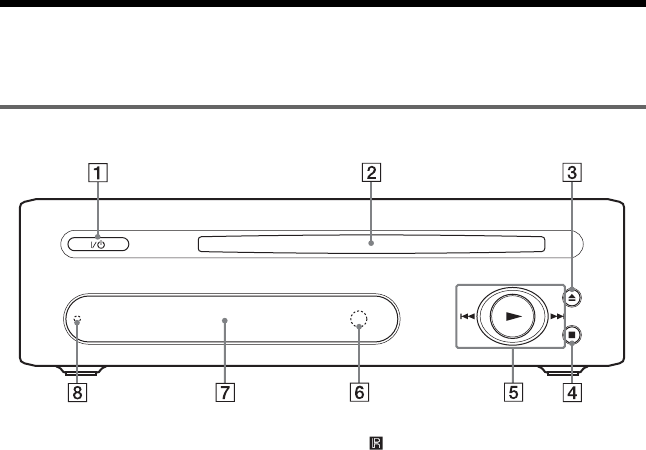
10DE
Lage und Funktion der Teile und Bedienelemente
Weitere Informationen finden Sie auf den in Klammern angegebenen Seiten.
Vorderseite
ATaste [/1 (Ein/Bereitschaft) (33)
BCD/DVD-Einschub (33)
CTaste Z (Auswerfen) (34)
DTaste x (Stopp) (34)
ETaste N/./> (Wiedergabe/
Zurück/Weiter) (33, 44)
F (Fernbedienungssensor) (17)
GDisplay an der Vorderseite (11)
HAnzeige PROGRESSIVE (progressiv)
(20)
Leuchtet, wenn der Player Signale im
progressiven Format ausgibt.

11DE
Display an der Vorderseite
Bei der Wiedergabe einer DVD VIDEO/DVD-RW
Bei der Wiedergabe einer VIDEO-CD mit Wiedergabesteuerung (PBC) (38)
Bei der Wiedergabe einer CD, DATA CD (MP3-Audio) oder VIDEO-CD (ohne PBC)
zTipp
Sie können die Helligkeit im Display an der
Vorderseite mit der Option „ANZEIGE“ unter
„BENUTZEREINSTELLUNGEN“ einstellen
(Seite 78).
Aktueller Titel/aktuelles Kapitel
oder Spieldauer (48)
Datenträgertyp
Aktuelles Audiosignal (52)
Leuchtet, wenn der Blickwinkel gewechselt werden kann (55)
Leuchtet während der
Wiedergabewieder-
holung (42)
Wiedergabestatus
Datenträgertyp
Aktuelle Szene oder Spieldauer (48)
Wiedergabestatus
Leuchtet während der A-B-Wiederholung (43)
Spieldauer (48)
Datenträgertyp
Aktuelles Stück (48)
Leuchtet während der
Wiedergabewiederholung (42)
Leuchtet bei der Wiedergabe von
MP3-Audiostücken (59)
Wiedergabestatus
,Fortsetzung
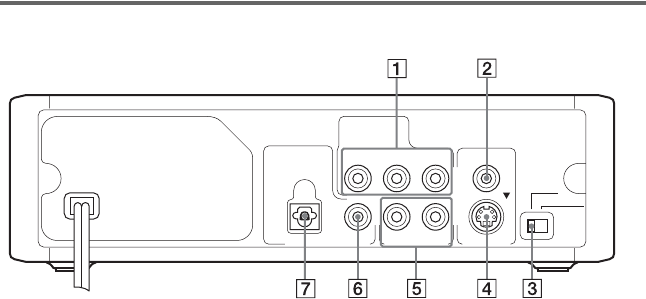
12DE
Rückseite
ABuchsen COMPONENT VIDEO OUT
(Y, PB/CB, PR/CR)
(Farbdifferenzsignalausgang, Y, PB/
CB, PR/CR)** (19)
BBuchse VIDEO OUT (Videoausgang)*
(19)
CSchalter NORMAL/PROGRESSIVE
(normal/progressiv)** (22)
DBuchse S VIDEO OUT
(S-Videoausgang)* (19)
EBuchsen AUDIO OUT L/R
(Audioausgang L/R) (24) (25) (26)
FBuchse DIGITAL OUT (COAXIAL)
(koaxialer Digitalausgang) (25) (26)
(27)
GBuchse DIGITAL OUT (OPTICAL)
(optischer Digitalausgang) (25) (26)
(27)
* Stellen Sie den Schalter NORMAL/
PROGRESSIVE nicht auf PROGRESSIVE,
wenn Sie das Fernsehgerät an diese Buchsen
angeschlossen haben (Seite 22).
**Stellen Sie den Schalter NORMAL/
PROGRESSIVE an der Rückseite nur auf
PROGRESSIVE, wenn Sie ein Fernsehgerät, das
progressive Signale unterstützt, an den Player
angeschlossen haben (Seite 22).
PROGRESSIVE
NORMAL
VIDEO OUT
COMPONENT
VIDEO OUT
DIGITAL OUT
P
R
/C
R
P
B
/C
B
PCM/DTS/MPEG/
DOLBY DIGITAL
Y
S VIDEO OUT
R-AUDIO OUT-L
OPTICAL COAXIAL

13DE
Fernbedienung
ATaste TV [/1 (Ein/Bereitschaft) (71)
BTaste Z (Auswerfen) (34)
CZahlentasten (36)
Auf der Zahlentaste 5 ist ein kleiner
Punkt zu fühlen.*
DTaste CLEAR (Löschen) (39)
ETaste (Untertitel) (55)
FTaste (Ton) (51)
GTasten ./> (Zurück/Weiter)
(34)
HTasten m/M (Scannen/
Zeitlupe) (45)
ITaste X (Pause) (34)
JTaste H (Wiedergabe) (33)
Auf der Taste H ist ein kleiner Punkt zu
fühlen.*
KTasten C/X/x/c (36)
LTaste DISPLAY (Anzeige) (14)
MTaste TOP MENU (Hauptmenü) (36)
NTaste [/1 (Ein/Bereitschaft) (33)
OTasten 2 (Lautstärke) +/– (71)
Auf der Taste + ist ein kleiner Punkt zu
fühlen.*
PTaste t (Fernsehgerät/Video) (71)
QTaste TIME/TEXT (Zeit/Text) (48)
RTaste PICTURE MODE (Bildmodus)
(56)
STaste (Blickwinkel) (55)
TTaste SUR (Raumklang) (53)
UTaste PICTURE NAVI
(Bildnavigation) (47, 62)
VTaste ZOOM (Zoom) (34, 62)
WTaste (schnelles
Weiterschalten/Schritt) (34, 45)
XTaste (Schnellwiederholung/
Schritt) (34, 45)
YTaste x (Stopp) (34)
ZTaste ENTER (Eingabe) (29)
wj Taste O RETURN (Zurück) (35)
wk Taste MENU (Menü) (36) (61)
* Verwenden Sie den fühlbaren Punkt als
Anhaltspunkt beim Bedienen des Players.
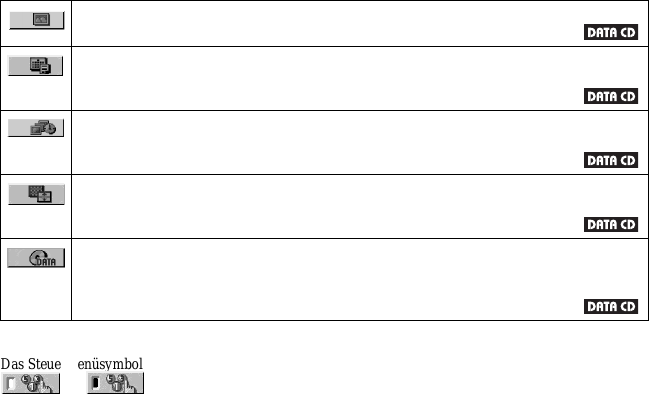
16DE
zTipp
Das Steuermenüsymbol leuchtet grün
, wenn Sie eine andere
Einstellung als „AUS“ wählen (nur
„PROGRAMM“, „ZUFALL“,
„WIEDERHOLEN“, „A-B WIEDERHOLEN“,
„SCHÄRFE“). Die Anzeige „ORIGINAL/PLAY
LIST“ leuchtet grün, wenn Sie „PLAY LIST“
auswählen (Standardeinstellung).
DATEI (Seite 45)
Dient zum Auswählen der JPEG-Bilddatei für die Wiedergabe.
DATUM (Seite 62)
Dient zum Anzeigen des Datums, an dem das Bild mit einer digitalen Kamera
aufgenommen wurde.
ANZEIGEDAUER (Seite 65)
Dient zum Festlegen, wie lange die einzelnen Bilder bei einer Bildpräsentation angezeigt
werden.
EFFEKT (Seite 66)
Dient zum Auswählen des während einer Bildpräsentation beim Wechseln der Bilder zu
verwendenden Effekts.
MODUS (MP3, JPEG) (Seite 64)
Dient bei der Wiedergabe einer DATA-CD zum Auswählen des Datentyps für die
Wiedergabe: MP3-Audiostück (TON), JPEG-Bilddatei (BILD) oder beides (AUTO).
t

18DE
Hinweise
• Setzen Sie die Fernbedienung weder großer Hitze noch Feuchtigkeit aus.
• Lassen Sie keine Fremdkörper in das Gehäuse der Fernbedienung fallen. Achten Sie besonders beim
Austauschen der Batterien darauf.
• Setzen Sie den Fernbedienungssensor keinem direkten Sonnen- oder Lampenlicht aus. Andernfalls könnte
es zu einer Fehlfunktion kommen.
• Wenn Sie die Fernbedienung längere Zeit nicht benutzen wollen, nehmen Sie die Batterien heraus, damit
nicht durch auslaufende oder korrodierte Batterien Schäden entstehen.

19DE
Vornehmen der Anschlüsse
Schritt 3: Anschließen der Videokabel
Schließen Sie diesen Player über ein Videokabel an das Fernsehgerät, einen Projektor oder AV-
Verstärker (Receiver) an. Wählen Sie je nach der Eingangsbuchse am Fernsehgerät, Projektor
oder AV-Verstärker (Receiver) eins der Verfahren A bis D aus.
Wenn Sie Signale im progressiven Format (525p oder 625p) mit einem kompatiblen
Fernsehgerät, Projektor oder Monitor anzeigen wollen, müssen Sie Verfahren A verwenden.
PROGRESSIVE
NORMAL
VIDEO OUT
COMPONENT
VIDEO OUT
DIGITAL OUT
P
R
/C
R
P
B
/C
B
PCM/DTS/MPEG/
DOLBY DIGITAL
Y
S VIDEO OUT
R-AUDIO OUT-L
OPTICAL COAXIAL
C B
VIDEO
AUDIO
INPUT
L
R
P
R
/C
R
P
B
/C
B
Y
COMPONENT
VIDEO IN
INPUT
S VIDEO
AD
Audio-/Videokabel
(mitgeliefert)
Farbdifferenzsignal-
kabel (nicht mitgeliefert)
(gelb)
Fernsehgerät,
Projektor oder AV-
Verstärker (Receiver)
an S VIDEO OUT
Fernsehgerät,
Projektor oder AV-
Verstärker (Receiver)
(grün)
S-Videokabel
(nicht mitgeliefert)
Fernsehgerät, Projektor
oder AV-Verstärker
(Receiver)
(rot)
(blau)
(grün)
(blau)
(rot)
an VIDEO OUT
Fernsehgerät
l: Signalfluss
CD/DVD-Player
an COMPONENT
VIDEO OUT
(gelb)
EURO AV-Adapter (bei
Modellen für Europa
mitgeliefert)
Audio-/Videokabel
(mitgeliefert)
(gelb)
an VIDEO
OUT
Schalter NORMAL/
PROGRESSIVE
,Fortsetzung

20DE
A Wenn Sie den Player an einen Monitor, Projektor oder AV-
Verstärker (Receiver) mit Farbdifferenzsignaleingängen (Y, PB/CB, PR/
CR) anschließen
Schließen Sie das Gerät mit einem Farbdifferenzsignalkabel (nicht mitgeliefert) oder drei
Videokabeln (nicht mitgeliefert) desselben Typs und derselben Länge an die Buchsen
COMPONENT VIDEO OUT an. In diesem Fall erzielen Sie eine genaue Farbreproduktion und
Bilder hoher Qualität.
Wenn Ihr Fernsehgerät progressive Signale im Format 525p/625p unterstützt, verwenden Sie
diese Verbindung und stellen Sie den Schalter NORMAL/PROGRESSIVE an der Rückseite auf
PROGRESSIVE, damit progressive Videosignale akzeptiert werden. Näheres dazu finden Sie
unter „Der Schalter NORMAL/PROGRESSIVE“ (Seite 22).
B Wenn das anzuschließende Gerät über einen SCART (EURO AV)-
Eingang verfügt (nur Modelle für Europa)
Schließen Sie den EURO AV-Adapter (bei Modellen für Europa mitgeliefert) an die SCART
(EURO AV)-Eingangsbuchse des Fernsehgeräts an und verbinden Sie den Player und den
EURO AV-Adapter über das Audio-/Videokabel (mitgeliefert). Schließen Sie den gelben
Stecker des Audio-/Videokabels an die gelbe (Video-) Buchse an. Schließen Sie den roten und
weißen Stecker an die Audioeingangsbuchsen an (Seite 24).
Stellen Sie bei dieser Verbindung den Schalter NORMAL/PROGRESSIVE an der Rückseite auf
NORMAL.
C Wenn das anzuschließende Gerät über einen Videoeingang verfügt
Schließen Sie den gelben Stecker des Audio-/Videokabels (mitgeliefert) an die gelbe (Video-)
Buchse an. So erhalten Sie Bilder in Standardqualität.
Stellen Sie bei dieser Verbindung den Schalter NORMAL/PROGRESSIVE an der Rückseite auf
NORMAL.
Grün
Blau
Rot
Grün
Blau
Rot
EURO AV-Adapter Rot (R)
Weiß (L)
Gelb (Video)
Fernsehgerät Gelb (Video)
Weiß (L)
Rot (R)
Gelb
Weiß (L)
Rot (R)
Gelb
Weiß (L)
Rot (R)

21DE
Vornehmen der Anschlüsse
D Wenn das anzuschließende Gerät über einen S-Videoeingang
verfügt
Verbinden Sie die Geräte über ein S-Videokabel (nicht mitgeliefert). So erhalten Sie Bilder in
hoher Qualität.
Stellen Sie bei dieser Verbindung den Schalter NORMAL/PROGRESSIVE an der Rückseite auf
NORMAL.
Beim Anschließen an ein Breitbildfernsehgerät
Je nach CD/DVD passt das Bild unter Umständen nicht auf Ihren Fernsehschirm. Informationen
zum Wechseln des Bildseitenverhältnisses finden Sie auf Seite 76.
So wechseln Sie das Farbsystem (nur Modelle für nichteuropäische Länder)
Wenn das Bildschirmmenü des Players auf dem angeschlossenen Fernsehgerät nicht angezeigt
wird, wechseln Sie das Farbsystem des Players, so dass es dem des Fernsehgeräts entspricht
(NTSC oder PAL).
Schalten Sie zunächst mit @/1 den Player aus, halten Sie dann x am Player gedrückt und
drücken Sie erneut @/1. Der Player schaltet sich wieder ein und der Name des Farbsystems läuft
im Display an der Vorderseite durch.
Hinweise
• Verbinden Sie das Fernsehgerät und den Player direkt miteinander, ohne einen Videorecorder usw.
dazwischenzuschalten. Das Bild wird auf dem Fernsehschirm möglicherweise nicht scharf angezeigt, wenn
Sie die Signale vom Player durch einen Videorecorder leiten. Wenn das Fernsehgerät über lediglich eine
Audio-/Videoeingangsbuchse verfügt, schließen Sie den Player an diese Buchse an.
• Beachten Sie bitte, dass nicht alle High-Definition-Fernsehgeräte vollständig mit diesem Gerät kompatibel
sind und möglicherweise Störungen im Bild zu sehen sind. Bei Problemen mit Bildern im progressiven
Abtastformat (525 oder 625) empfiehlt es sich, die Verbindung auf den Standard-Definition-Ausgang zu
schalten. Sollten Fragen zur Kompatibilität Ihres Fernsehgeräts mit diesem DVD-Player-Modell (525p und
625p) auftreten, wenden Sie sich bitte an unseren Kundendienst.
Bei der Wiedergabe einer NTSC-CD/DVD gibt der Player das Videosignal bzw. das Setup-
Menü usw. im Farbsystem NTSC aus. In diesem Fall erscheint bei einem PAL-Fernsehgerät
unter Umständen kein Bild. Drücken Sie in einem solchen Fall Z und nehmen Sie die CD/
DVD heraus.
Videorecorder
CD/DVD-Player Fernsehgerät
Direkt
anschließen
,Fortsetzung

23DE
Vornehmen der Anschlüsse
Schritt 4: Anschließen der Audiokabel
Anhand der folgenden Tabelle können Sie die Verbindung auswählen, die für Ihr System am
besten geeignet ist. Lesen Sie dazu unbedingt auch in der Bedienungsanleitung zu den
anzuschließenden Komponenten nach.
Auswählen einer Verbindung
Wählen Sie eine der folgenden Verbindungen ( bis ) aus.
zTipp
Wenn Sie einen AV-Verstärker (Receiver)
anschließen, der eine Abtastfrequenz von 96 kHz
unterstützt, verwenden Sie Verbindung .
* Hergestellt unter Lizenz von Dolby
Laboratories. „Dolby“, „Pro Logic“ und das
Doppel-D-Symbol sind Warenzeichen von
Dolby Laboratories.
** „DTS“ und „DTS Digital Out“ sind
Warenzeichen der Digital Theater Systems, Inc.
Anzuschließende Komponenten Verbindung Aufstellung (Beispiel)
Fernsehgerät
• Raumklangeffekte:
– TVS DYNAMISCH (Seite 53)
– TVS RAUMKLANG (Seite 53)
(Seite 24)
Stereo-Verstärker (Receiver) und zwei
Lautsprecher
• Raumklangeffekte:
– TVS STANDARD (Seite 53)
oder
MD-Deck/DAT-Deck
• Raumklangeffekte:
– TVS STANDARD (Seite 53)
(Seite 25)
AV-Verstärker (Receiver) mit Dolby* Surround
(Pro Logic)-Decoder und 3 bis 6 Lautsprecher
• Raumklangeffekte:
– Dolby Surround (Pro Logic) (Seite 86)
(Seite 26)
AV-Verstärker (Receiver) mit digitalen
Eingängen und einem Dolby Digital-, DTS-**
oder MPEG-Audio-Decoder und 6 Lautsprecher
• Raumklangeffekte:
– Dolby Digital (5.1 Kanäle) (Seite 86)
– DTS (Seite 86)
– MPEG (5.1 Kanäle) (Seite 86)
(Seite 27)
A D
A
B
C
D
D
,Fortsetzung
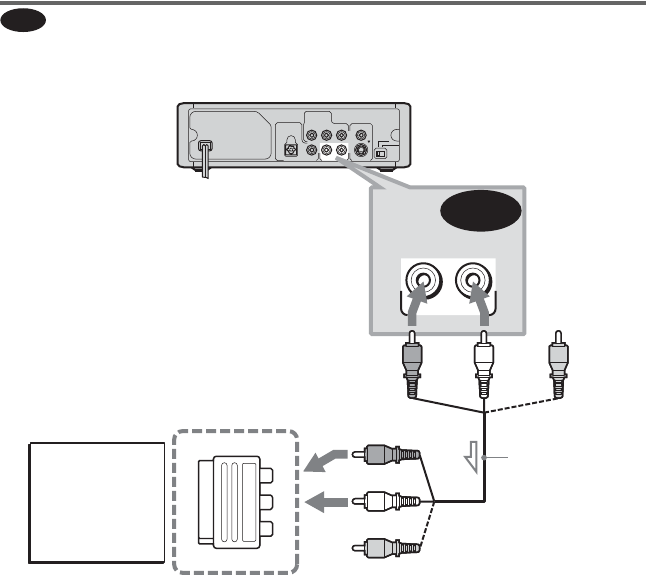
24DE
Anschließen an das Fernsehgerät
Bei dieser Verbindung wird der Ton über die Lautsprecher des Fernsehgeräts wiedergegeben.
* Über den gelben Stecker werden Videosignale
übertragen (Seite 19).
zTipp
Wenn Sie den Player an ein monaurales
Fernsehgerät anschließen, verwenden Sie ein
Stereo-Mono-Adapterkabel (nicht mitgeliefert).
Verbinden Sie die Buchsen AUDIO OUT L/R mit
der Audioeingangsbuchse am Fernsehgerät.
A
PROGRESSIVE
NORMAL
VIDEO OUT
COMPONENT
VIDEO OUT
DIGITAL OUT
P
R
/C
R
P
B
/C
B
PCM/DTS/MPEG/
DOLBY DIGITAL
Y
S VIDEO OUT
R-AUDIO OUT-L
OPTICAL COAXIAL
A
R-AUDIO OUT-L
Fernsehgerät
l: Signalfluss
CD/DVD-Player
(weiß)
(rot)
Audio-/
Videokabel
(mitgeliefert)
(gelb)*
(weiß)
(rot)
(gelb)*
an AUDIO OUT L/R
Bei Modellen für Europa:
Schließen Sie den Player über den EURO AV-Adapter
(mitgeliefert) an die SCART (EURO AV)-
Eingangsbuchse am Fernsehgerät an.

25DE
Vornehmen der Anschlüsse
Anschließen an einen Stereo-Verstärker (Receiver) und 2 Lautsprecher/
Anschließen an ein MD-Deck oder DAT-Deck
Wenn der Stereo-Verstärker (Receiver) nur über L- und R-Audioeingänge verfügt, verwenden
Sie . Wenn der Verstärker (Receiver) über einen digitalen Eingang verfügt oder wenn Sie
ein MD-Deck oder DAT-Deck anschließen, verwenden Sie . In diesem Fall können Sie
den Player auch direkt an das MD- oder DAT-Deck anschließen, ohne den Stereo-Verstärker
(Receiver) zu verwenden.
B
B-1 B-2
PROGRESSIVE
NORMAL
VIDEO OUT
COMPONENT
VIDEO OUT
DIGITAL OUT
P
R
/C
R
P
B
/C
B
PCM/DTS/MPEG/
DOLBY DIGITAL
Y
S VIDEO OUT
R-AUDIO OUT-L
OPTICAL COAXIAL
B-1
B-2
R-AUDIO OUT-L
DIGITAL OUT
PCM/DTS/MPEG/
DOLBY DIGITAL
OPTICAL COAXIAL
CD/DVD-Player
oder
Stereo-Verstärker (Receiver)
MD-Deck/DAT-Deck
Vorne (L)
Vorne (R)
[Lautsprecher]
(weiß)
(rot)
(rot)
(weiß)
Optisches Digitalkabel
(nicht mitgeliefert)
Zum Anschließen eines
Kabels nehmen Sie die
Buchsenabdeckung ab.
Stereo-
Audiokabel (nicht
mitgeliefert)
an Audioeingang
an koaxialen oder optischen
Digitaleingang
Koaxiales Digitalkabel
(nicht mitgeliefert)
oder
l: Signalfluss
an AUDIO OUT L/R
an DIGITAL OUT
(COAXIAL oder OPTICAL)
,Fortsetzung

26DE
Anschließen an einen AV-Verstärker (Receiver) mit Dolby Surround
(Pro Logic)-Decoder und 3 bis 6 Lautsprecher
Sie können Dolby Surround-Effekte nur erzielen, wenn Sie eine CD/DVD mit Dolby Surround-
Ton oder Mehrkanalton (Dolby Digital) wiedergeben lassen.
Wenn Ihr Verstärker (Receiver) nur über L- und R-Audioeingänge verfügt, verwenden Sie
. Wenn der Verstärker (Receiver) über einen digitalen Eingang verfügt, verwenden Sie
.
Hinweis
Wenn Sie 6 Lautsprecher verwenden, schließen Sie
statt des monauralen hinteren Lautsprechers einen
mittleren Lautsprecher, 2 hintere Lautsprecher und
einen Tiefsttonlautsprecher an.
C
C-1
C-2
PROGRESSIVE
NORMAL
VIDEO OUT
COMPONENT
VIDEO OUT
DIGITAL OUT
P
R
/C
R
P
B
/C
B
PCM/DTS/MPEG/
DOLBY DIGITAL
Y
S VIDEO OUT
R-AUDIO OUT-L
OPTICAL COAXIAL
C-1
C-2
R-AUDIO OUT-L
DIGITAL OUT
PCM/DTS/MPEG/
DOLBY DIGITAL
OPTICAL COAXIAL
CD/DVD-Player
oder
Vorne (R)Vorne (L)
Hinten (R)
Tiefsttonlautsprecher
Hinten (L)
Verstärker (Receiver) mit
Dolby Surround-Decoder
Mitte Hinten (monaural)
Stereo-
Audiokabel (nicht
mitgeliefert)
[Lautsprecher]
Optisches Digitalkabel
(nicht mitgeliefert)
Zum Anschließen eines
Kabels nehmen Sie die
Buchsenabdeckung ab.
(rot)
(weiß)
an koaxialen oder optischen
Digitaleingang
Koaxiales Digitalkabel
(nicht mitgeliefert)
[Lautsprecher]
oder
an Audioeingang
(weiß)
(rot)
an AUDIO OUT L/R
an DIGITAL OUT
(COAXIAL oder OPTICAL)
l: Signalfluss

27DE
Vornehmen der Anschlüsse
Anschließen an einen AV-Verstärker (Receiver) mit einem digitalen
Eingang und einem Decoder (Dolby Digital, MPEG Audio oder DTS) und 6
Lautsprecher
Bei dieser Verbindung können Sie den Dolby Digital-, MPEG-Audio- bzw. DTS-Decoder Ihres
AV-Verstärkers (Receivers) nutzen.
zTipp
Verwenden Sie Verbindung , wenn Sie 7
oder mehr Lautsprecher anschließen (6.1 Kanäle
oder mehr).
D
PROGRESSIVE
NORMAL
VIDEO OUT
COMPONENT
VIDEO OUT
DIGITAL OUT
P
R
/C
R
P
B
/C
B
PCM/DTS/MPEG/
DOLBY DIGITAL
Y
S VIDEO OUT
R-AUDIO OUT-L
OPTICAL COAXIAL
D
DIGITAL OUT
PCM/DTS/MPEG/
DOLBY DIGITAL
OPTICAL COAXIAL
Vorne (R)
Vorne (L)
Hinten (R)
AV-Verstärker (Receiver) mit
Decoder
Tiefsttonlautsprecher Mitte
Optisches Digitalkabel
(nicht mitgeliefert)
Zum Anschließen eines
Kabels nehmen Sie die
Buchsenabdeckung ab.
Koaxiales Digitalkabel
(nicht mitgeliefert)
[Lautsprecher]
CD/DVD-Player
l: Signalfluss
[Lautsprecher]
Hinten (L)
an optischen Digitaleingang
oder
an koaxialen Digitaleingang
an DIGITAL OUT
(COAXIAL oder OPTICAL)
D
,Fortsetzung

28DE
Hinweise
• Wenn Sie die Anschlüsse vorgenommen haben,
müssen Sie in der Schnellkonfiguration die
Option „DOLBY DIGITAL“ auf „DOLBY
DIGITAL“ und „DTS“ auf „EIN“ setzen
(Seite 29). Wenn Ihr AV-Verstärker (Receiver)
über einen MPEG-Audio-Decoder verfügt, setzen
Sie außerdem „MPEG“ auf „MPEG“ (Seite 81).
Andernfalls wird über die Lautsprecher kein Ton
oder lautes Störrauschen ausgegeben.
• Zur Wiedergabe von DTS-Tonspuren müssen Sie
diese Verbindung verwenden. DTS-Tonspuren
werden auch dann nicht über die Buchsen AUDIO
OUT L/R ausgegeben, wenn Sie „DTS“ in der
Schnellkonfiguration auf „EIN“ setzen (Seite 29).
• Wenn Sie einen Verstärker (Receiver)
anschließen, der eine Abtastfrequenz von 96 kHz
unterstützt, setzen Sie „48kHz/96kHz PCM“ in
„TONEINSTELLUNGEN“ auf „96kHz/24bit“
(Seite 81).

29DE
Vornehmen der Anschlüsse
Schritt 5: Anschließen der Netzkabel
Schließen Sie die Netzkabel des Players und des Fernsehgeräts an eine Netzsteckdose an.
Schritt 6: Schnellkonfiguration
Gehen Sie wie im Folgenden erläutert vor, um die wichtigsten Grundeinstellungen zum Betrieb
des Players vorzunehmen.
Zum Auslassen eines Schrittes drücken Sie >. Wenn Sie wieder zum vorherigen Schritt
wechseln wollen, drücken Sie ..
Die Bildschirmanzeigen variieren je nach Modell des Players. Auf den Abbildungen sind, wenn
nicht anders angegeben, Modelle für Europa zu sehen.
1Schalten Sie das Fernsehgerät
ein.
2Drücken Sie [/1.
3Stellen Sie den
Eingangswählschalter am
Fernsehgerät so ein, dass die
Signale vom Player auf dem
Fernsehschirm erscheinen.
„Press [ENTER] to run QUICK SETUP“
(Drücken Sie [ENTER], um die
SCHNELLKONFIGURATION zu
starten.) erscheint unten am Bildschirm.
Wenn diese Meldung nicht erscheint,
wählen Sie im Steuermenü die Option
„QUICK“
(SCHNELLKONFIGURATION) unter
„SETUP“ (EINSTELLUNGEN), um die
Schnellkonfiguration zu starten
(Seite 74).
4Drücken Sie ENTER, ohne eine CD/
DVD einzulegen.
Die Anzeige zum Auswählen der
Sprache für die Bildschirmanzeigen
erscheint.
Welche Sprachen zur Verfügung stehen,
hängt vom Modell des Players ab.
[/1
./>
ENTERX/x
LANGUAGE SETUP
OSD:
MENU:
AUDIO:
SUBTITLE: ITALIANO
ESPAÑOL
NEDERLANDS
DANSK
SVENSKA
FRANÇAIS
ENGLISH
ENGLISH
DEUTSCH
,Fortsetzung
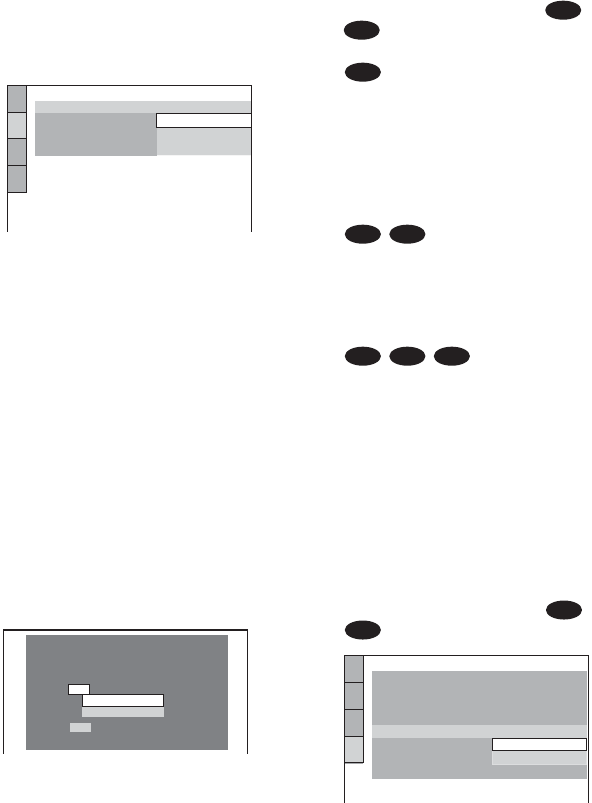
30DE
5Wählen Sie mit X/x eine Sprache
aus.
Der Player zeigt das Menü und die
Untertitel in der ausgewählten Sprache
an.
6Drücken Sie ENTER.
Die Anzeige zum Einstellen des
Bildseitenverhältnisses des
angeschlossenen Fernsehgeräts
erscheint.
7Wählen Sie mit X/x die
Einstellung aus, die Ihrem
Fernsehgerät entspricht.
◆Bei einem Breitbildfernsehgerät oder
einem 4:3-Standardfernsehgerät mit
Breitbildmodus
• 16:9 (Seite 76)
◆Bei einem 4:3-Standardfernsehgerät
• 4:3 LETTER BOX oder 4:3 PAN
SCAN (Seite 76)
8Drücken Sie ENTER.
Die Anzeige zum Auswählen des
Buchsentyps, über den Sie den
Verstärker (Receiver) angeschlossen
haben, erscheint.
9Wählen Sie mit X/x
gegebenenfalls den Buchsentyp
aus, über den ein Verstärker
(Receiver) angeschlossen ist, und
drücken Sie anschließend ENTER.
Wählen Sie die Option, die der auf
Seite 24 bis 27 gewählten
Audioverbindung entspricht ( bis
).
• Wenn Sie lediglich ein Fernsehgerät
und kein weiteres Gerät angeschlossen
haben, wählen Sie „NEIN“. Damit ist
die Schnellkonfiguration beendet und
die nötigen Einstellungen sind
vorgenommen.
• Wählen Sie „AUDIO OUTPUT L/R“.
Damit ist die Schnellkonfiguration
beendet und die nötigen Einstellungen
sind vorgenommen.
• Wählen Sie „DIGITAL OUTPUT“. Die
Einstellanzeige für „DOLBY
DIGITAL“ erscheint.
10Wählen Sie mit X/x den Typ des
Dolby Digital-Signals aus, der an
den Verstärker (Receiver)
gesendet werden soll.
Wählen Sie das Signal, das der auf
Seite 25 bis 27 gewählten
Audioverbindung entspricht ( bis
).
EIN
AUTO
BILDSCHIRMEINSTELLUNGEN
TV-GERÄT:
BILDSCHIRMSCHONER:
HINTERGRUND:
16:9
4:3 LETTER BOX
4:3 PAN SCAN
16:9
MODUS
(PROGRESSIVE)
:
Ist der Player mit einem Verstärker
(Receiver) verbunden? Geben Sie die
verwendete Buchse an.
AUDIO OUTPUT L/R
DIGITAL OUTPUT
JA
NEIN
A
D
A
B-1 C-1
B-2 C-2 D
B
D
TONEINSTELLUNGEN
AUDIO-ABSCHWÄCHER:
DYNAMIKBEGR.:
DIGITALAUSGANG:
DOLBY DIGITAL:
MPEG:
AUS
STANDARD
EIN
RAUMKLANG: DOLBY SURROUND
D-PCM
48kHz/96kHz PCM: 48kHz/16bit
DTS: DOLBY DIGITAL
D-PCM

32DE
Anbringen des Ständers
Sie können den Player horizontal oder
aufrecht aufstellen. Bringen Sie unbedingt
den mitgelieferten Ständer an, wenn Sie den
Player aufrecht aufstellen wollen.
1Setzen Sie den Vorsprung am
Ständer in die Aussparung an der
Seite des Players.
2Schieben Sie den Ständer vor und
zurück, um die Schraublöcher
auszurichten.
Wählen Sie je nach gewünschter
Ständerposition zwei Schraublöcher aus.
3Befestigen Sie den Ständer mit
den beiden mitgelieferten
Schrauben.
4Stellen Sie den Player aufrecht
auf.
zTipp
Wenn Sie die Vorderseite des Players an anderen
aufrecht aufgestellten Geräten ausrichten möchten,
können Sie die Ständerposition variieren, indem Sie
in Schritt 2 zwei andere Schraublöcher auswählen.
Hinweise
• Bringen Sie den Ständer nicht an, wenn Sie den
Player horizontal aufstellen. Bringen Sie den
mitgelieferten Ständer aber unbedingt an, wenn
Sie den Player aufrecht aufstellen wollen.
Andernfalls kann der Player umfallen.
• Halten Sie den Player beim Tragen nur am Player
selbst. Wenn Sie ihn am Ständer halten, kann
dieser abbrechen.
• Halten Sie die Schrauben von Kindern fern.
Andernfalls könnte ein Kind eine Schraube
verschlucken.

33DE
Wiedergeben von CDs/DVDs
Wiedergeben von CDs/DVDs
Wiedergeben von CDs/
DVDs
Bei bestimmten DVDs oder VIDEO-CDs
sind bestimmte Funktionen unter Umständen
anders oder eingeschränkt.
Schlagen Sie bitte in den mit der CD/DVD
gelieferten Anweisungen nach.
1Schalten Sie das Fernsehgerät ein.
2Drücken Sie [/1.
Der Player schaltet sich ein.
3Stellen Sie den
Eingangswählschalter am
Fernsehgerät so ein, dass die
Signale vom Player auf dem
Fernsehschirm erscheinen.
◆Bei Verwendung eines Verstärkers
(Receivers)
Schalten Sie den Verstärker (Receiver) ein
und wählen Sie den geeigneten Kanal aus,
so dass der Ton vom Player zu hören ist.
4Legen Sie die CD/DVD langsam und
gerade in den CD/DVD-Einschub ein.
5Drücken Sie H.
Die normale Wiedergabe beginnt. Stellen
Sie am Fernsehgerät oder am Verstärker
(Receiver) die Lautstärke ein.
Bei manchen CDs/DVDs erscheint ein
Menü auf dem Fernsehschirm. Bei DVD
VIDEOs schlagen Sie auf Seite 36 nach.
Bei VIDEO-CDs schlagen Sie auf
Seite 38 nach.
So schalten Sie den Player aus
Drücken Sie [/1. Der Player wechselt in den
Bereitschaftsmodus.
Bei der Wiedergabe von 8-cm-CDs/DVDs
Sie können 8-cm-CDs/DVDs ohne Adapter
wiedergeben. Wenn Sie einen Adapter
verwenden, kann es zu einer Fehlfunktion
kommen.
zTipp
Sie können den Player so einstellen, dass er sich im
Stoppmodus nach 30 Minuten automatisch
ausschaltet. Zum Ein- bzw. Ausschalten dieser
Funktion setzen Sie „AUSSCHALTAUTOMATIK“
unter „BENUTZEREINSTELLUNGEN“ auf „EIN“
oder „AUS“ (Seite 78).
Hinweis
Achten Sie beim Umgang mit CDs/DVDs darauf,
die Wiedergabeseite nicht zu berühren. Wenn eine
CD/DVD verschmutzt ist, reinigen Sie sie. Wischen
Sie dabei mit einem weichen Tuch von der Mitte
nach außen (Seite 8).
[/1N
[/1
H
Mit der beschrifteten
Seite (nicht der
Wiedergabeseite) nach
oben weisend
,Fortsetzung

35DE
Wiedergeben von CDs/DVDs
Sperren des CD/DVD-Einschubs
(Kindersicherung)
Sie können den CD/DVD-Einschub sperren,
so dass Kinder keine CD/DVD
herausnehmen können.
Wenn sich der Player im
Bereitschaftsmodus befindet, drücken Sie
ORETURN, ENTER und dann [/1 auf der
Fernbedienung.
Der Player schaltet sich ein und „LOCKED“
erscheint im Display an der Vorderseite. Die
Taste Z am Player bzw. auf der
Fernbedienung funktioniert nicht, solange die
Kindersicherung aktiviert ist.
So deaktivieren Sie die Sperre am CD/
DVD-Einschub
Wenn sich der Player im Bereitschaftsmodus
befindet, drücken Sie ORETURN, ENTER
und dann [/1 erneut.
zTipp
Sie können eine CD/DVD auch dann einlegen,
wenn die Kindersperre aktiviert ist.
Hinweis
Auch wenn Sie im Steuermenü die Option
„ZURÜCKSETZEN“ unter „EINSTELLUNGEN“
auswählen (Seite 74), bleibt der CD/DVD-
Einschub gesperrt.
Fortsetzen der
Wiedergabe an der
Stelle, an der Sie die CD/
DVD gestoppt haben
(Wiedergabefortsetzung für mehrere
Discs)
Der Player speichert die Stelle, an der Sie die
CD/DVD gestoppt haben, für bis zu 6 CDs/
DVDs und setzt die Wiedergabe an dieser
Stelle fort, wenn Sie dieselbe CD/DVD das
nächste Mal einlegen. Wenn Sie die Stelle, an
der die Wiedergabe fortgesetzt werden soll,
für die siebte CD/DVD speichern, wird die
gespeicherte Stelle für die erste CD/DVD
gelöscht.
1Stoppen Sie während der
Wiedergabe einer CD/DVD mit der
Taste x die Wiedergabe.
„RESUME“ erscheint im Display an der
Vorderseite.
2Drücken Sie H.
Der Player startet die Wiedergabe an der
Stelle, an der Sie sie in Schritt 1
unterbrochen haben.
zTipp
Wenn die Wiedergabe am Anfang der CD/DVD
beginnen soll, drücken Sie zweimal x und drücken
dann H.
[/1
ENTER
O RETURN
Hx
,Fortsetzung

36DE
Hinweise
• „WIEDERG.-FORTS. F. MEHR. DISCS“ unter
„BENUTZEREINSTELLUNGEN“ muss auf
„EIN“ (Standard) gesetzt sein, damit diese
Funktion zur Verfügung steht (Seite 78).
• Die Stelle, an der Sie die Wiedergabe
unterbrochen haben, bleibt in folgenden Fällen
nicht gespeichert:
– Sie wechseln den Wiedergabemodus.
– Sie ändern die Einstellungen im Setup-Menü.
• Bei DVD-RWs im VR-Modus sowie CDs und
DATA-CDs speichert der Player die Stelle, an der
die Wiedergabe mit der aktuellen CD/DVD
fortgesetzt werden soll.
Die Stelle für die Wiedergabefortsetzung wird in
folgenden Fällen gelöscht:
– Sie lassen die CD/DVD auswerfen.
– Sie lösen das Netzkabel.
– Der Player wechselt in den Bereitschaftsmodus
(nur DATA-CD).
• Die Wiedergabefortsetzung funktioniert nicht
während der Zufallswiedergabe und der
Programmwiedergabe.
• Diese Funktion steht bei einigen CDs/DVDs
möglicherweise nicht zur Verfügung.
• Wenn „WIEDERG.-FORTS. F. MEHR. DISCS“
unter „BENUTZEREINSTELLUNGEN“ auf
„EIN“ gesetzt ist und Sie eine bespielte CD/DVD,
wie z. B. eine DVD-RW, wiedergeben, setzt der
Player die Wiedergabe anderer bespielter CDs/
DVDs unter Umständen an der gleichen Stelle
fort. Wenn die Wiedergabe am Anfang starten
soll, drücken Sie zweimal x und dann H.
Arbeiten mit dem Menü
einer DVD
Eine DVD ist in lange Abschnitte von Bild-
oder Tondaten unterteilt, die „Titel“ heißen.
Wenn Sie eine DVD abspielen, die mehrere
Titel enthält, können Sie mit der Taste TOP
MENU den gewünschten Titel auswählen.
Wenn Sie DVDs abspielen, bei denen Sie
Optionen wie die Sprache für Ton und
Untertitel auswählen können, wählen Sie
diese Optionen mit der Taste MENU aus.
1Drücken Sie TOP MENU oder MENU.
Das Menü der DVD erscheint auf dem
Fernsehschirm.
Der Inhalt des Menüs variiert von DVD
zu DVD.
2Wählen Sie mit C/X/x/c oder den
Zahlentasten die einzustellende
Option bzw. wiederzugebende
Einheit aus.
Wenn Sie die Zahlentasten drücken,
erscheint folgende Anzeige im Display.
Wählen Sie mit den Zahlentasten die
gewünschte Option aus.
3Drücken Sie ENTER.
Zahlentasten
ENTER
TOP MENU MENU
C/X/x/c
1

40DE
4Drücken Sie c.
Der Cursor bewegt sich zur Titel- bzw.
Stückzeile „T“ (in diesem Fall „01“).
5Wählen Sie den Titel, das Kapitel oder
das Stück aus, den bzw. das Sie
programmieren wollen.
◆Bei der Wiedergabe einer DVD VIDEO
Wählen Sie beispielsweise Kapitel „03“
von Titel „02“ aus.
Wählen Sie mit X/x die Angabe „02“
unter „T“ aus und drücken Sie ENTER.
Wählen Sie als Nächstes mit X/x die
Angabe „03“ unter „C“ aus und drücken
Sie ENTER.
◆Bei der Wiedergabe einer VIDEO-CD
oder CD
Wählen Sie zum Beispiel Stück „02“ aus.
Wählen Sie mit X/x die Angabe „02“
unter „T“ aus und drücken Sie ENTER.
6Wollen Sie weitere Titel, Kapitel oder
Stücke programmieren, gehen Sie wie
unter Schritt 4 und 5 erläutert vor.
Die programmierten Titel, Kapitel und
Stücke werden in der ausgewählten
Reihenfolge angezeigt.
7Starten Sie mit H die
Programmwiedergabe.
Die Programmwiedergabe beginnt.
Wenn das Programm zu Ende ist, können
Sie die Wiedergabe desselben
Programms erneut mit H starten.
So schalten Sie wieder zum normalen
Wiedergabemodus
Drücken Sie CLEAR oder wählen Sie in
Schritt 3 „AUS“. Wenn Sie dasselbe
Programm erneut wiedergeben wollen,
wählen Sie in Schritt 3 „EIN“ und drücken
ENTER.
So ändern oder löschen Sie ein
Programmelement
1Gehen Sie wie in Schritt 1 bis 3 unter
„Zusammenstellen eines eigenen
Programms (Programmwiedergabe)“
erläutert vor.
2Wählen Sie mit X/x die
Programmnummer des Titels, Kapitels
oder Stücks, den bzw. das Sie ändern
oder löschen wollen, und drücken Sie c.
3Wählen Sie, wie in Schritt 5 erläutert, ein
neues Programmelement aus. Zum
Löschen eines Programmelements
wählen Sie „--“ unter „T“ und drücken
Sie dann ENTER.
PROGRAMM
1. TITEL – –
ALLE LÖSCHEN
2. TITEL – –
3. TITEL – –
4. TITEL – –
5. TITEL – –
6. TITEL – –
7. TITEL – –
TC
++
01
02
03
04
05
06
– –
01
02
03
04
05
Kapitel auf einer DVD
PROGRAMM
1.
TITEL
– –
ALLE LÖSCHEN
2.
TITEL
– –
3.
TITEL
– –
4.
TITEL
– –
5.
TITEL
– –
6.
TITEL
– –
7.
TITEL
– –
C
++
02
03
04
05
06
T
– –
01
02
03
04
05
01
T
– –
01
02
03
04
05
PROGRAMM
1.
TITEL
0 2 – 0 3
ALLE LÖSCHEN
2.
TITEL
– –
3.
TITEL
– –
4.
TITEL
– –
5.
TITEL
– –
6.
TITEL
– –
7.
TITEL
– –
Ausgewählter Titel und ausgewähltes Kapitel
PROGRAMM
1.
STÜCK
0 2
ALLE LÖSCHEN
2.
STÜCK
– –
3.
STÜCK
– –
4.
STÜCK
– –
5.
STÜCK
– –
6.
STÜCK
– –
7.
STÜCK
– –
0:15:30
– –
01
02
03
04
05
T
Ausgewähltes Stück
Gesamtspieldauer der programmierten Stücke

42DE
Wiederholte Wiedergabe
(Wiedergabewiederholung)
Sie können alle Titel oder Stücke auf einer CD/
DVD oder nur einen Titel, ein Kapitel oder ein
Stück wiederholt wiedergeben lassen.
Sie können diese Funktion auch mit der Zufalls-
oder Programmwiedergabe kombinieren.
1Drücken Sie während der Wiedergabe
DISPLAY.
Das Steuermenü erscheint.
2Wählen Sie mit X/x die Option
(WIEDERHOLEN) aus und
drücken Sie dann ENTER.
Die Optionen für „WIEDERHOLEN“
werden angezeigt.
◆Bei der Wiedergabe einer DVD VIDEO
• DISC: Alle Titel werden wiederholt
wiedergegeben.
• TITEL: Der aktuelle Titel auf der DVD
wird wiederholt wiedergegeben.
• KAPITEL: Das aktuelle Kapitel wird
wiederholt wiedergegeben.
◆Bei der Wiedergabe einer DVD-RW
• DISC: Alle Titel des ausgewählten Typs
werden wiederholt wiedergegeben.
• TITEL: Der aktuelle Titel auf der DVD
wird wiederholt wiedergegeben.
• KAPITEL: Das aktuelle Kapitel wird
wiederholt wiedergegeben.
◆Bei der Wiedergabe einer VIDEO-CD
oder CD
• DISC: Alle Stücke werden wiederholt
wiedergegeben.
• STÜCK: Das aktuelle Stück wird
wiederholt wiedergegeben.
◆Bei der Wiedergabe einer DATA-CD
mit MP3-Audiostücken oder JPEG-
Bilddateien
• DISC: Alle Alben werden wiederholt
wiedergegeben.
• ALBUM: Das aktuelle Album wird
wiederholt wiedergegeben.
• STÜCK (nur MP3-Audiostücke): Das
aktuelle Stück wird wiederholt
wiedergegeben.
◆Wenn die Programmwiedergabe oder
die Zufallswiedergabe aktiviert ist
• EIN: Die Wiedergabe erfolgt
wiederholt in programmierter oder
willkürlicher Reihenfolge.
3Wählen Sie mit X/x die gewünschte
Einstellung aus und drücken Sie ENTER.
So schalten Sie wieder zum normalen
Wiedergabemodus
Drücken Sie CLEAR oder wählen Sie in
Schritt 2 „AUS“.
zTipp
Sie können die wiederholte Wiedergabe einstellen,
während die CD/DVD-Wiedergabe gestoppt ist.
Wählen Sie die Option „WIEDERHOLEN“ aus und
drücken Sie dann H. Die wiederholte Wiedergabe
beginnt.
Hinweise
• Diese Funktion steht bei VIDEO-CDs und Super-
VCDs mit PBC-Wiedergabefunktionen nicht zur
Verfügung.
• Wenn Sie eine DATA-CD wiederholt
wiedergeben, die MP3-Audiostücke und JPEG-
Bilddateien enthält, deren Wiedergabedauer nicht
gleich ist, passt der Ton nicht zum Bild.
• Wenn „MODUS (MP3, JPEG)“ auf „BILD
(JPEG)“ gesetzt ist (Seite 64), können Sie
„STÜCK“ nicht auswählen.
CLEAR
DISPLAY
ENTER
X/x
H
PLAY
1 ( 2 8 )
1 ( 1 2 )
T
0 : 0 0 : 0 2
AUS
AUS
DISC
TITEL
KAPITEL
DVD VIDEO

43DE
Wiedergeben von CDs/DVDs
Wiederholte Wiedergabe einer
bestimmten Passage (A-B-
Wiederholung)
Sie können eine bestimmte Passage in einem
Titel, Kapitel oder Stück mehrmals
wiederholen lassen. Diese Funktion ist zum
Beispiel sehr praktisch, wenn Sie einen Text
auswendig lernen möchten.
1Drücken Sie während der Wiedergabe
DISPLAY.
Das Steuermenü erscheint.
2Wählen Sie mit X/x die Option
(A-B WIEDERHOLEN) aus und
drücken Sie dann ENTER.
Die Optionen für „A-B
WIEDERHOLEN“ werden angezeigt.
3Wählen Sie mit X/x die Option
„EINST. t“ aus und drücken Sie
ENTER.
Die Einstellleiste für „A-B
WIEDERHOLEN“ erscheint.
4Drücken Sie während der Wiedergabe
die Taste ENTER, wenn Sie den
Anfangspunkt (Punkt A) der wiederholt
wiederzugebenden Passage gefunden
haben.
Damit haben Sie den Anfangspunkt
(Punkt A) festgelegt.
5Wenn das Ende der gewünschten
Passage erreicht ist (Punkt B),
drücken Sie nochmals ENTER.
Die eingestellten Punkte werden angezeigt
und der Player beginnt, die angegebene
Passage wiederholt wiederzugeben.
So schalten Sie wieder zum normalen
Wiedergabemodus
Drücken Sie CLEAR oder wählen Sie in
Schritt 3 „AUS“.
Hinweise
• Wenn Sie die A-B-Wiederholung einstellen,
werden die Einstellungen für Zufallswiedergabe,
Wiedergabewiederholung und
Programmwiedergabe gelöscht.
• Die A-B-Wiedergabewiederholung funktioniert
nicht über mehrere Titel hinweg.
CLEAR
DISPLAY
ENTER
X/x
EINST.
AUS
AUS
1 8 ( 3 4 )
1 2 ( 2 7 )
T
1 : 3 2 : 5 5
DVD VIDEO
A 18 - 1:32:30 B
A 18 - 1:32:55 B 18 - 1:33:05
A 18 - 1:32:55 B 18 - 1:34:30

45DE
Suchen nach einer Szene
Die Wiedergabegeschwindigkeit „×2B“/
„×2b“ entspricht etwa der doppelten
Normalgeschwindigkeit.
Die Wiedergabegeschwindigkeit „3M“/
„3m“ ist schneller als „2M“/„2m“ und
die Wiedergabegeschwindigkeit „2M“/
„2m“ ist schneller als „1M“/„1m“.
Wiedergabe Bild für Bild
(Wiedergabe in Zeitlupe)
Drücken Sie m oder M , wenn
sich der Player im Pausemodus befindet. Um
wieder in die normale
Wiedergabegeschwindigkeit zu schalten,
drücken Sie H.
Mit jedem Tastendruck auf m oder
M während der Wiedergabe in Zeitlupe
wechselt die Wiedergabegeschwindigkeit.
Zwei Geschwindigkeiten stehen zur
Verfügung. Mit jedem Tastendruck wechselt
die Anzeige folgendermaßen:
Wiedergaberichtung
2 y 1
Entgegen der Wiedergaberichtung
(nur DVD)
2 y 1
Die Wiedergabegeschwindigkeit „2 y“/
„2 “ ist langsamer als „1 y“/„1 “.
Wiedergabe Bild für Bild
(Einzelbildwiedergabe)
Wenn sich der Player im Pausemodus
befindet, schalten Sie mit (Schritt)
zum nächsten Bild. Mit (Schritt)
schalten Sie zum vorherigen Bild (nur DVD).
Wenn Sie wieder zur normalen Wiedergabe
schalten wollen, drücken Sie H.
Hinweis
Sie können auf einer DVD-RW im VR-Modus nicht
nach einem Standbild suchen.
Suchen nach Titel/
Kapitel/Stück/Szene
usw.
Sie können auf einer DVD nach Titel oder
Kapitel und auf einer VIDEO-CD/CD/
DATA-CD nach Stück, Index oder Szene
suchen. Titel und Stücke auf einer DVD bzw.
CD haben eindeutige Nummern. Sie können
sie also durch Eingabe der jeweiligen
Nummer auswählen. Sie können auch anhand
des Zeitcodes nach einer Szene suchen.
1Drücken Sie DISPLAY (bei der
Wiedergabe einer DATA-CD mit
JPEG-Bilddateien drücken Sie die
Taste zweimal).
Das Steuermenü erscheint.
2Wählen Sie mit X/x eine
Suchmethode aus.
◆Bei der Wiedergabe einer DVD VIDEO/
DVD-RW
TITEL
KAPITEL
ZEIT/TEXT
Wählen Sie „ZEIT/TEXT“ aus, um durch
Eingabe des Zeitcodes nach einem
Anfangspunkt zu suchen.
Zahlentasten
CLEAR
DISPLAY
ENTER
X/x
,Fortsetzung

47DE
Suchen nach einer Szene
Suchen anhand der
Szenenübersicht
(BILDNAVIGATION)
Sie können den Fernsehschirm in 9 Bereiche
unterteilen und so eine gewünschte Szene
schnell ansteuern.
1Drücken Sie während der
Wiedergabe PICTURE NAVI.
Die folgende Anzeige erscheint.
2Drücken Sie PICTURE NAVI
mehrmals, um eine Option
auszuwählen.
• KAPITELÜBERSICHT (nur DVD
VIDEO): Die erste Szene der einzelnen
Kapitel wird angezeigt.
• TITELÜBERSICHT (nur DVD
VIDEO): Die erste Szene der einzelnen
Titel wird angezeigt.
• STÜCKÜBERSICHT (nur VIDEO-
CD): Die erste Szene der einzelnen
Stücke wird angezeigt.
3Drücken Sie ENTER.
Die erste Szene der einzelnen Kapitel,
Titel bzw. Stücke wird folgendermaßen
angezeigt.
4Wählen Sie mit C/X/x/c ein
Kapitel, einen Titel bzw. ein Stück
aus und drücken Sie ENTER.
Die Wiedergabe startet ab der
ausgewählten Szene.
So schalten Sie während des
Einstellvorgangs zur normalen
Wiedergabe zurück
Drücken Sie O RETURN.
zTipp
Wenn mehr als 9 Kapitel, Titel oder Stücke
vorhanden sind, wird rechts unten auf dem
Bildschirm V angezeigt.
Um weitere Kapitel, Titel oder Stücke anzuzeigen,
wählen Sie die Szenen unten aus und drücken x.
Um zum vorherigen Bildschirm zurückzukehren,
wählen Sie die Szenen oben aus und drücken X.
Hinweis
Bei manchen VIDEO-CDs/DVDs können Sie
möglicherweise nicht alle Optionen auswählen.
ENTER
C/X/x/c
O RETURN
PICTURE
NAVI
KAPITELÜBERSICHT
ENTER
1
4
7
2
5
8
3
6
9

49DE
Anzeigen von Informationen zur CD/DVD
So lassen Sie DATA-CD-Text (MP3-Audio)
anzeigen
Wenn Sie TIME/TEXT während der
Wiedergabe von MP3-Audiostücken auf
einer DATA-CD drücken, erscheinen der
Stück- und der Albumname. Sie können auch
die Audiodatenrate (Anzahl der Daten pro
Sekunde des aktuellen Audiostücks) auf dem
Fernsehschirm anzeigen lassen.
Anzeigen von Informationen im
Display an der Vorderseite
Sie können die Zeitangaben und den Text auf
dem Fernsehschirm auch im Display an der
Vorderseite anzeigen lassen. Die
Informationen im Display an der Vorderseite
wechseln folgendermaßen, wenn Sie die
Zeitangaben auf dem Fernsehschirm
wechseln.
Bei der Wiedergabe einer DVD VIDEO oder
DVD-RW
T 17:30 128k
JAZZ
RIVER SIDE
Datenrate
Albumname Name des Stücks
Spieldauer des aktuellen Titels
Restspieldauer des aktuellen
Titels
Spieldauer des aktuellen Kapitels
Restspieldauer des aktuellen
Kapitels
Text
Aktuelle Titel- und Kapitelnummer
(Automatischer Wechsel zum Anfang)
,Fortsetzung
Produkt Specifikationer
| Mærke: | Sony |
| Kategori: | DVD afspiller |
| Model: | DVPF35P |
Har du brug for hjælp?
Hvis du har brug for hjælp til Sony DVPF35P stil et spørgsmål nedenfor, og andre brugere vil svare dig
DVD afspiller Sony Manualer

26 August 2024

1 August 2024

27 Juli 2024

25 Juli 2024

24 Juli 2024

23 Juli 2024

20 Juli 2024

19 Juli 2024

18 Juli 2024

8 Juli 2024
DVD afspiller Manualer
- DVD afspiller SilverCrest
- DVD afspiller BMW
- DVD afspiller Denver
- DVD afspiller Sencor
- DVD afspiller Samsung
- DVD afspiller Panasonic
- DVD afspiller Philips
- DVD afspiller Lenco
- DVD afspiller OK
- DVD afspiller LG
- DVD afspiller AEG
- DVD afspiller Pioneer
- DVD afspiller Mitsubishi
- DVD afspiller Braun
- DVD afspiller Apple
- DVD afspiller Sharp
- DVD afspiller Kenwood
- DVD afspiller Daewoo
- DVD afspiller Harman Kardon
- DVD afspiller Sanyo
- DVD afspiller Grundig
- DVD afspiller Asus
- DVD afspiller Toshiba
- DVD afspiller Denon
- DVD afspiller Yamaha
- DVD afspiller Matsui
- DVD afspiller Logik
- DVD afspiller Muse
- DVD afspiller Thomson
- DVD afspiller Hyundai
- DVD afspiller Aiwa
- DVD afspiller JBL
- DVD afspiller AKAI
- DVD afspiller TriStar
- DVD afspiller DataVideo
- DVD afspiller Trevi
- DVD afspiller Blaupunkt
- DVD afspiller JVC
- DVD afspiller Clatronic
- DVD afspiller Hitachi
- DVD afspiller Medion
- DVD afspiller Linksys
- DVD afspiller Cambridge
- DVD afspiller Gembird
- DVD afspiller Loewe
- DVD afspiller Alpine
- DVD afspiller Yarvik
- DVD afspiller Micromaxx
- DVD afspiller Jensen
- DVD afspiller Zenec
- DVD afspiller Oppo
- DVD afspiller Soundmaster
- DVD afspiller TERRIS
- DVD afspiller NAD
- DVD afspiller Tascam
- DVD afspiller Energy Sistem
- DVD afspiller Bush
- DVD afspiller Dual
- DVD afspiller Salora
- DVD afspiller Onkyo
- DVD afspiller Nevir
- DVD afspiller Nextbase
- DVD afspiller Marantz
- DVD afspiller Scott
- DVD afspiller Sogo
- DVD afspiller Alba
- DVD afspiller RCA
- DVD afspiller Currys Essentials
- DVD afspiller Transcend
- DVD afspiller Proline
- DVD afspiller JGC
- DVD afspiller Audica
- DVD afspiller Eltax
- DVD afspiller Eminent
- DVD afspiller Rotel
- DVD afspiller Airis
- DVD afspiller Majestic
- DVD afspiller Audiovox
- DVD afspiller Vestel
- DVD afspiller GPX
- DVD afspiller Lenoxx
- DVD afspiller Lexibook
- DVD afspiller Boss
- DVD afspiller Supermicro
- DVD afspiller Arcam
- DVD afspiller Xoro
- DVD afspiller Manta
- DVD afspiller Reflexion
- DVD afspiller Schaub Lorenz
- DVD afspiller Ferguson
- DVD afspiller Aconatic
- DVD afspiller Xiron
- DVD afspiller Aristona
- DVD afspiller Apex
- DVD afspiller Funai
- DVD afspiller Sunstech
- DVD afspiller Sylvania
- DVD afspiller Marquant
- DVD afspiller Magnum
- DVD afspiller Coby
- DVD afspiller Vieta
- DVD afspiller Laser
- DVD afspiller Naxa
- DVD afspiller Sherwood
- DVD afspiller Mpman
- DVD afspiller Targa
- DVD afspiller Mx Onda
- DVD afspiller Provision
- DVD afspiller Autovision
- DVD afspiller Qmedia
- DVD afspiller Difrnce
- DVD afspiller Emtec
- DVD afspiller Elta
- DVD afspiller Odys
- DVD afspiller Soundstream
- DVD afspiller Durabase
- DVD afspiller Woxter
- DVD afspiller Opera
- DVD afspiller Tesco-Technika
- DVD afspiller Hiteker
- DVD afspiller Mustek
- DVD afspiller Bluetech
- DVD afspiller Sevic
- DVD afspiller EKO
- DVD afspiller Magnavox
- DVD afspiller AC Ryan
- DVD afspiller Planet Audio
- DVD afspiller Koda
- DVD afspiller Belson
- DVD afspiller Yakumo
- DVD afspiller Voxx
- DVD afspiller Best Buy
Nyeste DVD afspiller Manualer

17 Marts 2025

5 Marts 2025

26 Januar 2025

16 Januar 2025

14 Januar 2025

14 Januar 2025

13 Januar 2025

10 Januar 2025

10 Januar 2025

9 Januar 2025
